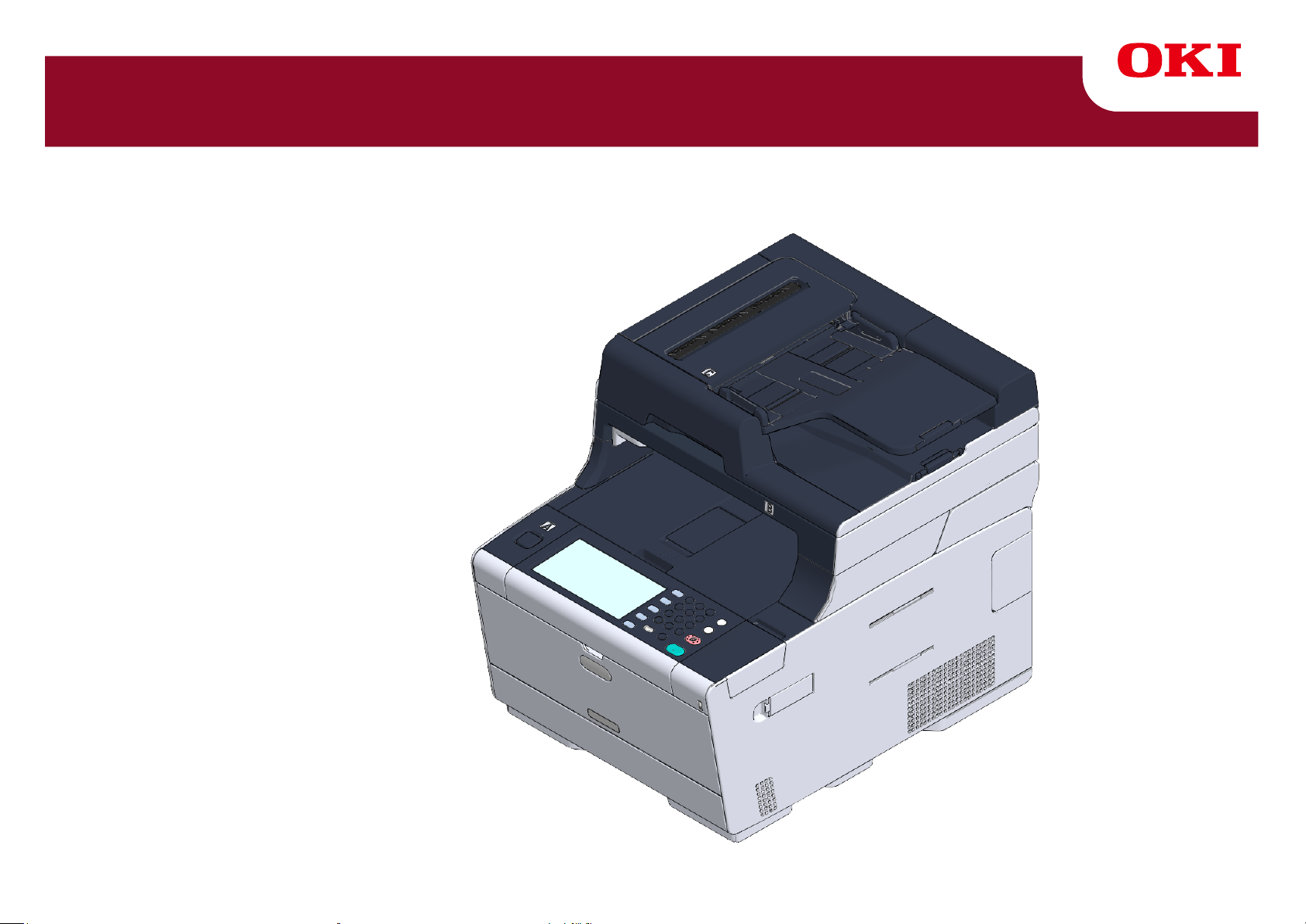
MC573/ES5473 MFP
Εγχειρίδιο Χρήσης
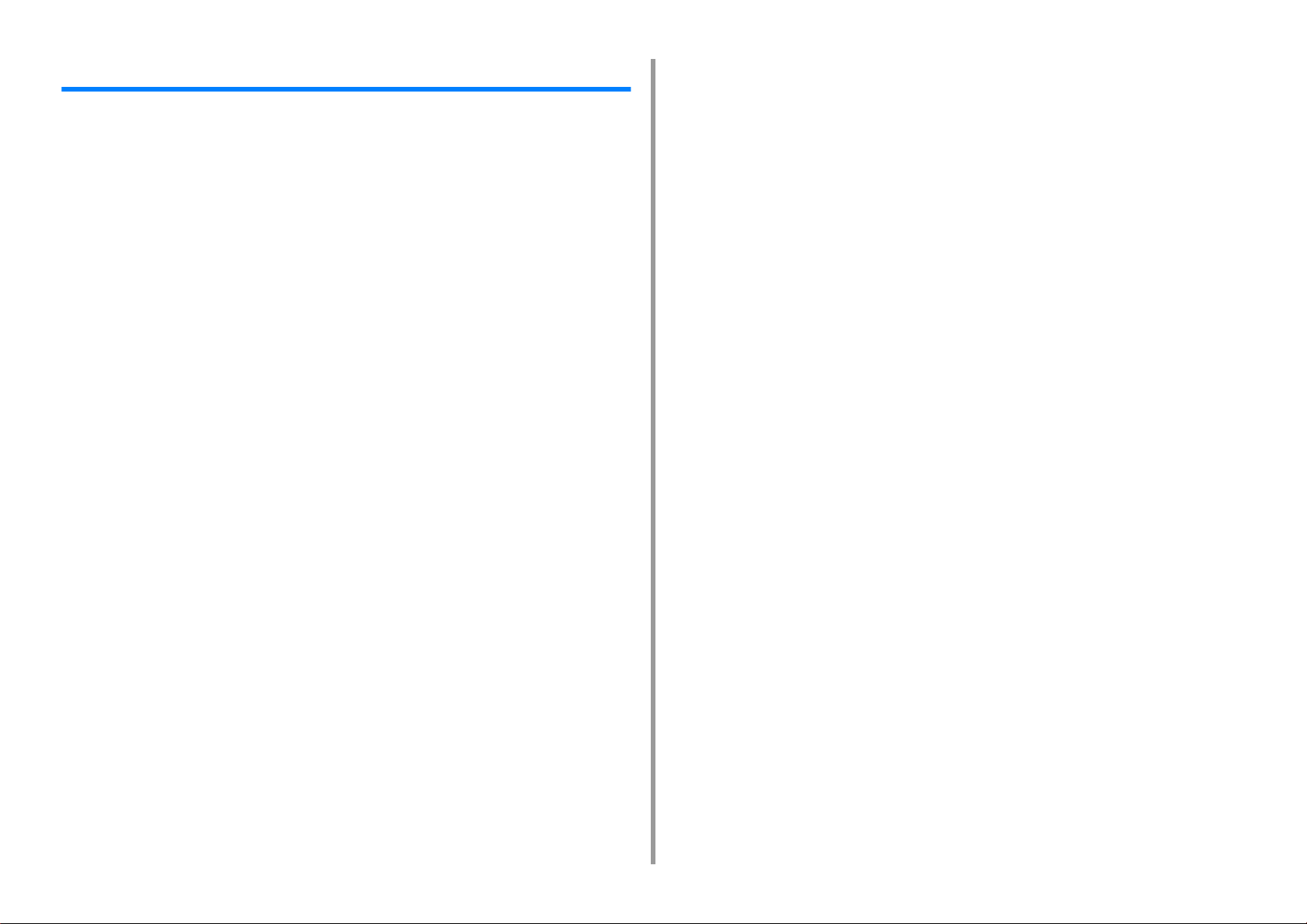
Πίνακας περιεχομένων
1 Πριν την έναρξη ............................................................................................ 5
Προφυλάξεις Σχετικές με την Ασφάλεια .........................................................................................6
Γενικές Προφυλάξεις ......................................................................................................................7
Πληροφορίες για το παρόν εγχειρίδιο ............................................................................................9
Σχετικά με τις Περιγραφές .............................................................................................................................9
Εμπορικά Σήματα και άλλες πληροφορίες ................................................................................... 11
Άδεια χρήσης ...............................................................................................................................13
2 Διαμόρφωση .............................................................................................. 14
Απαιτήσεις Εγκατάστασης ...........................................................................................................15
Περιβάλλον Εγκατάστασης .........................................................................................................................15
Χώρος Εγκατάστασης ................................................................................................................................16
Έλεγχος των Εξαρτημάτων ..........................................................................................................18
Αποσυσκευασία και Εγκατάσταση της Συσκευής ........................................................................19
Εγκατάσταση του προαιρετικού εξοπλισμού ................................................................................23
Εγκατάσταση της μονάδας ασύρματου LAN ..............................................................................................23
Εγκατάσταση της πρόσθετης μονάδας δίσκου ...........................................................................................24
Ρύθμιση του οδηγού εκτυπωτή ...................................................................................................................26
Σύνδεση με τηλεφωνική γραμμή ..................................................................................................28
Σύνδεση στην δημόσια γραμμή (Εάν χρησιμοποιείται μόνο για φαξ) .........................................................28
Σύνδεση στην δημόσια γραμμή (Εάν συνδέετε ένα τηλέφωνο στη συσκευή) .............................................29
Σύνδεση με το τηλέφωνο οπτικού IP .......................................................................................................... 30
Σύνδεση στο περιβάλλον ADSL .................................................................................................................31
Σύνδεση PBX, οικιακού τηλεφώνου ή εταιρικού τηλεφώνου ......................................................................32
Σύνδεση ως εξωτερικό τηλέφωνο ............................................................................................................... 32
Σύνδεση ενός δέκτη CS ή ψηφιακής τηλεόρασης ....................................................................................... 33
Σύνδεση του καλωδίου τροφοδοσίας ...........................................................................................34
Σύνδεση ενός καλωδίου LAN/Καλωδίου USB .............................................................................36
Σύνδεση καλωδίου LAN ..............................................................................................................................36
Σύνδεση καλωδίου USB .............................................................................................................................38
Φόρτωση χαρτιού στο δίσκο ........................................................................................................40
Έλεγχος των πληροφοριών ρύθμισης .........................................................................................42
Ρύθμιση αυτής της συσκευής ......................................................................................................43
Εγκατάσταση Γλώσσας ..............................................................................................................................43
Ρύθμιση ημερομηνίας και ώρας ..................................................................................................................45
Ρύθμιση του κωδικού διαχειριστή ............................................................................................................... 47
Διαμόρφωση φαξ ........................................................................................................................................ 49
Ρυθμίσεις δικτύου ...................................................................................................................................... 50
Ρύθμιση e-mail ........................................................................................................................................... 52
Δοκιμαστική εκτύπωση .............................................................................................................................. 54
Σύνδεση με ασύρματο LAN (Μόνο όταν έχει τοποθετηθεί η μονάδα ασύρματου LAN) .............. 56
Πριν τη σύνδεση σε ασύρματο LAN ........................................................................................................... 56
Ενεργοποίηση σύνδεσης σε ασύρματο LAN .............................................................................................. 57
Σύνδεση σε σημείο πρόσβασης (Υποδομή) ............................................................................................... 59
Διαμόρφωση [Enabling Default Gateway (Ενεργοποίηση προεπιλεγμένης πύλης)] ................................. 72
Απευθείας σύνδεση στη συσκευή (Λειτουργία AP) .................................................................................... 75
Εγκατάσταση ενός προγράμματος οδήγησης και λογισμικού σε υπολογιστή ............................. 79
Για Windows ............................................................................................................................................... 79
Για Mac OS X ............................................................................................................................................. 82
3 Βασικές λειτουργίες ....................................................................................86
Ονόματα εξαρτημάτων ................................................................................................................ 87
Μπροστινή όψη .......................................................................................................................................... 87
Πίσω όψη ................................................................................................................................................... 88
Μέσα στη συσκευή ..................................................................................................................................... 89
Βασικές Λειτουργίες στον Πίνακα Χειριστή ................................................................................. 90
Ονόματα και Λειτουργίες ............................................................................................................................ 90
Όνομα και λειτουργίες του πίνακα αφής ..................................................................................................... 91
Εισαγωγή Χαρακτήρων .............................................................................................................................. 93
Προσαρμογή της γωνίας του πίνακα χειριστή ............................................................................................ 95
Ενεργοποίηση ή απενεργοποίηση της συσκευής ....................................................................... 96
Ενεργοποίηση της συσκευής ..................................................................................................................... 96
Απενεργοποίηση της συσκευής ................................................................................................................. 97
Φόρτωση χαρτιού ....................................................................................................................... 99
Σχετικά με τους τύπους χαρτιού που μπορούν να φορτωθούν .................................................................. 99
Φόρτωση χαρτιού στο Δίσκο 1/2/3 ........................................................................................................... 102
Φόρτωση χαρτιού στο δίσκο MP .............................................................................................................. 103
Αποθήκευση χαρτιού ................................................................................................................................ 105
Τοποθετώντας ένα Έγγραφο ..................................................................................................... 106
Σχετικά με έγγραφα που μπορούν να τοποθετηθούν ............................................................................... 106
Τοποθέτηση στο ADF ............................................................................................................................... 107
Τοποθέτηση στην επιφάνεια σάρωσης εγγράφου .................................................................................... 109
4 Αντιγραφή ................................................................................................. 110
Αντιγραφή .................................................................................................................................. 111
Ακύρωση Αντιγραφής ................................................................................................................112
Καθορισμός του αριθμού αντιγράφων .......................................................................................113
Περιγραφές οθονών για αντιγραφή ............................................................................................114
- 2 -
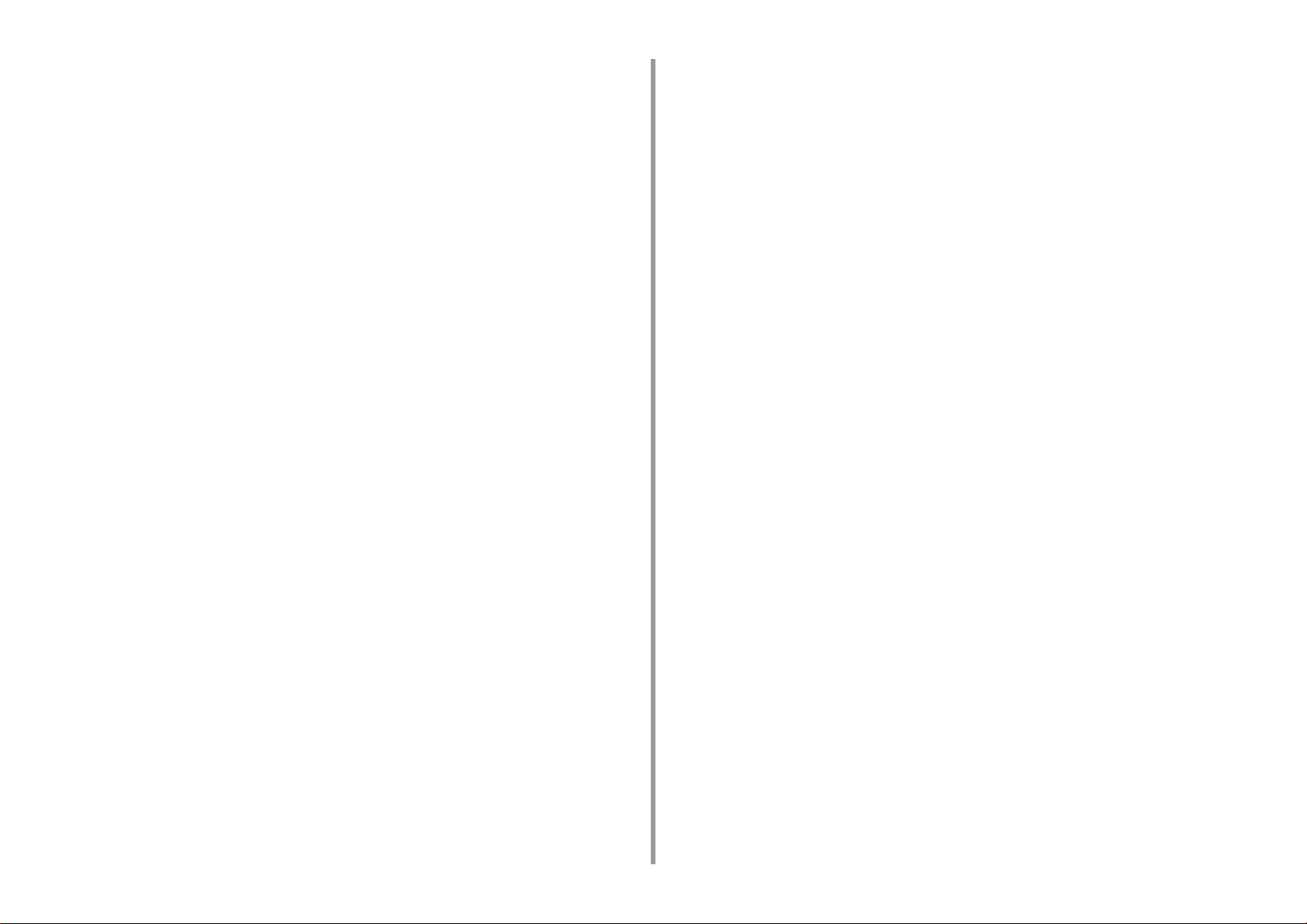
5 Σάρωση ......................................................................................................117
Αποστολή σαρωμένων δεδομένων ως συνημμένο σε e-mail ....................................................118
Πριν τη χρήση σάρωσης σε e-mail ........................................................................................................... 118
Εισαγωγή διεύθυνσης ηλεκτρονικού ταχυδρομείου για αποστολή e-mail ................................................ 119
Αποθήκευση σαρωμένων δεδομένων σε έναν κοινόχρηστο φάκελο .........................................121
Δημιουργία ενός κοινόχρηστου φακέλου σε έναν υπολογιστή ..................................................................121
Καταχώρηση ενός προορισμού (Προφίλ) ................................................................................................ 122
Πώς να χρησιμοποιήσετε τη σάρωση σε κοινόχρηστο φάκελο ................................................................. 123
Ακύρωση σάρωσης ...................................................................................................................124
Περιγραφές οθονών για σάρωση ...............................................................................................125
Οθόνη σάρωσης σε e-mail .......................................................................................................................125
Οθόνη σάρωσης σε κοινόχρηστο φάκελο .................................................................................................128
6 Εκτύπωση ................................................................................................. 132
Εκτύπωση από υπολογιστή (Windows) .....................................................................................133
Για πρόγραμμα οδήγησης εκτυπωτή Windows PCL ................................................................................133
Για πρόγραμμα οδήγησης εκτυπωτή Windows PS ...................................................................................134
Εκτύπωση από έναν υπολογιστή (Mac OS X) ...........................................................................136
Ακύρωση Εργασίας Εκτύπωσης ................................................................................................137
Σχετικά με τις οθόνες και λειτουργίες κάθε προγράμματος οδήγησης εκτυπωτή .......................138
Οδηγός εκτυπωτή Windows PCL ............................................................................................................. 138
Οδηγός εκτυπωτή Windows PS ...............................................................................................................140
Οδηγός Εκτυπωτή σε Mac OS X PS ........................................................................................................ 142
Περιγραφές οθονών για εκτύπωση ............................................................................................147
7 Φαξ ............................................................................................................ 148
Βασικές εργασίες λειτουργιών φαξ ............................................................................................149
Εισαγωγή αριθμού φαξ για αποστολή φαξ ............................................................................................... 149
Ακύρωση αποστολής φαξ ......................................................................................................................... 150
Ρύθμιση για Λήψεις ...................................................................................................................152
Ρύθμιση της λειτουργίας λήψης ................................................................................................................ 152
DRD ..........................................................................................................................................................154
Ρύθμιση του Χρόνου Αναμονής από Όταν φτάνει μια Εισερχόμενη Κλήση μέ χρ ι Ό ταν Ξεκινά η Λ ήψ η ( Χρ όν ος
Αναμονής Απάντησης) .............................................................................................................................155
Λειτουργία λήψης ...................................................................................................................................... 156
Περιγραφές οθονών για φαξ ......................................................................................................157
Οθόνη φαξ ................................................................................................................................................157
8 Συντήρηση ................................................................................................ 160
Αντικατάσταση αναλώσιμων ......................................................................................................161
Προφυλάξεις κατά την αντικατάσταση αναλώσιμων .................................................................................161
Αντικατάσταση των κασετών γραφίτη ...................................................................................................... 162
Αντικατάσταση του Τυμπάνου Απεικόνισης ............................................................................................. 166
Αντικαταστήστε το Τύμπανο Απεικόνισης και την Κασέτα Γραφίτη Την Ίδια Στιγμή ................................. 170
Καθαρίζοντας Κάθε Μέρος της Συσκευής ................................................................................. 174
Καθαρισμός της Επιφάνειας Σάρωσης .................................................................................................... 174
Καθαρισμός της Κεφαλής LED ................................................................................................................. 175
9 Επίλυση προβλημάτων ........................................................................... 177
Εάν παρουσιαστεί εμπλοκή χαρτιού ......................................................................................... 178
Αν ο κωδικός σφάλματος είναι "370", "371", "372" ................................................................................... 178
Αν ο κωδικός σφάλματος είναι "380", "381", "382", "385", "389" .............................................................. 183
Αν ο κωδικός σφάλματος είναι "390" ........................................................................................................ 187
Αν ο κωδικός σφάλματος είναι "391", "392", "393" ................................................................................... 190
Αν ο κωδικός σφάλματος είναι "409" ........................................................................................................ 192
Εάν παρουσιαστεί εμπλοκή εγγράφου ...................................................................................... 197
Αν ένα έγγραφο είναι ορατό από τη διαδρομή χαρτιού ............................................................................ 197
Εάν ένα έγγραφο είναι αόρατο στη διαδρομή χαρτιού ............................................................................. 198
Προβλήματα Αντιγραφής .......................................................................................................... 200
Δεν είναι δυνατή η αντιγραφή ................................................................................................................... 200
Προβλήματα Σάρωσης .............................................................................................................. 202
Δεν είναι δυνατή η σάρωση ..................................................................................................................... 202
Προβλήματα Εκτύπωσης ..........................................................................................................203
Δεν είναι δυνατή η εκτύπωση ................................................................................................................... 203
Προβλήματα Φαξ ...................................................................................................................... 205
Δεν είναι δυνατή η αποστολή φαξ ............................................................................................................ 205
Δεν είναι δυνατή η λήψη φαξ ................................................................................................................... 207
Εάν εμφανιστεί ένα μήνυμα σφάλματος στον πίνακα χειριστή .................................................. 208
Κατάλογος μηνυμάτων σφάλματος .......................................................................................................... 208
10 Προδιαγραφές/ Διαχείριση του λειτουργικού ......................................... 219
Αλλαγή του κωδικού πρόσβασης διαχειριστή ........................................................................... 220
Εξοικονόμηση Κατανάλωση Ενέργειας με τη Λειτουργία Εξοικονόμησης Ενέργειας ................ 221
Ρύθμιση της διάρκειας του χρόνου αδράνειας πριν την εισαγωγή σε λειτουργία εξοικονόμησης ενέργειας ..
221
Ρύθμιση της διάρκειας του χρόνου αδράνειας πριν την εισαγωγή σε λειτουργία ύπνου ......................... 222
Περιορισμοί στη λειτουργία εξοικονόμησης ενέργειας .............................................................................. 222
Αυτόματη απενεργοποίηση της συσκευής (Αυτόματη απενεργοποίηση) ................................................. 223
Ρύθμιση της διάρκειας του χρόνου αδράνειας πριν τη λειτουργία αυτόματης απενεργοποίησης ............ 224
Προδιαγραφές ........................................................................................................................... 225
Γενικές προδιαγραφές .............................................................................................................................. 225
Προδιαγραφές Φωτοτυπικού .................................................................................................................... 226
- 3 -
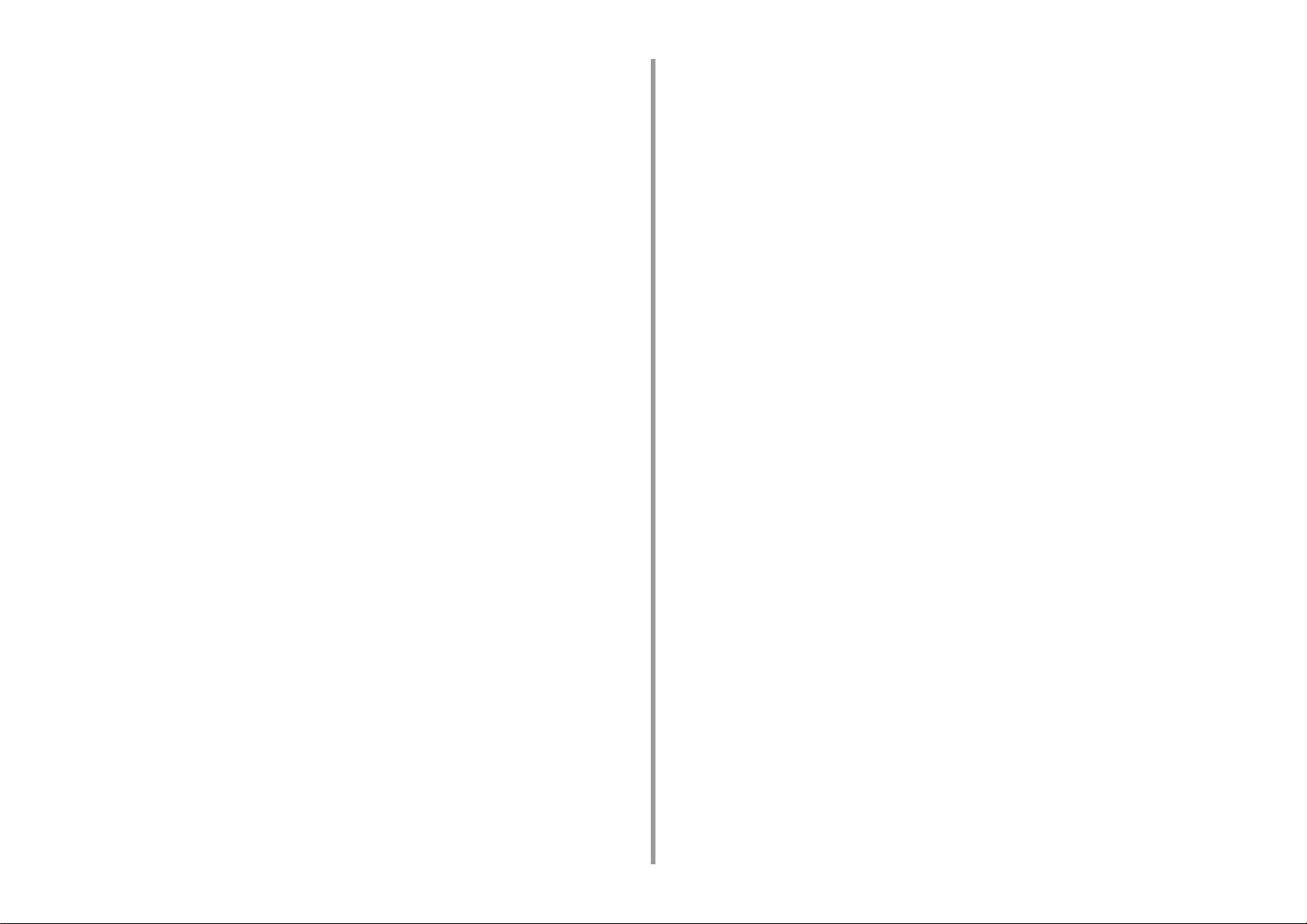
Προδιαγραφές Φαξ ................................................................................................................................... 226
Προδιαγραφές Σαρωτή .............................................................................................................................227
Προδιαγραφές Εκτύπωσης ....................................................................................................................... 227
Προδιαγραφές Δικτύου .............................................................................................................................228
Προδιαγραφές ασύρματου LAN (Προαιρετικό) .........................................................................................229
Contact Us ....................................................................................................... 231
- 4 -
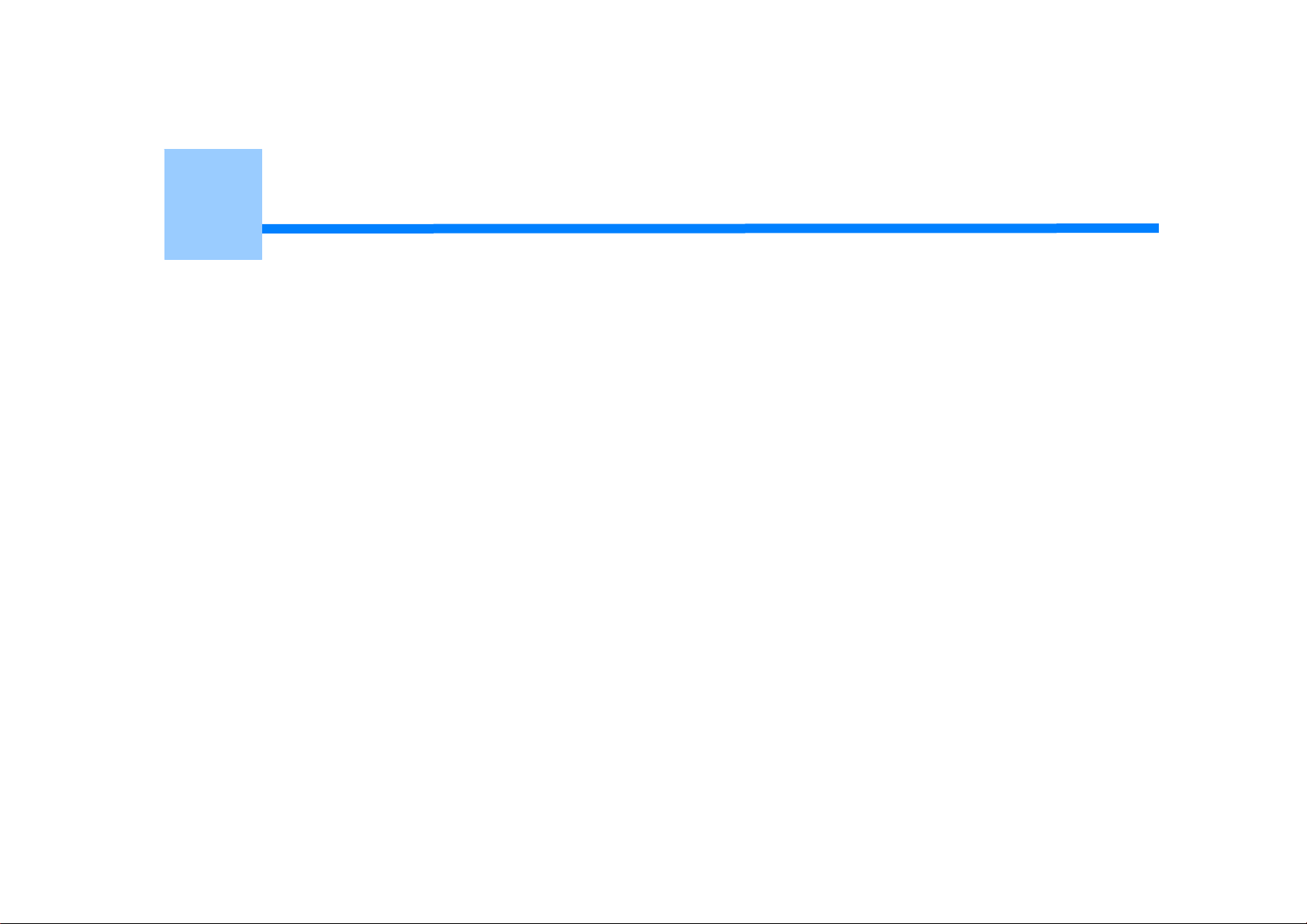
1
Πριν την έναρξη
Προφυλάξεις Σχετικές με την Ασφάλεια
Γενικές Προφυλάξεις
Πληροφορίες για το παρόν εγχειρίδιο
Εμπορικά Σήματα και άλλες πληροφορίες
Άδεια χρήσης
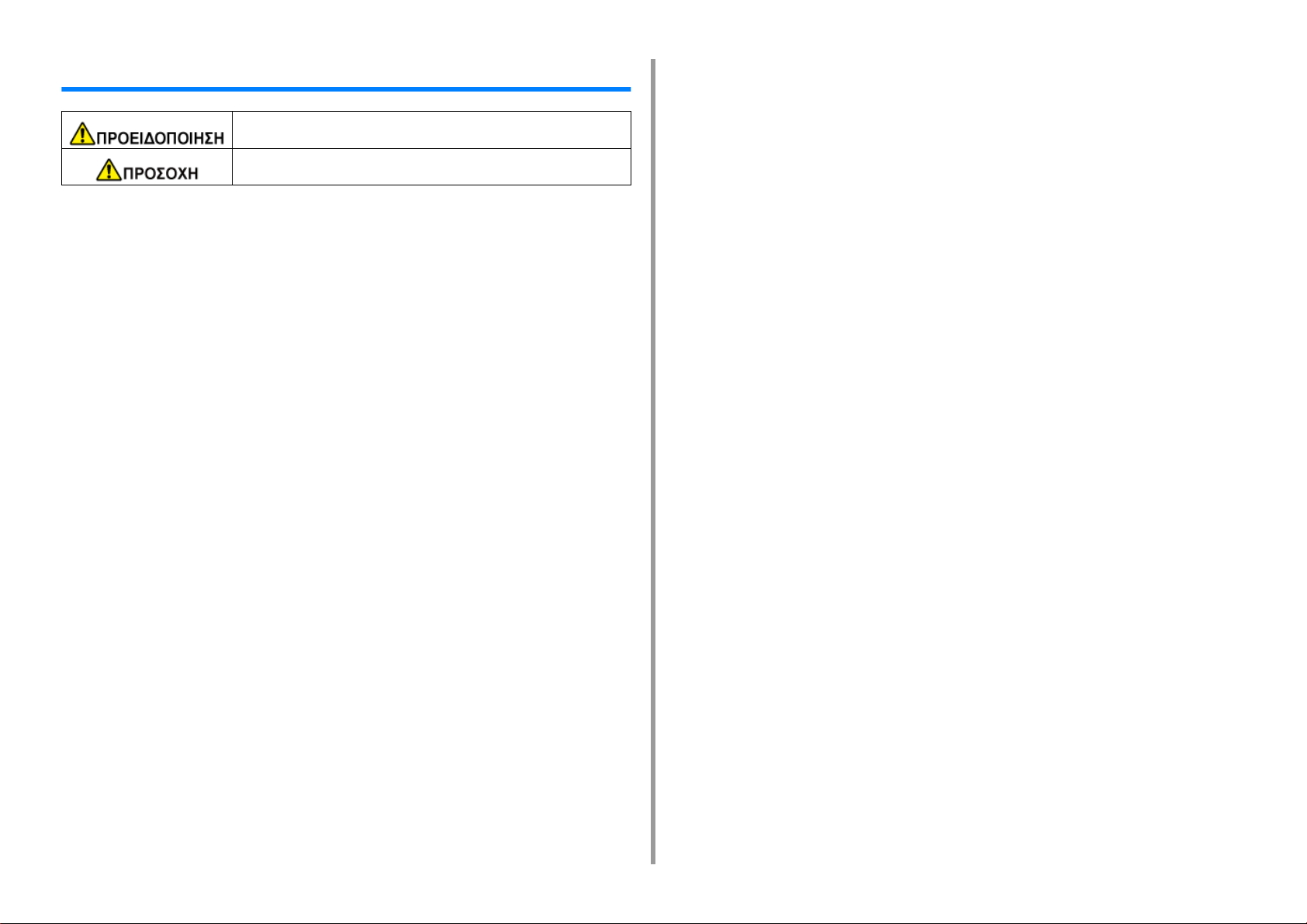
Προφυλάξεις Σχετικές με την Ασφάλεια
Υποδεικνύει πρόσθετες πληροφορίες, οι οποίες εάν αγνοηθούν ή αν δεν
ακολουθηθούν, ενδέχεται να προκύψει σοβαρός τραυματισμός ατόμου ή θάνατος.
Υποδεικνύει πρόσθετες πληροφορίες, οι οποίες εάν αγνοηθούν, ενδέχεται να
προκληθεί σωματική βλάβη.
1. Πριν την έναρξη
- 6 -
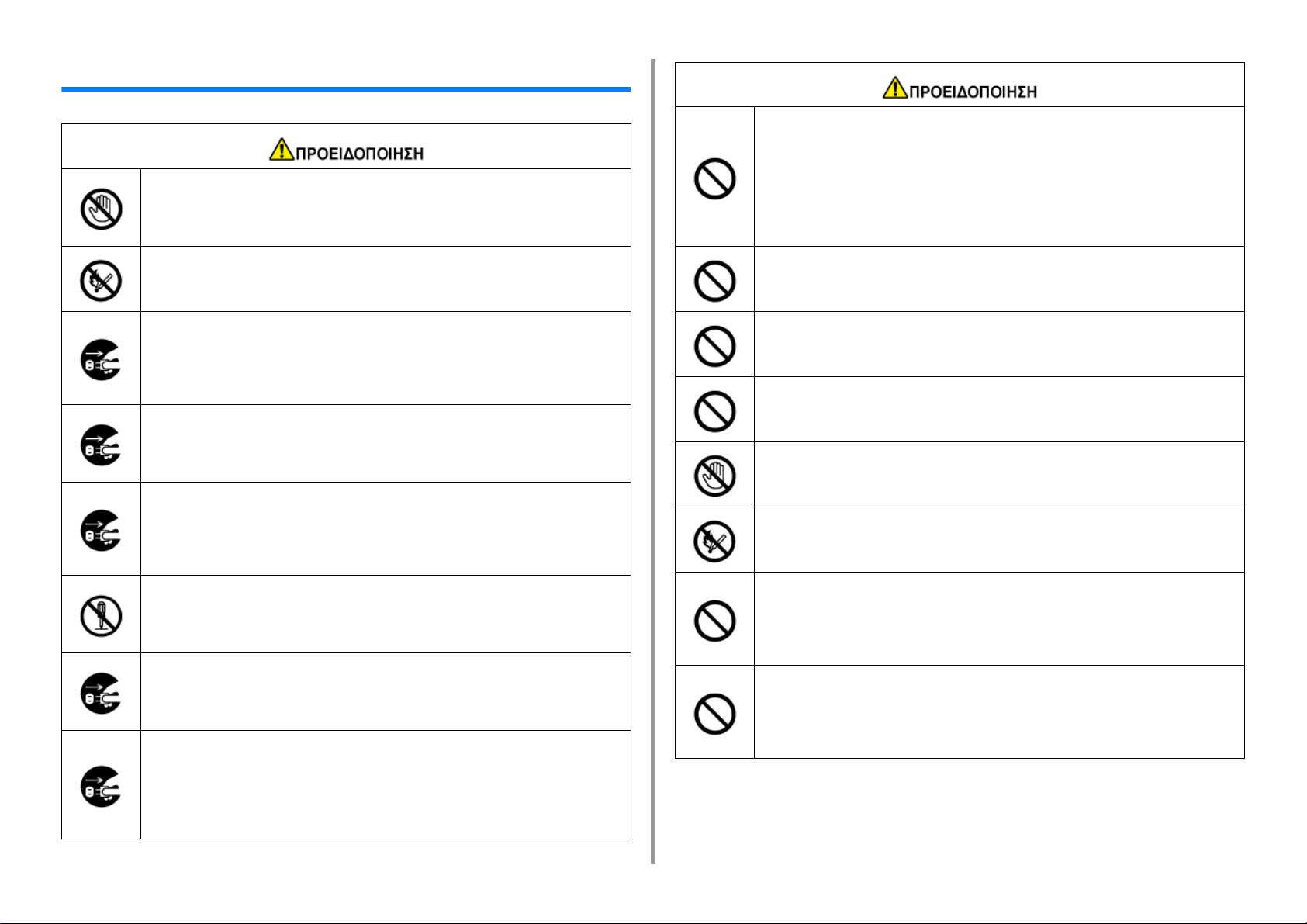
Γενικές Προφυλάξεις
Μην αγγίζετε τον διακόπτη ασφαλείας εσωτερικά αυτής της συσκευής.
Ίσως υπάρξει υψηλή τάση που μπορεί να προκαλέσει ηλεκτροπληξία.
Επίσης, ένα γρανάζι μπορεί να περιστραφεί, προκαλώντας ενδεχομένως
τραυματισμό.
1. Πριν την έναρξη
Μην σκουπίζετε τον εκχυμένο γραφίτη με ηλεκτρική σκούπα. Το
καθάρισμα εκχυμένου γραφίτη με ηλεκτρική σκούπα ίσως προκαλέσει
ανάφλεξη εξαιτίας των σπινθήρων από τις ηλεκτρικές επαφές ή για άλλους
λόγους.
Αν χυθεί στο πάτωμα ή σε άλλα μέρη γραφίτης, σκουπίσετε τον γραφίτη
απαλά με ένα υγρό πανί ή άλλο ύφασμα ενώ προσέχετε να μην
διασκορπίσετε τον γραφίτη.
Μην χρησιμοποιείτε πολύ εύφλεκτο σπρέι κοντά σε αυτή τη συσκευή.
Ορισμένα μέρη στο εσωτερικό της συσκευής ίσως θερμανθούν πολύ και
πιθανόν να προκαλέσουν πυρκαγιά.
Αν το κάλυμμα ζεσταθεί υπερβολικά, η συσκευή εκπέμπει καπνό ή οσμή, ή
ακούτε έναν περίεργο θόρυβο, αποσυνδέστε το καλώδιο τροφοδοσίας από
την πρίζα και επικοινωνήστε με τον προμηθευτή σας.
Ίσως προκληθεί πυρκαγιά.
Αν υγρό όπως νερό εισέλθει στη συσκευή, αποσυνδέστε το καλώδιο
τροφοδοσίας από την πρίζα και επικοινωνήστε με τον προμηθευτή σας.
Ίσως προκληθεί πυρκαγιά.
Αν ρίξετε έναν συνδετήρα ή άλλα ξένα αντικείμενα μέσα στη συσκευή,
αποσυνδέστε το καλώδιο τροφοδοσίας από την πρίζα και βγάλτε τα ξένα
αντικείμενα.
Ίσως προκληθεί ηλεκτροπληξία, πυρκαγιά ή τραυματισμός.
Μην εκτελείτε καμία διεργασία ή αποσυναρμολόγηση με διαφορετικό
τρόπο από αυτόν που υποδεικνύεται στο εγχειρίδιο χρήστη.
Ίσως προκληθεί ηλεκτροπληξία, πυρκαγιά ή τραυματισμός.
Αν η συσκευή πέσει ή το κάλυμμα καταστραφεί, αποσυνδέστε το καλώδιο
τροφοδοσίας από την πρίζα και επικοινωνήστε με τον προμηθευτή σας.
Ίσως προκληθεί ηλεκτροπληξία, πυρκαγιά ή τραυματισμός.
Αποσυνδέετε το καλώδιο τροφοδοσίας τακτικά, και καθαρίζετε τις βάσεις
μέσα και ανάμεσα από τις ακίδες πρίζας.
Αν το καλώδιο τροφοδοσίας παραμείνει στην πρίζα για μεγάλο χρονικό
διάστημα, προσκολλάται σκόνη στη βάση των ακίδων πρίζας, και μπορεί
να συμβεί βραχυκύκλωμα που ίσως προκαλέσει πυρκαγιά.
Μην εισάγετε αντικείμενα μέσα σε μία οπή εξαερισμού.
Ίσως προκληθεί ηλεκτροπληξία, πυρκαγιά ή τραυματισμός.
Μην τοποθετείτε δοχείο με νερό ή άλλα αντικείμενα πάνω στην συσκευή.
Ίσως προκληθεί ηλεκτροπληξία ή πυρκαγιά.
Μην αφήνετε ούρα ζώου ή άλλα υγρά να εισέλθουν στη συσκευή και μην
αφήνετε τη συσκευή να υγρανθεί. Ίσως προκληθεί ηλεκτροπληξία ή
πυρκαγιά.
Όταν ανοιχτεί το κάλυμμα της συσκευής, μην αγγίζετε τη μονάδα
σταθεροποιητή. Ίσως προκληθούν εγκαύματα.
Μην πετάτε την κασέτα γραφίτη ή το τύμπανο απεικόνισης σε φωτιά. Ο
γραφίτης ίσως αναφλεγεί, προκαλώντας εγκαύματα.
Μην συνδέετε το καλώδιο τροφοδοσίας, καλώδια ή τον ακροδέκτη γείωσης
με διαφορετικό τρόπο από αυτόν που υποδεικνύεται στο εγχειρίδιο
χρήστη.
Ίσως προκληθεί πυρκαγιά.
Η λειτουργία με τη χρήση UPS (αδιάλειπτη παροχή ενέργειας) ή
αναστροφέα δεν είναι εγγυημένη. Μη χρησιμοποιείτε σύστημα αδιάλειπτης
παροχής ρεύματος ή αναστροφέα.
Ίσως προκληθεί πυρκαγιά.
- 7 -
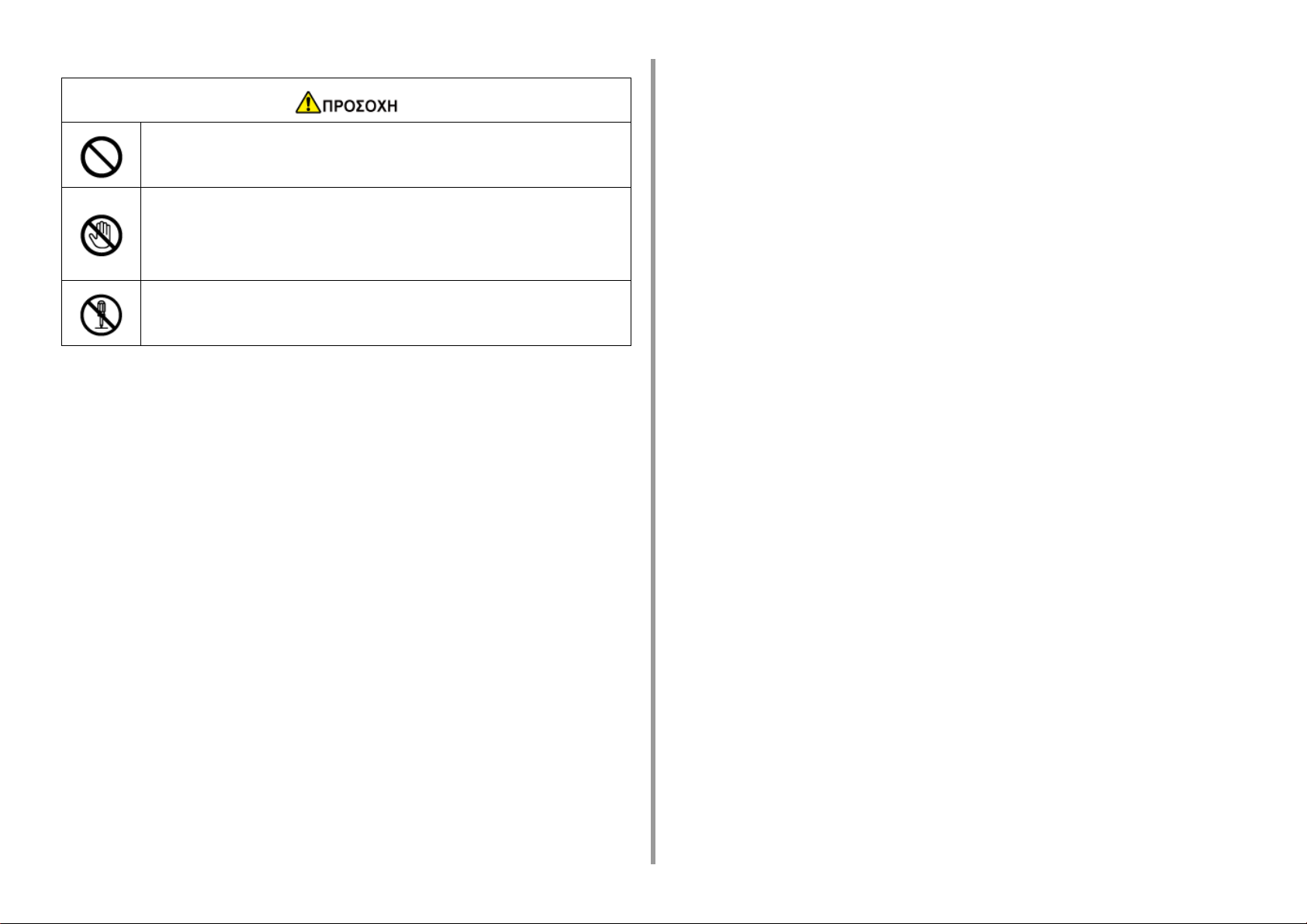
1. Πριν την έναρξη
Μην πλησιάζετε το μέρος της εξόδου χαρτιού όταν ενεργοποιείτε τη
συσκευή ή όταν η εκτύπωση βρίσκεται σε εξέλιξη. Ίσως προκληθεί
τραυματισμός.
Μην αγγίζετε μια σπασμένη οθόνη υγρών κρυστάλλων. Ίσως προκληθεί
τραυματισμός. Αν υγρό (υγρό κρυστάλλων) που έχει διαρρεύσει από την
οθόνη υγρών κρυστάλλων εισέλθει στα μάτια ή στο στόμα σας, ξεπλύνετε
αμέσως με άφθονο νερό. Αναζητήστε ιατρική συμβουλή αν είναι
απαραίτητο.
Μην αποσυναρμολογείτε το τύμπανο απεικόνισης ή την κασέτα γραφίτη ή
μην τα ανοίγετε βίαια. Ίσως εισπνεύσετε τον εκχυμένο γραφίτη, ή ο
γραφίτης μπορεί να πέσει στα χέρια ή στα ρούχα σας, λερώνοντάς τα.
- 8 -
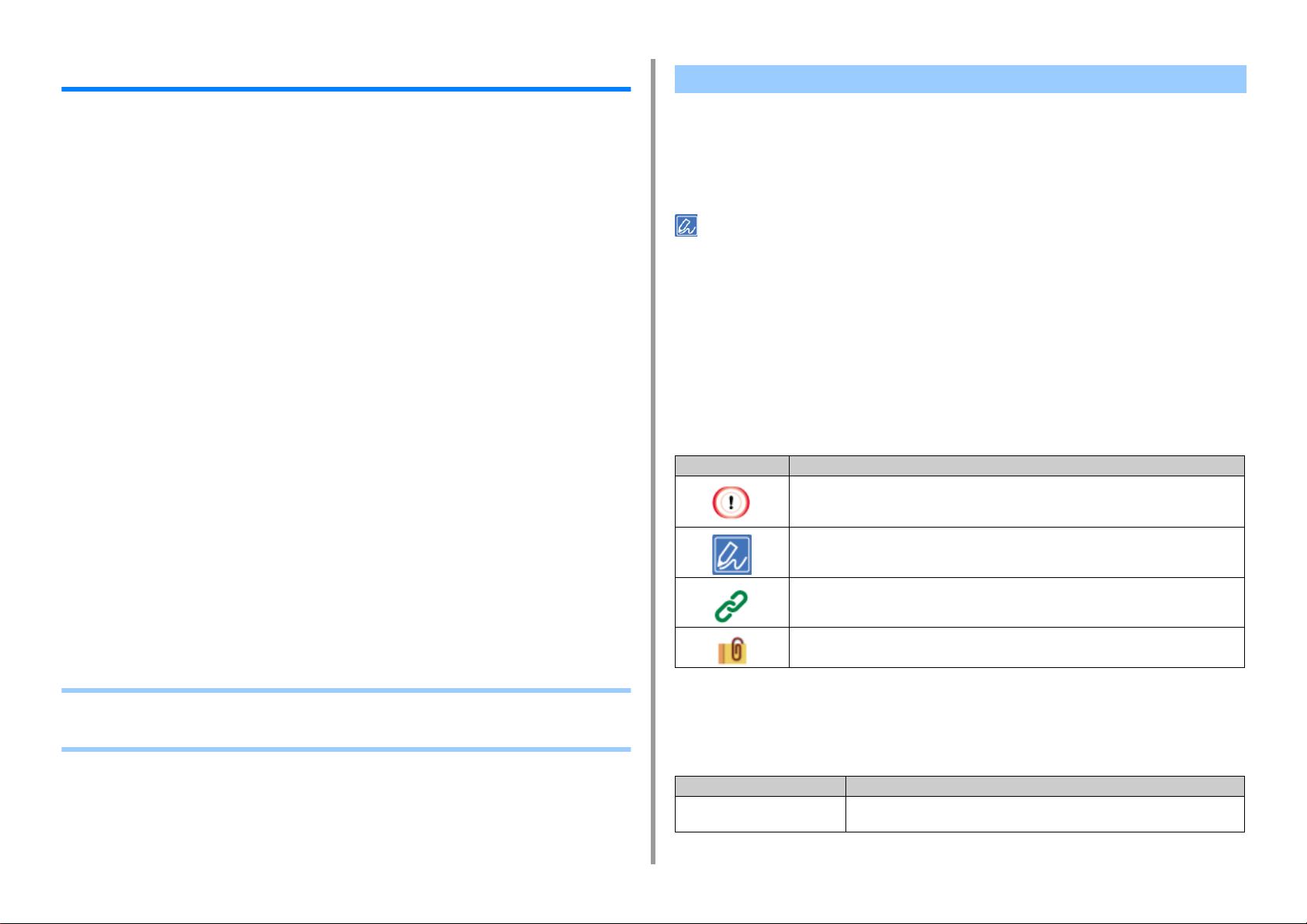
1. Πριν την έναρξη
Πληροφορίες για το παρόν εγχειρίδιο
Διάφορες πληροφορίες σχετικά με αυτό το εγχειρίδιο παρέχεται εδώ. Διαβάστε αυτά τα
κομμάτια πριν από τη χρήση αυτού του εγχειριδίου.
• Αποποίηση ευθύνης
Έχει καταβληθεί κάθε προσπάθεια για να διασφαλιστεί ότι οι πληροφορίες αυτού του
εγγράφου είναι πλήρεις, ακριβείς και ενημερωμένες. Ο κατασκευαστής δεν αναλαμβάνει
καμία ευθύνη για το αποτέλεσμα σφαλμάτων που βρίσκονται πέρα από τον έλεγχό του. Ο
κατασκευαστής επίσης δεν εγγυάται ότι αλλαγές στο λογισμικό και το υλικό που
προέρχονται από άλλους κατασκευαστές και αναφέρονται σε αυτό το εγχειρίδιο δε θα
επηρεάσουν την εφρμοσιμότητα των πληροφοριών σε αυτό. Η αναφορά σε προϊόντα
λογισμικού κατασκευασμένα από άλλες εταιρίες δεν αποτελεί απαραίτητα έγκριση του
κατασκευαστή.
Παρόλο που έχει καταβληθεί κάθε προσπάθεια ώστε το παρόν εγχειρίδιο να είναι όσο το
δυ νατ ό ν πιο ακριβ ές κ αι χρήσιμ ο, δε ν πα ρέχο υμε καμ ία εγγύησ η οποιουδήποτε τύπου, ρητή
ή σιωπηρή, σχετικά με την ακρίβεια ή την πληρότητα του πληροφοριών που περιέχει.
• Πνευματικά δικαιώματα αυτού του εγχειριδίου
Με επιφύλαξη κάθε δικαιώματος από την Oki Electric Industry Co., Ltd. Κανένα μέρος αυτού
του εγγράφου δεν μπορεί να αναπαραχθεί σε οποιαδήποτε μορφή ή με οποιοδήποτε μέσο,
χωρίς προηγούμενη γραπτή άδεια από την Oki Electric Industry Co., Ltd.
© 2016 Oki Electric Industry Co., Ltd.
• Σύνθεση εγχειριδίων
• Εγχειρίδιο χρήστη (PDF) ----- Είναι αποθηκευμένο στο DVD-ROM που συνοδεύει τη
συσκευή.
• Εγχειρίδιο για Προχωρημένους (PDF) ----- Κατεβάστε αυτό το εγχειρίδιο από την
ιστοσελίδα και ανατρέξτε σε αυτό.
• Online Εγχειρίδιο ----- Μπορείτε να περιηγηθείτε σε αυτό στην ιστοσελίδα.
Σχετικά με τις Περιγραφές
Σημάδια, σύμβολα, απεικονίσεις και άλλες περιγραφές παρέχονται.
•
Σχετικά με τα σημάδια
• Σχετικά με τα σύμβολα
• Σχετικά με τις απεικονίσεις
Αν δεν έχει διευκρινιστεί διαφορετικά, αυτό το εγχειρίδιο χρησιμοποιεί στιγμιότυπα οθόνης των ακόλουθων οθονών.
• Για τα Windows: Windows 7
• Για Mac OS X: Mac OS X 10.9
Το [OKI MFP (MFP ΟΚΙ)] μπορεί να αναγράφεται ως το όνομα μοντέλου.
Ανάλογα με το OS σας, το μοντέλο ή την έκδοσή σας, η περιγραφή στο παρόν έγγραφο μπορεί να είναι διαφορετική.
Σχετικά με τα σημάδια
Το παρόν εγχειρίδιο χρησιμοποιεί τα ακόλουθα σημάδια.
Σύμβολο Σημασία
Δείχνει τις προφυλάξεις και τους περιορισμούς για τη σωστή λειτουργία της συσκευής.
Βεβαιωθείτε ότι έχετε διαβάσει για να εξασφαλίσει ότι μπορείτε να χειριστείτε τη συσκευή
σωστά.
Δείχνει πληροφορίες που είναι χρήσιμες για τη χρήση αυτής της συσκευής. Συνιστάται να το
διαβάσετε.
Δείχνει ένα θέμα αναφοράς. Διαβάστε όταν χρειάζεστε επιπλέον πληροφορίες.
Δείχνει ένα σχετικό θέμα. Διαβάστε όταν χρειάζεστε σχετικές πληροφορίες.
• Σχετικά με τις Περιγραφές
• Πώς να Χρησιμοποιήσετε Αυτό το Εγχειρίδιο (Οδηγός για Προχωρημένους)
Σχετικά με τα σύμβολα
Αυτή η ενότητα περιγράφει τα σύμβολα και την σημασία τους σε αυτό το εγχειρίδιο.
Σύμβολο Σημασία
Εικονογράφηση (όνομα του
κουμπιού)
Δείχνει ένα κουμπί (όνομα του κουμπιού) στον πίνακα χειριστή της συσκευής.
- 9 -
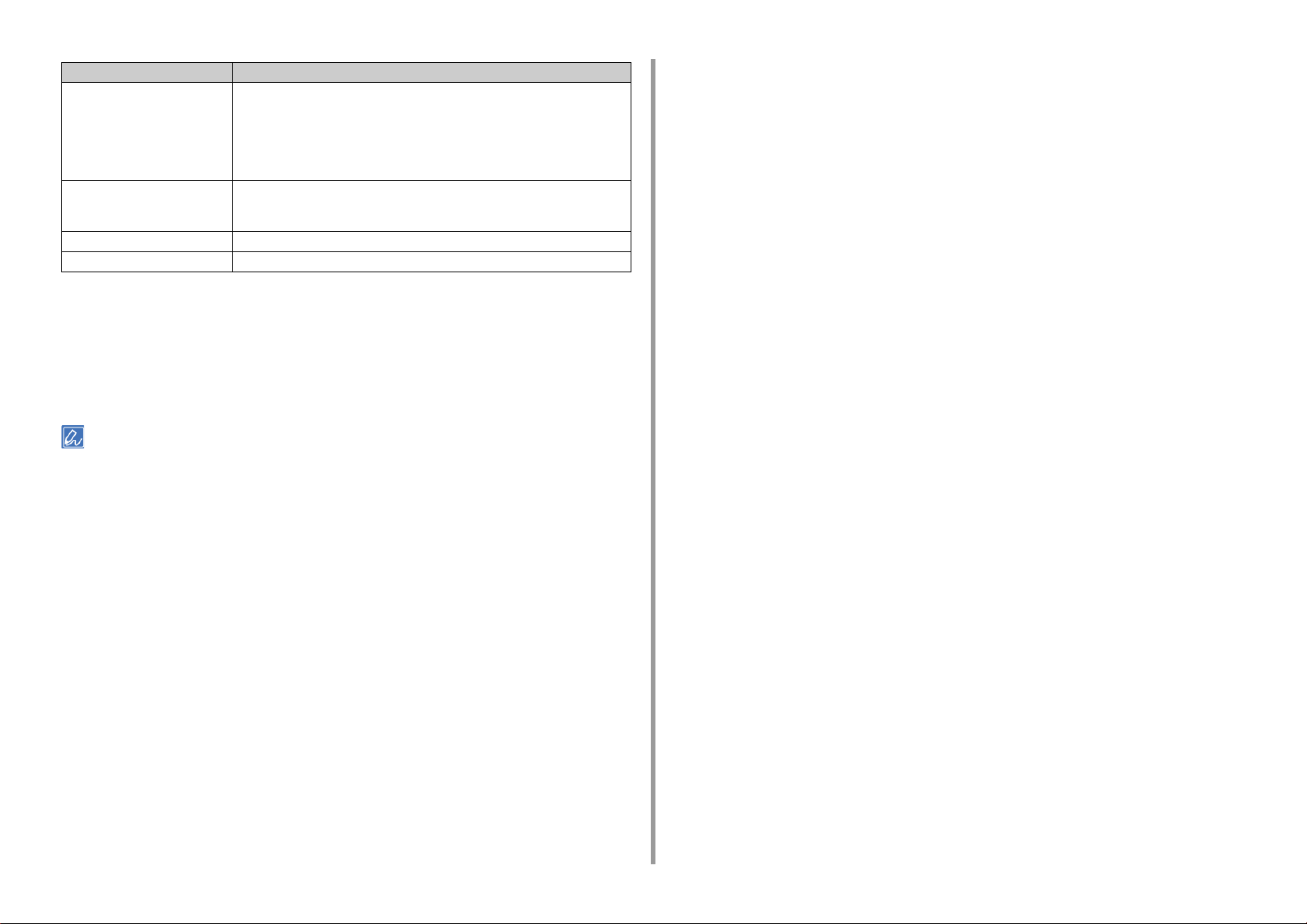
Σύμβολο Σημασία
[ ] Υποδεικνύει ένα όνομα μενού, όνομα στοιχείου, επιλογή, ή άλλα στοιχεία που
εμφανίζονται στην οθόνη του πίνακα χειριστή.
Υποδεικνύει ένα όνομα μενού, παραθύρου ή διαλόγου που εμφανίζεται στην
οθόνη ενός υπολογιστή.
Μπορούν να διακριθούν με σαφήνεια στις περιγραφές ή απεικονίσεις σε
διαδικασίες.
" " Δείχνει ένα μήνυμα στην οθόνη ή στο κείμενο που έχετε εισάγει.
Δείχνε ένα όνομα αρχείου στον Η/Υ.
Δείχνει το θέμα του τίτλου του προορισμού ενός συνδέσμου.
< > Υποδεικνύει ένα πλήκτρο στο πληκτρολόγιο του υπολογιστή.
> Δείχνει πώς να εμφανίσετε το απαιτούμενο μενού της συσκευής ή του Η/Υ.
Σχετικά με τις απεικονίσεις
Οι εικόνες του MC573 χρησιμοποιούνται σε αυτό το εγχειρίδιο ως παραδείγματα.
Οι εικόνες της οθόνης του πίνακα χρήστη που χρησιμοποιούνται σε αυτό το εγχειρίδιο
εμφανίζονται με τις προεπιλεγμένες εργοστασιακές ρυθμίσεις.
Οι περιγραφές στο παρόν εγχειρίδιο ενδέχεται να διαφέρουν ανάλογα με το μοντέλο σας.
1. Πριν την έναρξη
- 10 -
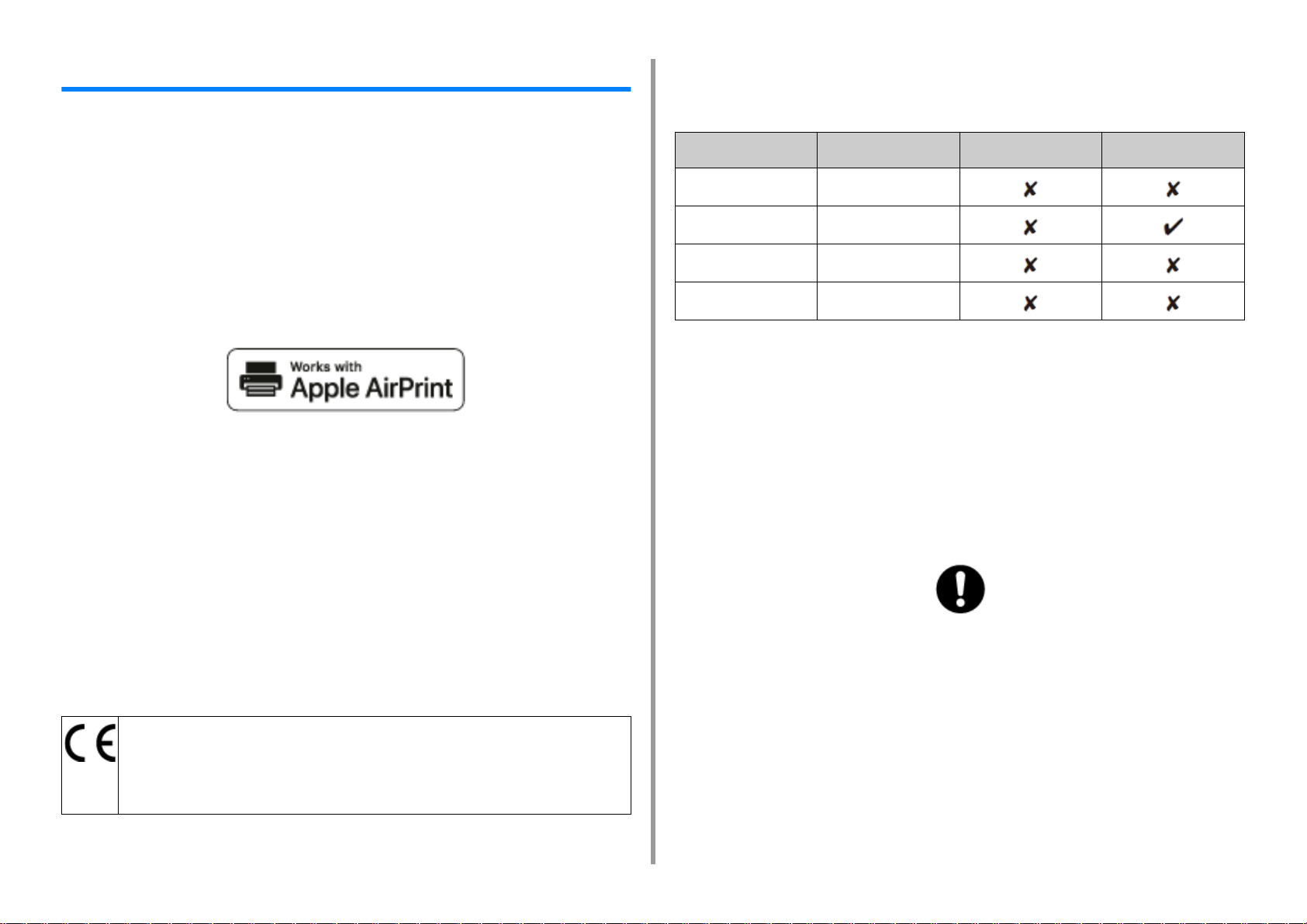
1. Πριν την έναρξη
Εμπορικά Σήματα και άλλες πληροφορίες
Η επωνυμία OKI είναι κατοχυρωμένο εμπορικό σήμα της Oki Electric Industry Co., Ltd.
Η επωνυμία ENERGY STAR είναι εμπορικό σήμα της Υπηρεσίας Προστασίας
Περιβάλλοντος των Ηνωμένων Πολιτειών.
Τα Microsoft, Windows, Windows Server, Windows Vista και Internet Explorer είναι
κατοχυρωμένα εμπορικά σήματα της Microsoft Corporation.
Οι επωνυμίες Apple, Macintosh, Mac και Mac OS είναι κατοχυρωμένα εμπορικά σήματα της
Apple Inc.
Τα iPad, iPhone, iPod, iPod touch και Safari είναι εμπορικά σήματα της Apple Inc.
κατοχυρωμένα στις Η.Π.Α. και σε άλλες χώρες.
Το AirPrint και το λογότυπο AirPrint είναι εμπορικά σήματα της Apple Inc.
Οι επωνυμίες Google, Google Docs, Android και Gmail είναι εμπορικά σήματα της Google
Inc.
Η επωνυμία Google Cloud Print είναι εμπορικό σήμα της Google Inc.
Τα Adobe, Illustrator, Photoshop, PostScript και Reader αποτελούν εμπορικά σήματα ή
σήματα κατατεθέντα της Adobe Systems Incorporated στις Ηνωμένες Πολιτείες και σε άλλες
χώρες.
Τα παρακάτω καλώδια χρησιμοποιήθηκαν για την αξιολόγηση αυτού του προϊόντος για τις
απατήσεις της οδηγίας EMC τήρηση των διατάξεων 2014/30/EU και συνθέσεις διαφορετικές
από αυτές ενδέχεται να επηρεάσουν αυτή τη συμμόρφωση.
ΤΥΠΟΣ ΚΑΛΩΔΙΟΥ ΜΗΚΟΣ
(ΜΕΤΡΟ)
Τροφοδοσία 1,8
USB 5,0
LAN 10.0
Τηλέφωνο 3,0
ΠΥΡΗΝΑΣ ΘΩΡΑΚΙΣΗ
• ENERGY STAR
Οι χώρες εφαρμογής του προγράμματος ENERGY STAR είναι οι Ηνωμένες
Πολιτείες, ο Καναδάς και η Ιαπωνία.
Δεν ισχύει για άλλες χώρες.
Αυτό το προϊόν είναι συμβατό μόνο με το ENERGY STARv2.0.
• ΠΡΩΤΕΣ ΒΟΗΘΕΙΕΣ ΣΕ ΠΕΡΙΠΤΩΣΗ ΕΚΤΑΚΤΗΣ ΑΝΑΓΚΗΣ
Προσοχή με τη σκόνη γραφίτη:
Το FeliCa είναι κατοχυρωμένο εμπορικό σήμα της Sony Corporation.
Το MIFARE είναι εμπορικό σήμα της NXP Semiconductors.
Άλλα ονόματα προϊόντων και εμπορικές επωνυμίες είναι κατοχυρωμένα εμπορικά σήματα ή
εμπορικά σήματα των αντίστοιχων κατόχων τους.
Το προϊόν αυτό συμμορφώνεται με τις απαιτήσεις των Οδηγιών 2014/30/ΕU (EMC), 2014/35/ΕU (LVD),
2014/53/EU (RED), 2009/125/ΕC (ErP) και 2011/65/ΕU (RoHS) του Συμβουλίου, όπως τροποποιήθηκαν
ανάλογα με την περίπτωση, για την προσέγγιση των νομοθεσιών των κρατών μελών σχετικά με την
Ηλεκτρομαγνητική συμβατότητα, τη Χαμηλή τάση, τον Ραδιοφωνικό και τηλεπικοινωνιακό τερματικό
εξοπλισμό, τα Προϊόντα που καταναλώνουν ενέργεια και τον Περιορισμό της χρήσης ορισμένων
επικίνδυνων ουσιών σε είδη ηλεκτρικού και ηλεκτρονικού εξοπλισμού.
Εάν τη καταπιείτε, χορηγήστε μικρές ποσότητες κρύου νερού και αναζητήστε
ιατρική βοήθεια. ΜΗΝ ΕΠΙΧΕΙΡΗΣΕΤΕ να προκαλέσετε εμετό.
Εάν εισπνευστεί, μεταφέρετε το άτομο σε ανοιχτή περιοχή για καθαρό αέρα.
Ζητήστε ιατρική βοήθεια.
Εάν εισέλθει στα μάτια, ξεπλύνετε με άφθονο νερό τουλάχιστον για 15 λεπτά,
κρατώντας τα βλέφαρα ανοιχτά. Ζητήστε ιατρική βοήθεια.
Η διαρροή πρέπει να αντιμετωπίζεται με κρύο νερό και σαπούνι για την ελάττωση
του κινδύνου χρώσης του δέρματος ή των ρούχων.
- 11 -
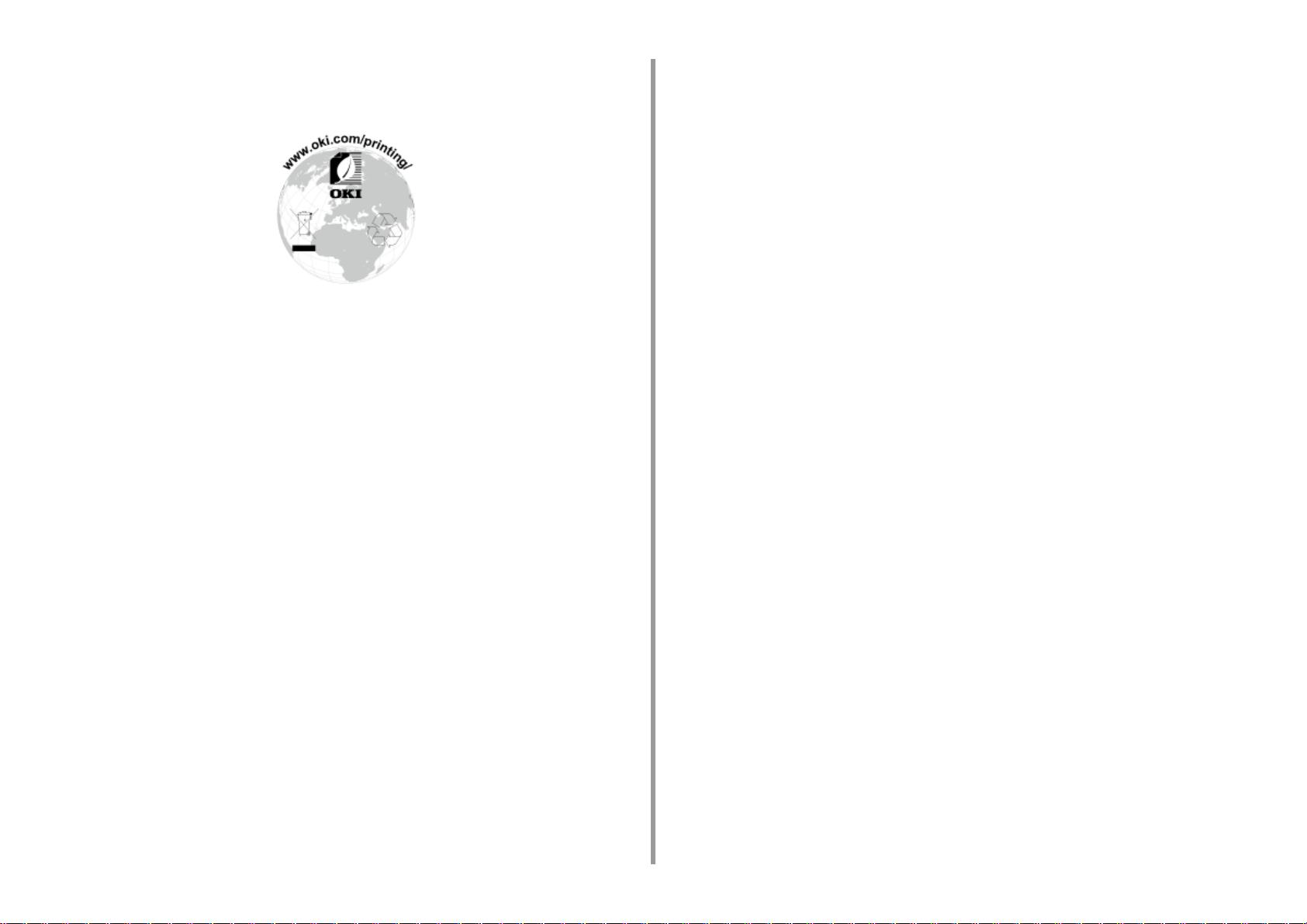
• ΠΛΗΡΟΦΟΡΙΕΣ ΣΧΕΤΙΚΑ ΜΕ ΤΟ ΠΕΡΙΒΑΛΛΟΝ
1. Πριν την έναρξη
- 12 -
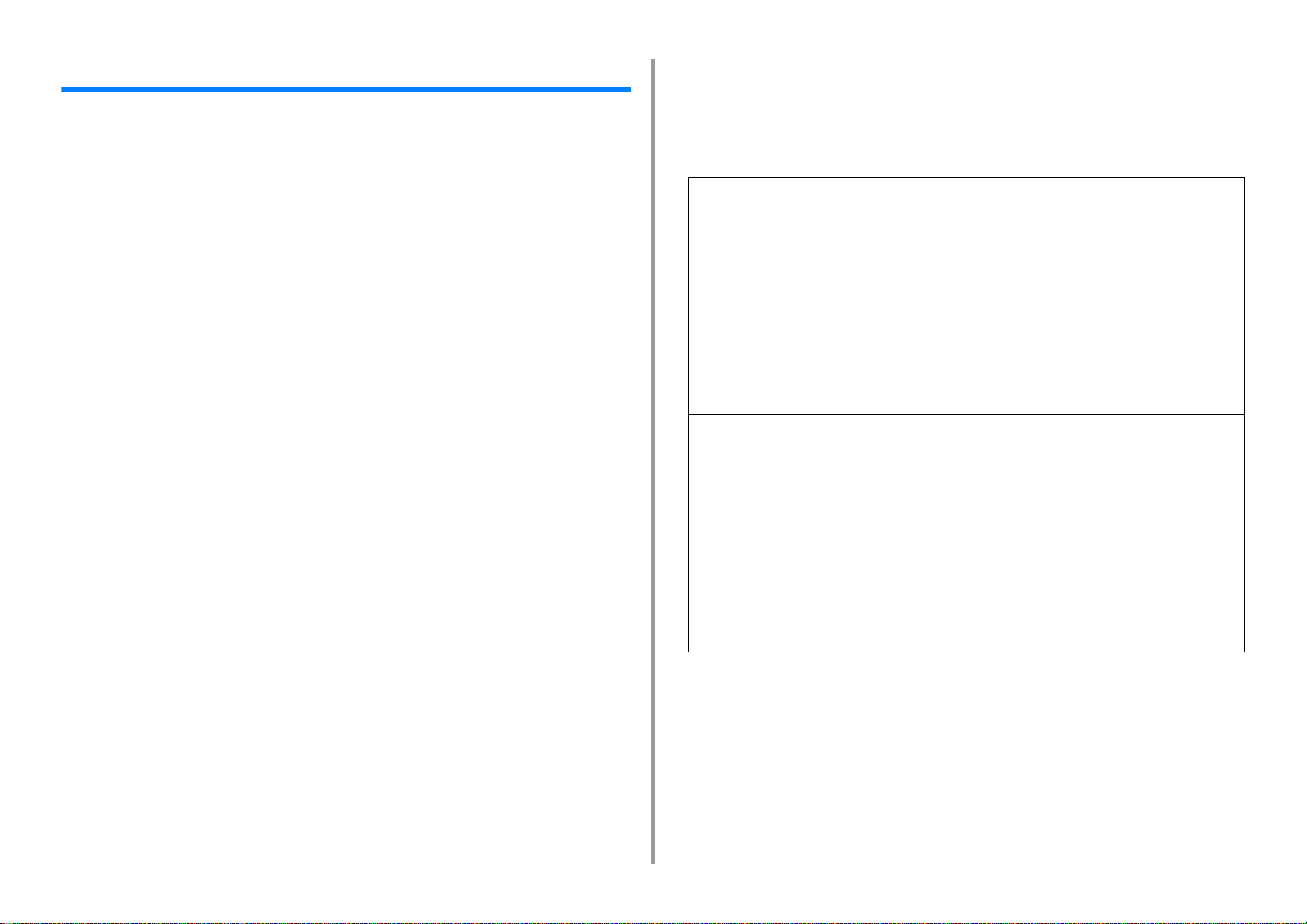
1. Πριν την έναρξη
Άδεια χρήσης
Αυτό το προϊόν περιέχει λογισμικό ανεπτυγμένο από το Heimdal Project.
Πνευματικά Δικαιώματα (c) 1995 - 2008 Kungliga Tekniska Högskolan
(Βασιλικό Ινστιτούτο Τεχνολογίας, Στοκχόλμη, Σουηδία).
Με επιφύλαξη παντός δικαιώματος.
Αναδιανομή και χρήση σε μορφή πηγαίου κώδικα και δυαδικής μορφής, με ή χωρίς
τροποποίηση, επιτρέπονται με την προϋπόθεση ότι οι ακόλουθες συνθήκες ικανοποιούνται:
1 Η αναδιανομή του πηγαίου κώδικα πρέπει να διατηρεί την παραπάνω
σημείωση πνευματικών δικαιωμάτων, αυτή τη λίστα προϋποθέσεων και την
παρακάτω δήλωση.
2 Οι αναδιανομές σε δυαδική μορφή πρέπει να αναπαράγουν την παραπάνω
σημείωση πνευματικών δικαιωμάτων, τη λίστα των προϋποθέσεων και την
παρακάτω δήλωση στην τεκμηρίωση και/ή σε άλλο υλικό που παρέχεται με τη
διανομή.
3 Ούτε το όνομα του Ινστιτούτου ούτε τα ονόματα των συνεισφερόντων μπορούν
να χρησιμοποιηθούν για να υποστηριχθούν ή προωθηθούν προϊόντα που
προήλθαν από το παρόν λογισμικό χωρίς προηγούμενη έγγραφη άδεια.
ΑΥΤΟ ΤΟ ΛΟΓΙΣΜΙΚΟ ΠΑΡΕΧΕΤΑΙ ΑΠΟ ΤΟ ΙΝΣΤΙΤΟΥΤΟ ΚΑΙ ΤΟΥΣ ΣΥΝΕΙΣΦΕΡΟΝΤΕΣ
"ΟΠΩΣ ΕΙΝΑΙ" ΚΑΙ ΟΠΟΙΕΣΔΗΠΟΤΕ ΑΜΕΣΕΣ Ή ΕΜΜΕΣΕΣ ΕΓΓΥΗΣΕΙΣ,
ΣΥΜΠΕΡΙΛΑΜΒΑΝΟΜΕΝΩΝ, ΑΛΛΑ ΟΧΙ ΑΠΟΚΛΕΙΣΤΙΚΑ, ΤΩΝ ΕΜΜΕΣΩΝ ΕΓΓΥΗΣΕΩΝ
ΤΗΣ ΕΜΠΟΡΕΥΣΙΜΟΤΗΤΑΣ ΚΑΙ ΤΗΣ ΚΑΤΑΛΛΗΛΟΤΗΤΑΣ ΓΙΑ ΣΥΓΚΕΚΡΙΜΕΝΗ ΧΡΗΣΗ,
ΑΠΟΠΟΙΟΥΝΤΑΙ. ΣΕ ΚΑΜΙΑ ΠΕΡΙΠΤΩΣΗ ΔΕΝ ΕΙΝΑΙ ΥΠΕΥΘΥΝΟ ΤΟ ΙΝΣΤΙΤΟΥΤΟ Ή ΟΙ
ΣΥΝΕΙΣΦΕΡΟΝΤΕΣ ΓΙΑ ΟΠΟΙΕΣΔΗΠΟΤΕ ΑΜΕΣΕΣ, ΕΜΜΕΣΕΣ, ΤΥΧΑΙΕΣ, ΕΙΔΙΚΕΣ,
ΠΑΡΑΔΕΙΓΜΑΤΙΚΕΣ Ή ΣΥΝΕΠΑΓΟΜΕΝΕΣ ΚΑΤΑΣΤΡΟΦΕΣ (ΣΥΜΠΕΡΙΛΑΜΒΑΝΟΜΕΝΩΝ,
ΑΛΛΑ ΟΧΙ ΑΠΟΚΛΕΙΣΤΙΚΑ, ΤΩΝ ΠΡΟΜΗΘΕΙΩΝ ΥΠΟΚΑΤΑΣΤΑΤΩΝ ΑΓΑΘΩΝ Ή
ΥΠΗΡΕΣΙΩΝ, ΑΠΩΛΕΙΑ ΧΡΗΣΗΣ, ΔΕΔΟΜΕΝΩΝ Ή ΚΕΡΔΩΝ, Ή ΔΙΑΚΟΠΗΣ
ΕΠΙΧΕΙΡΗΣΗΣ) ΜΕ ΟΠΟΙΟΔΗΠΟΤΕ ΤΡΟΠΟ ΚΑΙ ΕΑΝ ΕΧΟΥΝ ΠΡΟΚΛΗΘΕΙ ΚΑΙ ΓΙΑ
ΟΠΟΙΑΔΗΠΟΤΕ ΠΕΡΙΠΤΩΣΗ ΕΥΘΥΝΗΣ, ΕΙΤΕ ΣΕ ΣΥΜΒΟΛΑΙΟ, ΑΥΣΤΗΡΗ ΕΥΘΥΝΗ Ή
ΑΔΙΚΗΜΑ (ΣΥΜΠΕΡΙΛΑΜΒΑΝΟΜΕΝΗΣ ΤΗΣ ΑΜΕΛΕΙΑΣ Ή ΑΛΛΩΣ) ΠΟΥ ΠΡΟΚΥΠΤΕΙ ΜΕ
ΟΙΟΝΔΗΠΟΤΕ ΤΡΟΠΟ ΕΚΤΟΣ ΤΗΣ ΧΡΗΣΗΣ ΑΥΤΟΥ ΤΟΥ ΛΟΓΙΣΜΙΚΟΥ, ΑΚΟΜΑ ΚΑΙ ΕΑΝ
ΕΧΕΤΕ ΕΝΗΜΕΡΩΘΕΙ ΓΙΑ ΤΗΝ ΠΙΘΑΝΟΤΗΤΑ ΠΡΟΚΛΗΣΗΣ ΤΕΤΟΙΑΣ ΚΑΤΑΣΤΡΟΦΗΣ.
• Γνωστοποίηση Άδειας Ανοιχτής Πηγής
Το ακόλουθο ελεύθερο λογισμικό ανοιχτής πηγής περιλαμβάνεται για χρήση του
Google Cloud Print. Οι περιγραφές σχετικά με τις άδειες ανοιχτής πηγής έχουν ως
εξής.
json-c
Πνευματικά Δικαιώματα (c) 2009-2012 Eric Haszlakiewicz
Η άδεια αυτή χορηγείται, δωρεάν, σε οποιοδήποτε άτομο αποκτά αντίγραφο αυτού του λογισμ ικού και των σ χετικών
αρχείων τεκμηρίωσης (το "Λογισμικό"), να χειρίζεται το Λογισμικό χωρίς περιορισμούς, συμπεριλαμβανομένων
χωρίς περιορισμό των δικαιωμάτων χρήσης, αντιγραφής, τροποποίησης, συγχώνευσης , δημοσίευσης, διανομής,
παραχώρησης και/ή πώλησης αντιγράφων του Λογισμικού, και να επιτρέπει σε πρόσωπα στα οποία παρέχεται το
Λογισμικό να το πράξουν, υπό τους ακόλουθους όρους:
Η παραπάνω δήλωση πνευματικών δικαιωμάτων και η αναφορά στην άδεια θα πρέπει να περιλαμβάνεται σε όλα τα
αντίγραφα ή σημαντικά τμήματα του Λογισμικού.
ΑΥΤΟ ΤΟ ΛΟΓΙΣΜΙΚΟ ΠΑΡΕΧΕΤΑΙ "ΟΠΩΣ ΕΙΝΑΙ" ΧΩΡΙΣ ΚΑΝΕΝΟΣ ΕΙΔΟΥΣ ΕΓΓΥΗΣΗ, ΑΜΕΣΗ Ή ΕΜΜΕΣΗ,
ΣΥΜΠΕΡΙΛΑΜΒΑΝΟΜΕΝΩΝ, ΑΛΛΑ ΟΧΙ ΑΠΟΚΛΕΙΣΤΙΚΑ, ΤΩΝ ΕΓΓΥΗΣΕΩΝ ΤΗΣ ΕΜΠΟΡΕΥΣΙΜΟΤΗΤΑΣ ΚΑΙ
ΤΗΣ ΚΑΤΑΛΛΗΛΟΤΗΤΑΣ ΓΙΑ ΣΥΓΚΕΚΡΙΜΕΝΗ ΧΡΗΣΗ, ΚΑΙ ΟΧΙ ΚΑΤΑΠΑΤΗΣΗΣ. ΣΕ ΚΑΜΙΑ ΠΕΡΙΠΤΩΣΗ ΔΕΝ
ΕΙΝΑΙ ΥΠΕΥΘΥΝOI OI ΣΥΓΓΡΑΦΕΙΣ Ή ΟΙ ΚΑΤΟΧΟΙ ΠΝΕΥΜΑΤΙΚΩΝ ΔΙΚΑΙΩΜΑΤΩΝ ΓΙΑ ΟΠΟΙONΔΗΠΟΤΕ
ΙΣΧΥΡΙΣΜΟ, ΚΑΤΑΣΤΡΟΦΕΣ Η ΑΛΛΗ ΕΥΘΥΝΗ, EITE ΣΕ ΠΡΑΞΗ ΕΙΤΕ ΣΕ ΣΥΜΒΟΛΑΙΟ, ΑΔΙΚΗΜΑ Ή ΟΧΙ ΠΟΥ
ΠΡΟΚ ΥΠΤΕΙ ΜΕ ΟΙΟ ΝΔΗΠΟΤΕ ΤΡΟΠΟ ΕΝΤΟΣ ΚΑΙ ΕΚΤΟΣ ΤΗΣ ΧΡΗΣΗΣ ΑΥΤΟΥ ΤΟΥ ΛΟΓΙΣΜ ΙΚΟΥ Η ΑΛΛΩ Ν
ΣΥΜΠΕΡΙΦΟΡΩΝ ΑΥΤΟΥ ΤΟΥ ΛΟΓΙΣΜΙΚΟΥ.
Πνευματικά Δικαιώματα (c) 2004, 2005 Metaparadigm Pte Ltd
Η άδεια αυτή χορηγείται, δωρεάν, σε οποιοδήποτε άτομο αποκτά αντίγραφο αυτού του λογισμ ικού και των σ χετικών
αρχείων τεκμηρίωσης (το "Λογισμικό"), να χειρίζεται το Λογισμικό χωρίς περιορισμούς, συμπεριλαμβανομένων
χωρίς περιορισμό των δικαιωμάτων χρήσης, αντιγραφής, τροποποίησης, συγχώνευσης , δημοσίευσης, διανομής,
παραχώρησης και/ή πώλησης αντιγράφων του Λογισμικού, και να επιτρέπει σε πρόσωπα στα οποία παρέχεται το
Λογισμικό να το πράξουν, υπό τους ακόλουθους όρους:
Η παραπάνω δήλωση πνευματικών δικαιωμάτων και η αναφορά στην άδεια θα πρέπει να περιλαμβάνεται σε όλα τα
αντίγραφα ή σημαντικά τμήματα του Λογισμικού.
ΑΥΤΟ ΤΟ ΛΟΓΙΣΜΙΚΟ ΠΑΡΕΧΕΤΑΙ "ΟΠΩΣ ΕΙΝΑΙ" ΧΩΡΙΣ ΚΑΝΕΝΟΣ ΕΙΔΟΥΣ ΕΓΓΥΗΣΗ, ΑΜΕΣΗ Ή ΕΜΜΕΣΗ,
ΣΥΜΠΕΡΙΛΑΜΒΑΝΟΜΕΝΩΝ, ΑΛΛΑ ΟΧΙ ΑΠΟΚΛΕΙΣΤΙΚΑ, ΤΩΝ ΕΓΓΥΗΣΕΩΝ ΤΗΣ ΕΜΠΟΡΕΥΣΙΜΟΤΗΤΑΣ ΚΑΙ
ΤΗΣ ΚΑΤΑΛΛΗΛΟΤΗΤΑΣ ΓΙΑ ΣΥΓΚΕΚΡΙΜΕΝΗ ΧΡΗΣΗ, ΚΑΙ ΟΧΙ ΚΑΤΑΠΑΤΗΣΗΣ. ΣΕ ΚΑΜΙΑ ΠΕΡΙΠΤΩΣΗ ΔΕΝ
ΕΙΝΑΙ ΥΠΕΥΘΥΝOI OI ΣΥΓΓΡΑΦΕΙΣ Ή ΟΙ ΚΑΤΟΧΟΙ ΠΝΕΥΜΑΤΙΚΩΝ ΔΙΚΑΙΩΜΑΤΩΝ ΓΙΑ ΟΠΟΙONΔΗΠΟΤΕ
ΙΣΧΥΡΙΣΜΟ, ΚΑΤΑΣΤΡΟΦΕΣ Η ΑΛΛΗ ΕΥΘΥΝΗ, EITE ΣΕ ΠΡΑΞΗ ΕΙΤΕ ΣΕ ΣΥΜΒΟΛΑΙΟ, ΑΔΙΚΗΜΑ Ή ΟΧΙ ΠΟΥ
ΠΡΟΚ ΥΠΤΕΙ ΜΕ ΟΙΟ ΝΔΗΠΟΤΕ ΤΡΟΠΟ ΕΝΤΟΣ ΚΑΙ ΕΚΤΟΣ ΤΗΣ ΧΡΗΣΗΣ ΑΥΤΟΥ ΤΟΥ ΛΟΓΙΣΜ ΙΚΟΥ Η ΑΛΛΩ Ν
ΣΥΜΠΕΡΙΦΟΡΩΝ ΑΥΤΟΥ ΤΟΥ ΛΟΓΙΣΜΙΚΟΥ.
- 13 -
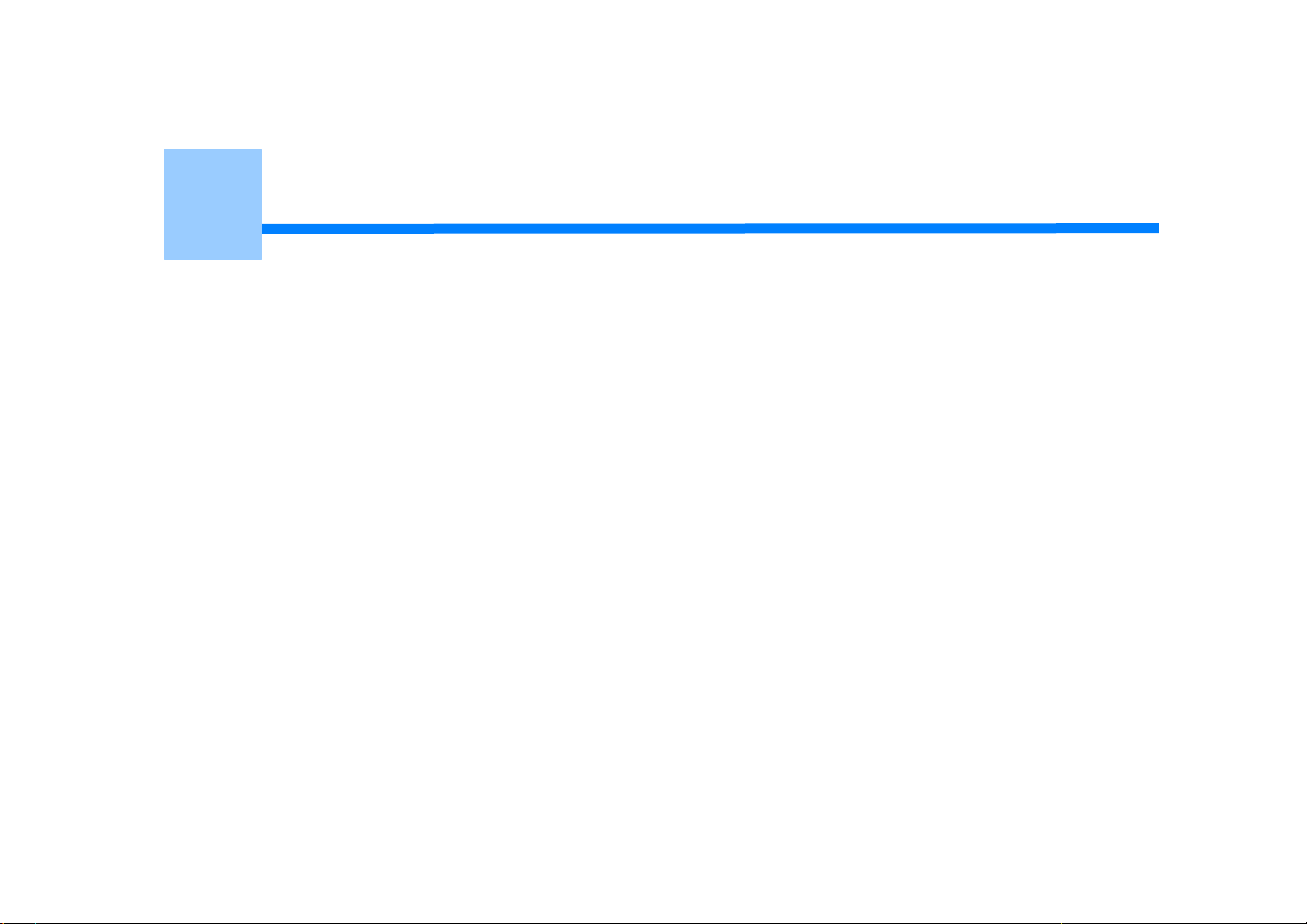
2
Διαμόρφωση
Απαιτήσεις Εγκατάστασης
Έλεγχος των Εξαρτημάτων
Αποσυσκευασία και Εγκατάσταση της Συσκευής
Εγκατάσταση του προαιρετικού εξοπλισμού
Σύνδεση με τηλεφωνική γραμμή
Σύνδεση του καλωδίου τροφοδοσίας
Σύνδεση ενός καλωδίου LAN/Καλωδίου USB
Φόρτωση χαρτιού στο δίσκο
Έλεγχος των πληροφοριών ρύθμισης
Ρύθμιση αυτής της συσκευής
Σύνδεση με ασύρματο LAN (Μόνο όταν έχει τοποθετηθεί η μονάδα ασύρματου LAN)
Εγκατάσταση ενός προγράμματος οδήγησης και λογισμικού σε υπολογιστή
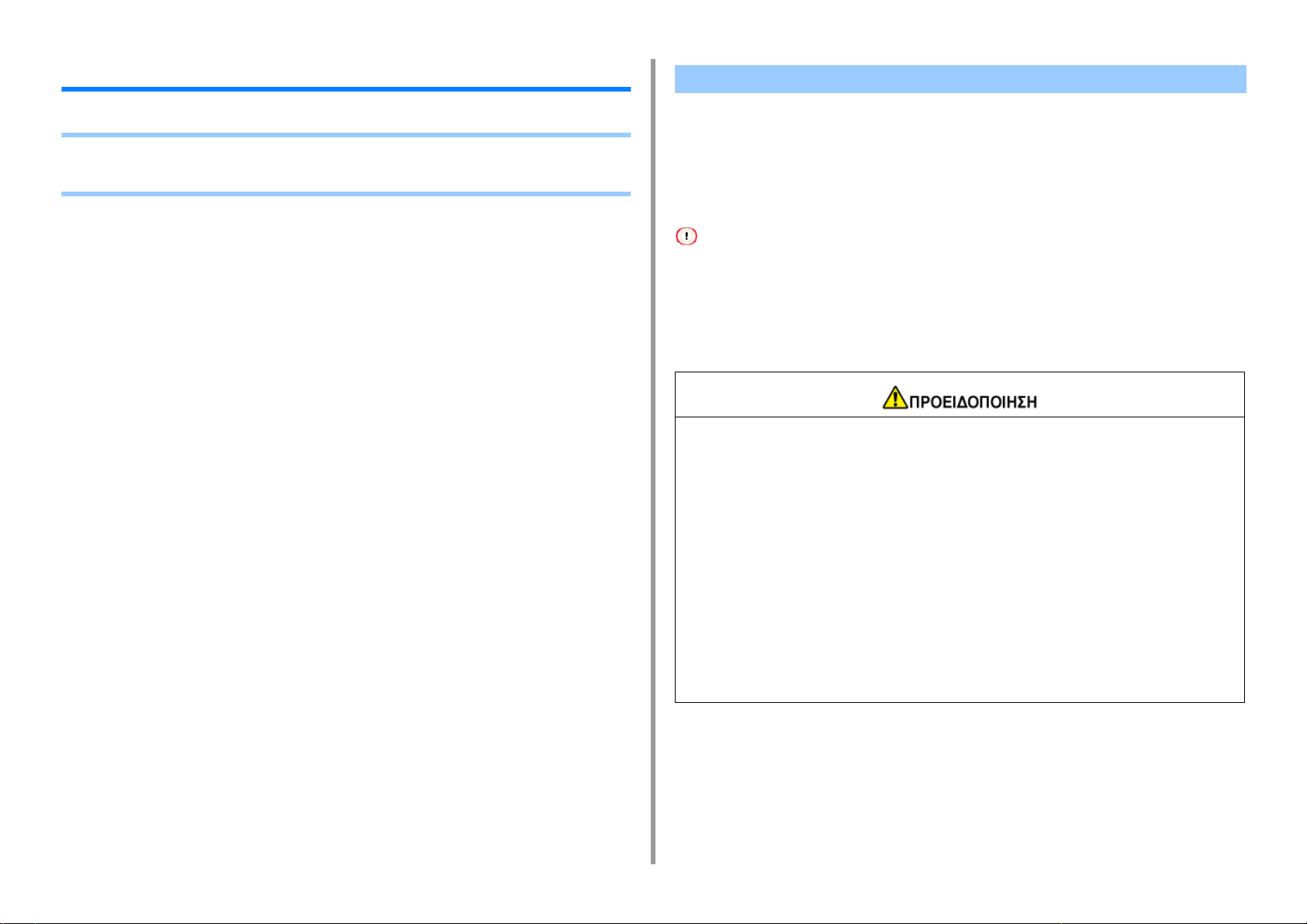
2. Διαμόρφωση
Απαιτήσεις Εγκατάστασης
• Περιβάλλον Εγκατάστασης
• Χώρος Εγκατάστασης
Περιβάλλον Εγκατάστασης
Τοποθετήστε τη συσκευή στο ακόλουθο περιβάλλον.
Θερμοκρασία περιβάλλοντος: 10°C έως 32°C
Υγρασία περιβάλλοντος: 20% έως 80% RH (σχετική υγρασία)
Μέγιστη θερμοκρασία υγρής σφαίρας: 25°C
• Να είστε προσεκτικοί για να αποφευχθεί η συμπύκνωση. Ενδέχεται να προκαλέσει δυσλειτουργία.
• Εάν πρόκειται να τοποθετήσετε τη συσκευή σε μια θέση όπου η υγρασία περιβάλλοντος είναι 30% ή λιγότερο,
χρησιμοποιήστε υγραντή ή τάπητα στατικού ηλεκτρισμού.
• Ανάλογα με το περιβάλλον εγκατάστασης, ο θόρυβος λειτουργίας ενδέχ εται ν α είνα ι πιο δ υνα τός. Εάν ο θόρυ βος σας
ενοχλεί, σας προτείνουμε να εγκαταστήσετε τη συσκευή σε ένα σημείο μακριά από εσάς ή σε ένα άλλο δωμάτιο.
• Μην τοποθετείτε τη συσκευή σε μέρος όπου υπάρχουν υψηλές θερμοκρασίες ή κοντά
σε φωτιά.
• Μην τοποθετείτε τη συσκευή σε μέρος όπου είναι πιθανόν να συμβούν χημικές
αντιδράσεις (όπως σε εργαστήριο).
• Μην τοποθετείτε τη συσκευή κοντά σε οινόπνευμα, διαλυτικά ή άλλα εύφλεκτα
διαλύματα.
• Μην τοποθετείτε τη συσκευή σε μέρος όπου έχουν πρόσβαση μικρά παιδιά.
• Μην τοποθετείτε τη συσκευή σε μη σταθερό μέρος (όπως πάνω σε μη σταθερό
τραπέζι ή σε ανώμαλη επιφάνεια).
• Μην τοποθετείτε τη συσκευή σε μέρος με υψηλό επίπεδο υγρασίας ή σκόνης ή σε
μέρος όπου η συσκευή εκτίθεται σε άμεσο ηλιακό φως.
• Μην τοποθετείτε τη συσκευή σε περιβάλλον που εκτίθεται σε αλμυρό αέρα ή
διαβρωτικό αέριο.
• Μην τοποθετείτε τη συσκευή σε μέρος που εκτίθεται σε υψηλό επίπεδο δόνησης.
• Μην τοποθετείτε τη συσκευή σε μέρος όπου η οπή εξαερισμού παρεμποδίζεται.
- 15 -
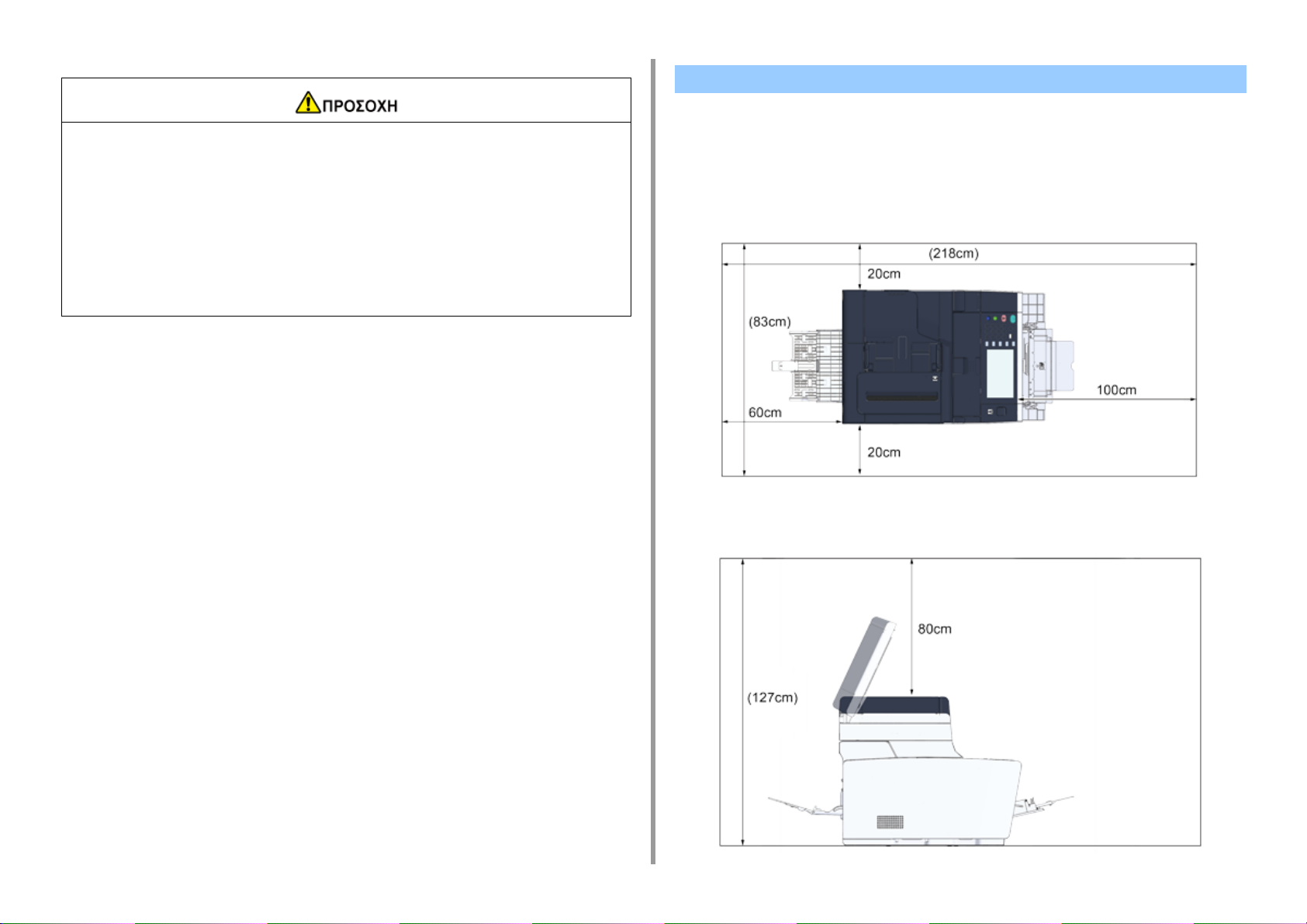
• Μην τοποθετείτε αυτή τη συσκευή απευθείας πάνω σε χοντρά χαλιά ή μοκέτες.
• Μην τοποθετείτε τη συσκευή σε κλειστό δωμάτιο ή σε άλλους χώρους με κακή
κυκλοφορία και κακό εξαερισμό.
• Αν χρησιμοποιείτε τη συσκευή σε μικρό δωμάτιο συνεχόμενα για μεγάλο χρονικό
διάστημα, βεβαιωθείτε ότι αερίζετε τον χώρο.
• Τοποθετείστε τη συσκευή μακριά από πηγή που εκπέμπει ισχυρά μαγνητικά πεδία ή
θόρυβο.
• Τοποθετήστε τη συσκευή μακριά από οθόνη ή τηλεόραση.
• Κουβαλήστε τη συσκευή κρατώντας και τις δύο πλευρές της και ελαφρώς γύρετε την
πίσω πλευρά προς τα κάτω.
2. Διαμόρφωση
Χώρος Εγκατάστασης
Εγκαταστήστε τη συσκευή σε επίπεδη επιφάνεια που είναι αρκετά πλατιά για να
συμπεριλάβει τα πόδια της συσκευής.
Αφήστε αρκετό χώρο γύρω από τη συσκευή όπως απεικονίζεται στις παρακάτω εικόνες.
•Άνω όψη
• Πλαϊνή όψη
- 16 -
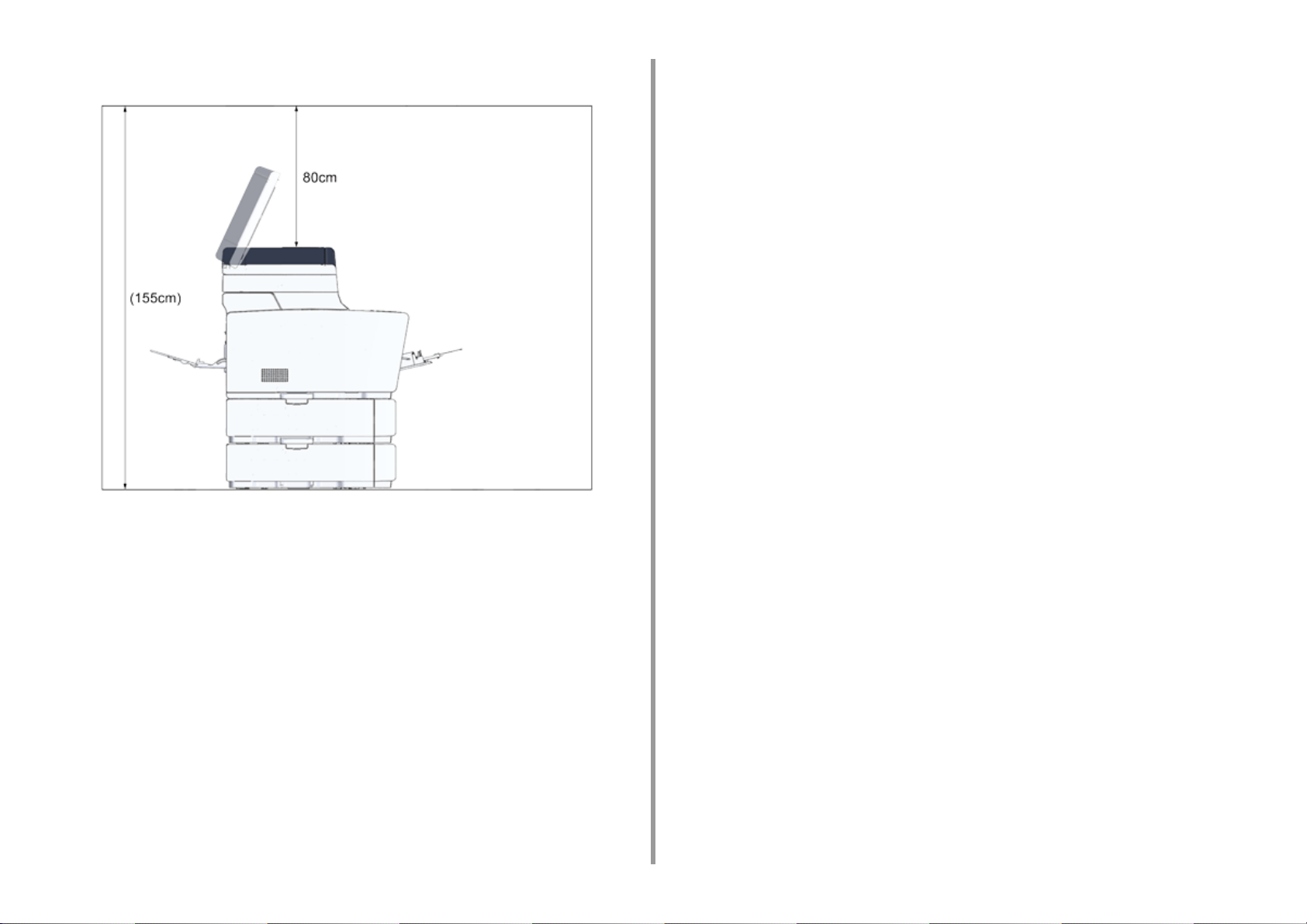
• Πλαϊνή όψη (όταν έχει εγκατασταθεί η πρόσθετη μονάδα δίσκου)
2. Διαμόρφωση
- 17 -
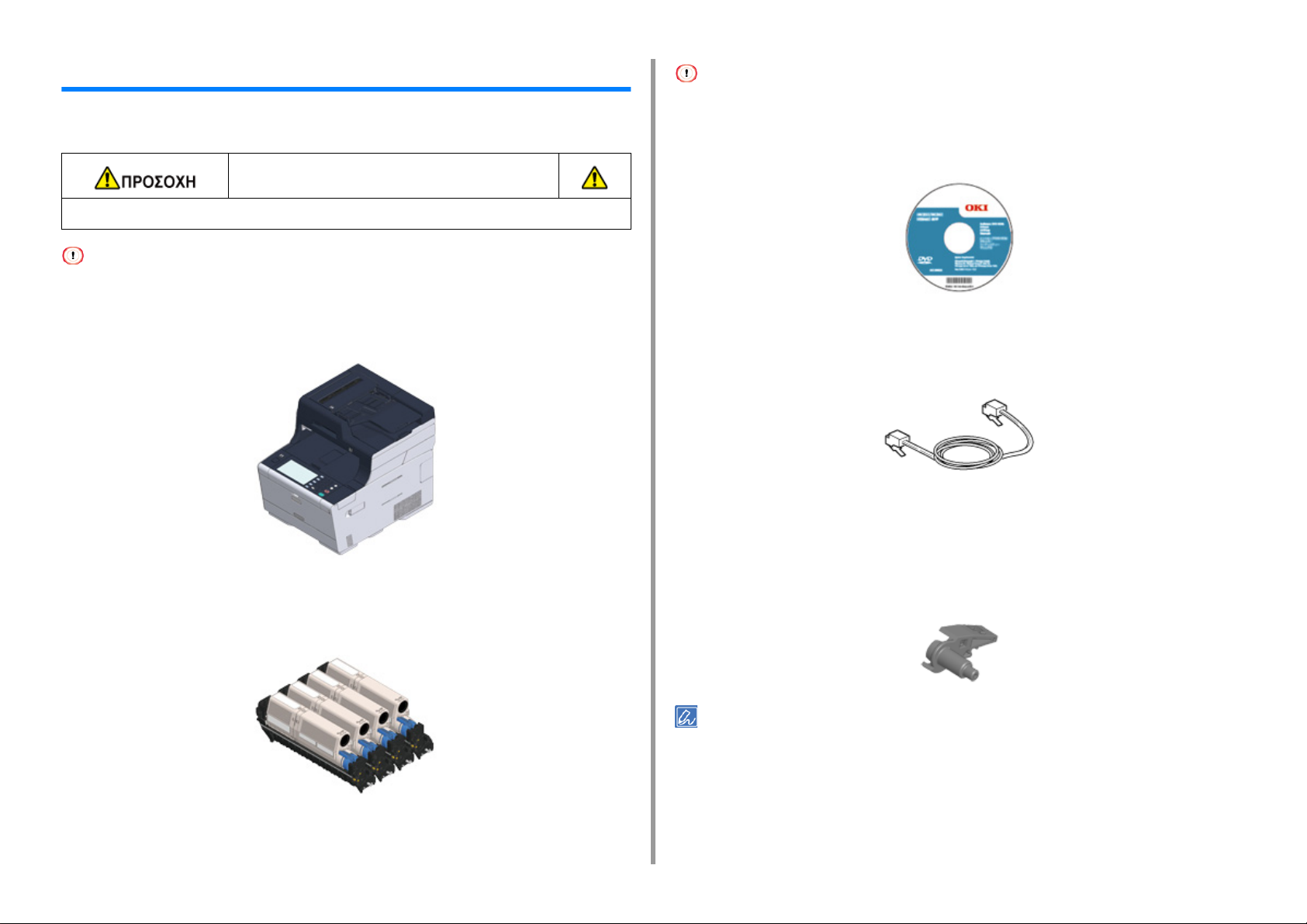
Έλεγχος των Εξαρτημάτων
Ελέγξτε ότι έχετε όλα όσα εμφανίζονται παρακάτω.
Ίσως προκληθεί τραυματισμός.
Σηκώστε αυτή τη συσκευή 2 άτομα, καθώς ζυγίζει περίπου 31 κιλά.
Βεβαιωθείτε πως χρησιμοποιείτε πρώτα τα παρεχόμενα αναλώσιμα. Αν χρησιμοποιηθούν πρώτα άλλα αναλώσιμα, η
διάρκεια ζωής ενδέχεται να μην εμφανίζεται σωστά ή τα παρεχόμενα αναλώσιμα ενδέχεται να μη γίνουν δεκτά.
Η αρχική κασέτα γραφίτη δεν είναι εγκατεστημένη στο μοντέλο ES. Εγκαταστήστε την κασέτα γραφίτη που
συμπεριλαμβάνεται σε αυτή τη συσκευή. Ανατρέξτε στην ενότητα "
Αντικατάσταση του Τυμπάνου Απεικόνισης".
• DVD-ROM λογισμικού
2. Διαμόρφωση
•Κυρίως σώμα
• Τέσσερα τύμπανα απεικόνισης (μαύρο, κυανό, ματζέντα και κίτρινο)
• Τέσσερις κασέτες γραφίτη εκκίνησης (μαύρη, κυανή, ματζέντα και κίτρινη)
• Καλώδιο τροφοδοσίας
• Τηλεφωνικό καλώδιο
• Μοχλός φακέλου
Ο μοχλός φακέλου είναι συνδεδεμένος στο δίσκο MP. Χρησιμοποιήστε το μ οχλό φακέλο υ αν
οι φάκελοι τσαλακώνονται μετά την εκτύπωση.
Για οδηγίες, ανατρέξτε στην ενότητα "Εκτύπωση σε Φακέλους (Οδηγός για
Προχωρημένους)".
• Δεν συμπεριλαμβάνονται καλώδια LAN ή USB στο πακέτο. Προετοιμάστε το καλώδιο που ταιριάζει στο περιβάλλον
σύνδεσής σας ξεχωριστά.
• Τα υλικά συσκευασίας και προστασίας χρησιμοποιούνται κατά τη μεταφορά της συσκευής. Μην απορρίπτετε τα
υλικά συσκευασίας, καθώς ενδέχεται να σας χρειαστούν στο μέλλον.
Για τα μοντέλα MC, τα δοχεία γραφίτη εκκίνησης είναι εγκατεστημένα στα τύμπανα
απεικόνισης, τα οποία έχουν εγκατασταθεί στη συσκευή πριν την αποστολή.
- 18 -
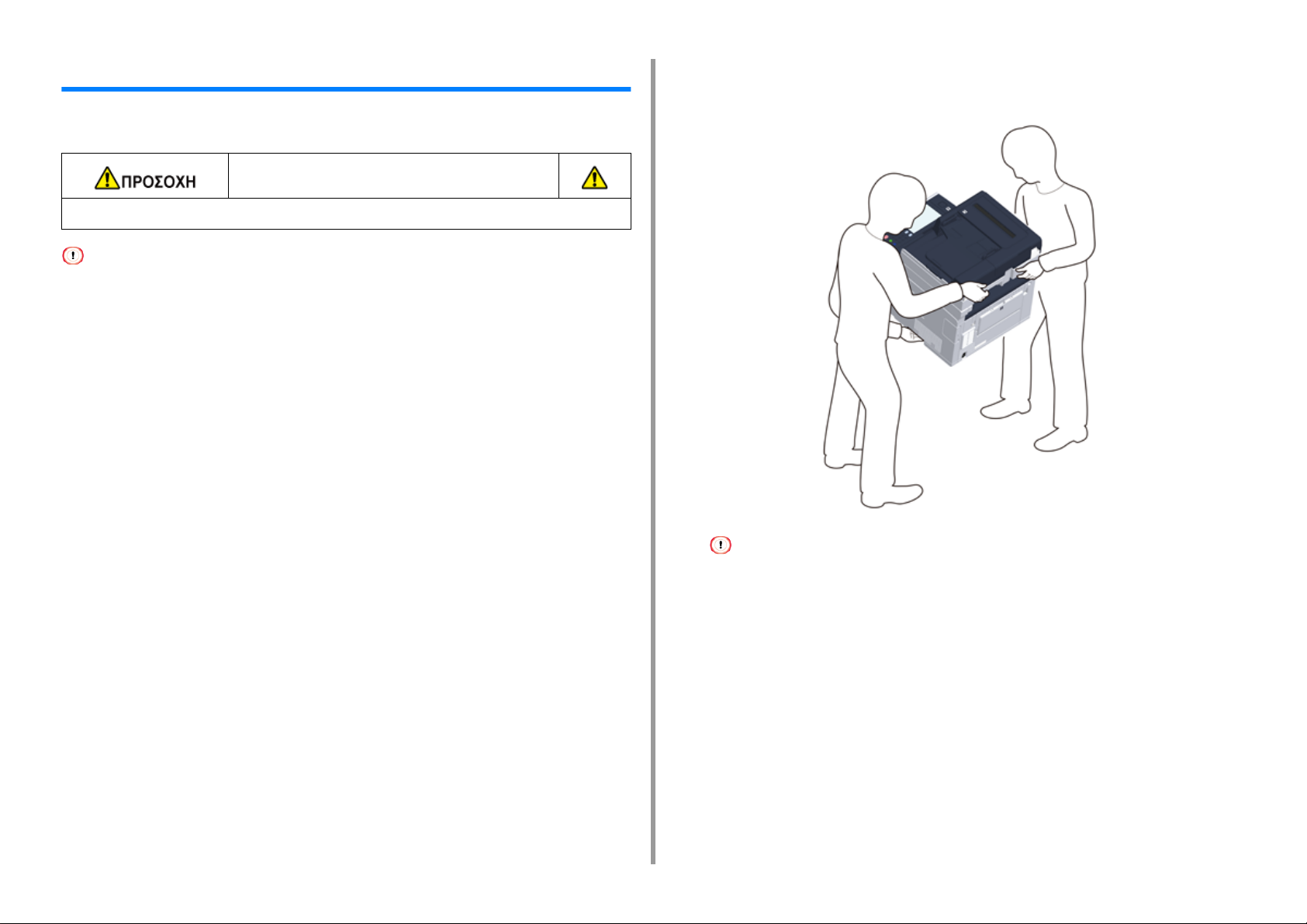
2. Διαμόρφωση
Αποσυσκευασία και Εγκατάσταση της Συσκευής
Αυτή η ενότητα περιγράφει πώς να ξεπακετάρετε και να εγκαταστήσετε τη συσκευή.
Ίσως προκληθεί τραυματισμός.
Σηκώστε αυτή τη συσκευή 2 άτομα, καθώς ζυγίζει περίπου 31 κιλά.
• Δώστε ιδιαίτερη προσοχή κατά το χειρισμό του τυμπάνου απεικόνισης (τον πράσινο κύλινδρο), επειδή είναι
εύθραυστο.
• Μη ν εκ θέτετ ε το τύμπα νο απε υθεία ς στ ο φως του ήλιου ή υπό δυνατό φως (περίπου 1,500 lux ή παραπάνω). Ακόμα
και κάτω από φωτισμό δωματίου, μην αφήνετε το τύμπανο απεικόνισης για 5 λεπτά ή περισσότερο.
• Τα υλικά συσκευασίας και προστασίας απαιτούνται για τη μεταφορά της συσκευής. Μην τα πετάτε, και διατηρήστε τα
για μελλοντική χρήση.
Βγάλτε τη συσκευή από το κουτί και στη συνέχεια αφαιρέστε εξαρτήματα,
1
υλικά προστασίας και την πλαστική σακούλα από τη συσκευή.
Σηκώστε τη συσκευή, και στη συνέχεια τοποθετήστε την εκεί όπου πρόκειται
2
να εγκατασταθεί.
- 19 -
Μην ανοίγετε τη μονάδα σαρωτή μέχρι το βήμα 4.
Αφαιρέστε τα υλικά προστασίας, ταινίες προστασίας, προστατευτικό φύλλο και
3
πακέτα αποξηραντικού.
Κρατήστε τη λαβή (Β) για να ανοίξετε τη μονάδα σαρωτή.
4
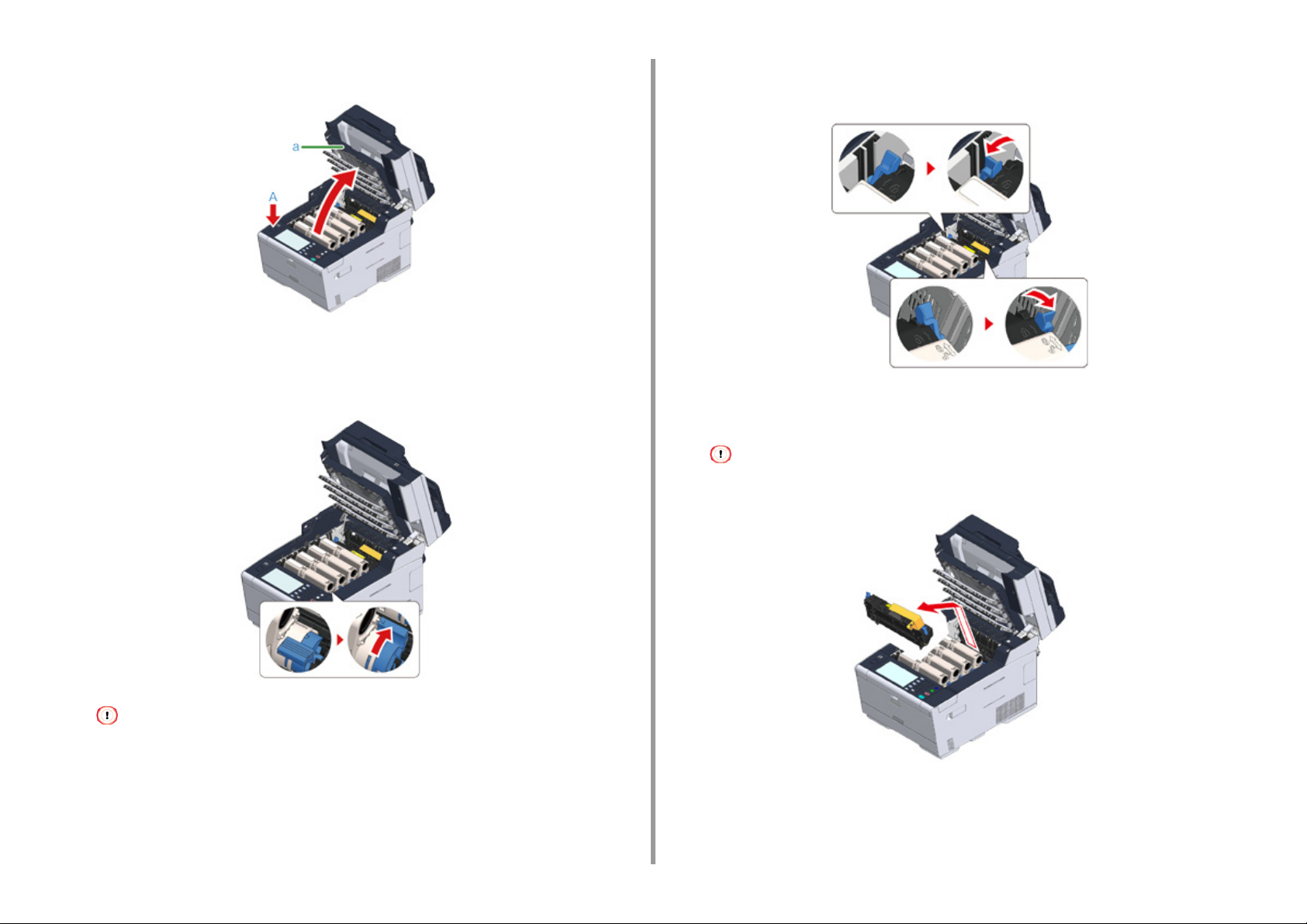
2. Διαμόρφωση
Πατήστε το κουμπί (A) και ανοίξτε το δίσκο εξόδου (a) ώσπου να σταματήσει.
5
Πιάστε την άκρη του μπλε μοχλού της κασέτας γραφίτη και γυρίστε το
6
μπροστά ώσπου η άκρη να ευθυγραμμιστεί με τη γλωττίδα της κασέτας.
Γυρίστε τους μοχλούς και των 4 κασετών γραφίτη.
Τραβήξτε τους μοχλούς ασφάλισης της μονάδας σταθεροποιητή προς εσάς
7
για ξεκλείδωμα.
Κρατήστε τη λαβή της μονάδας σταθεροποιητή και σηκώστε τη μονάδα
8
σταθεροποιητή έξω από τη συσκευή.
Καθώς αφαιρείτε τη μονάδα σταθεροποιητή, προσέχετε να μην τη χτυπήσετε στην κεφαλή LED.
Αν κλείσετε τον δίσκο εξόδου χωρίς να γυρίσετε τον μπλε μοχλό, μπορεί να προκληθεί δυσλειτουργία.
Βεβαιωθείτε ότι έχετε γυρίσει τον μπλε μοχλό ώσπου το επάνω μέρος του ν α ευθυ γραμμ ιστεί με τη γ λωττί δα στο
πίσω μέρος της κασέτας γραφίτη.
- 20 -
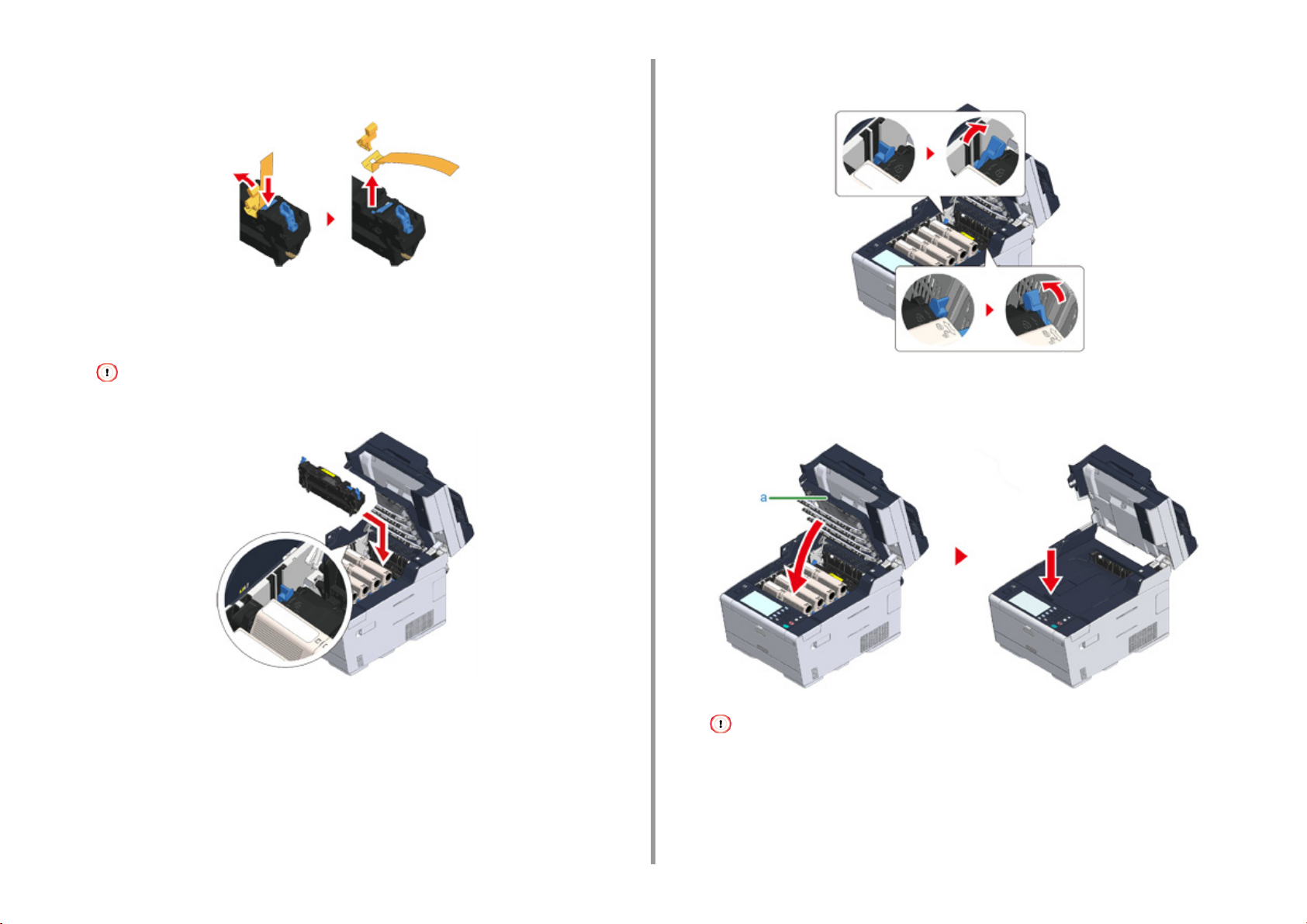
2. Διαμόρφωση
Σπρώξτε τον μπλε μοχλό της μονάδας σταθεροποιητή και αφαιρέστε τον
9
πορτοκαλί αναστολέα ασφαλείας και τη διαφάνεια.
Κρατήστε τη λαβή της μονάδας σταθεροποιητή και ευθυγραμμίζοντας τη
10
μονάδα σταθεροποιητή στα αυλάκια πίσω από τις κασέτες γραφίτη,
τοποθετήστε τη μονάδα σταθεροποιητή μέσα στη συσκευή.
Καθώς τοποθετείτε τη μονάδα σταθεροποιητή, προσέχετε να μην τη χτυπήσετε στην κεφαλή LED.
Σπρώξτε τους μοχλούς της μονάδας σταθεροποιητή για να κλειδώσουν.
11
Κλείστε το δίσκο εξόδου (a) αργά και σπρώξτε το κέντρο του δίσκου εξόδου για
12
επιβεβαίωση.
- 21 -
Αν δεν εξαφανίζεται το μήνυμα σφάλματος ότι ο δίσκος εξόδου είναι ανοιχτός, βεβαιωθείτε ότι ο δίσκος εξόδου
είναι καλά κλεισμένος.
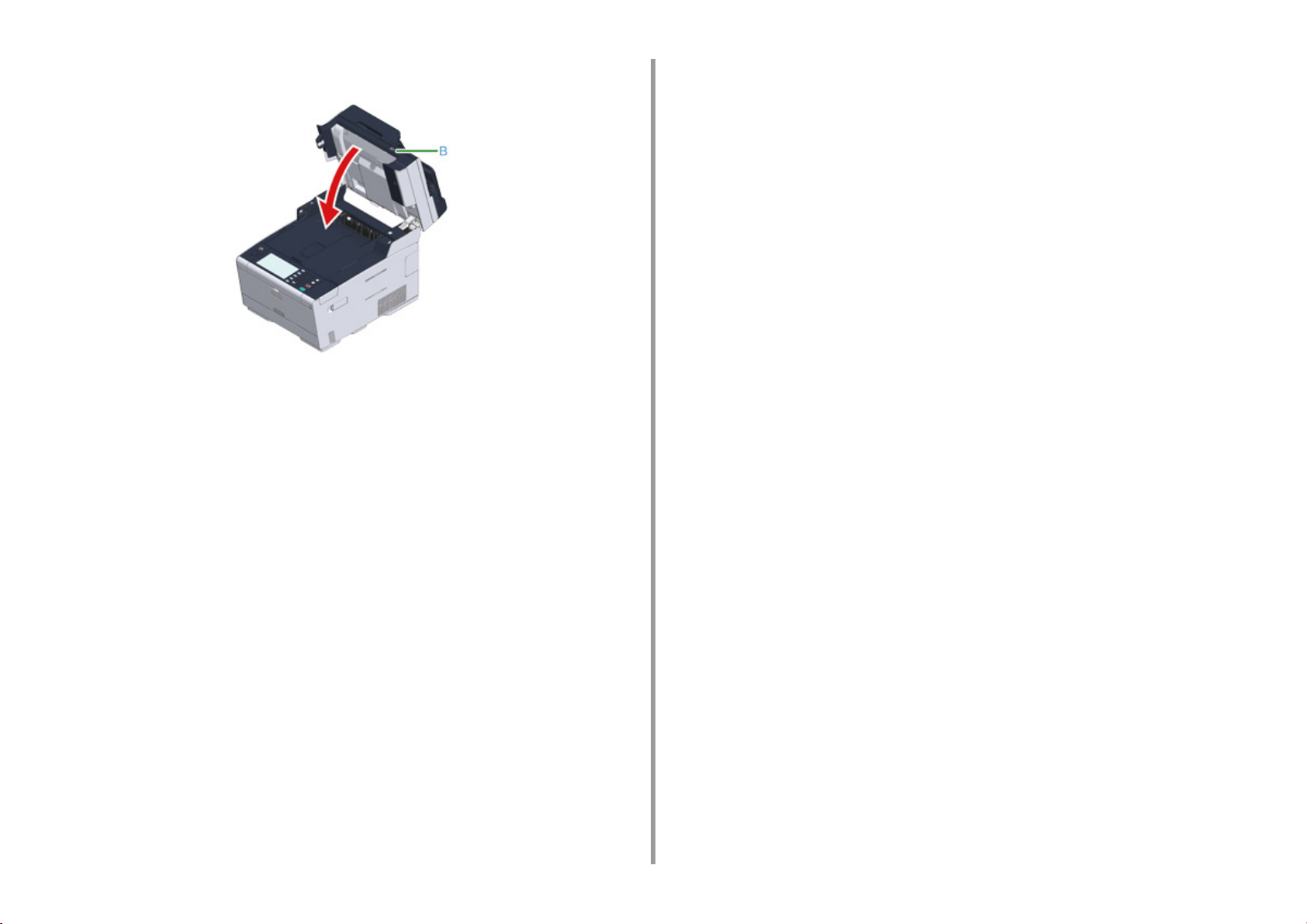
Κρατήστε τη λαβή (Β) για να κλείσετε τη μονάδα σαρωτή.
13
2. Διαμόρφωση
- 22 -
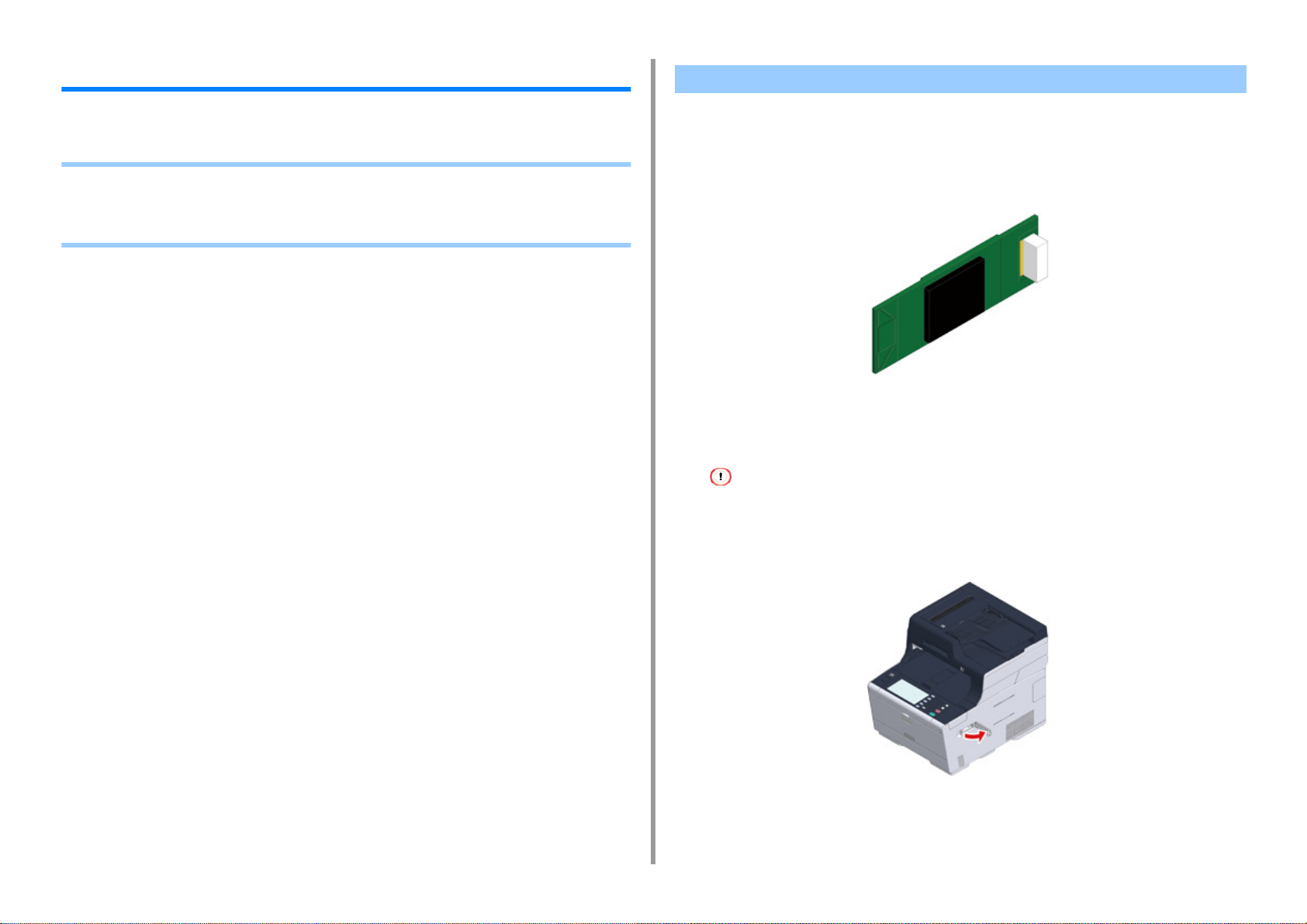
2. Διαμόρφωση
Εγκατάσταση του προαιρετικού εξοπλισμού
Αυτή η ενότητα περιγράφει πώς να εγκαταστήσετε προαιρετικό εξοπλισμό.
• Εγκατάσταση της μονάδας ασύρματου LAN
• Εγκατάσταση της πρόσθετης μονάδας δίσκου
• Ρύθμιση του οδηγού εκτυπωτή
Εγκατάσταση της μονάδας ασύρματου LAN
Εγκαταστήστε τη μονάδα ασύρματου LAN όταν θέλετε να χρησιμοποιήσετε μια ασύρματη
σύνδεση.
Μετά την εγκατάσταση, βεβαιωθείτε ότι έχετε αλλάξει τη ρύθμιση ασύρματου LAN από
[DISABLE (ΑΠΕΝΕΡΓΟΠΟΙΗΣΗ)] σε [ENABLE (ΕΝΕΡΓΟΠΟΙΗΣΗ)] στον πίνακα χειριστή.
Ελέγξτε πως η συσκευή είναι απενεργοποιημένη και το καλώδιο τροφοδοσίας
1
και όλα τα καλώδια είναι εκτός πρίζας.
Η εγκατάσταση της μονάδας ασύρματου LAN με ενεργοποιημένη τη συσκευή μπορεί να προκαλέσει
δυσλειτουργία στη συσκευή και στη μονάδα ασύρματου LAN.
- 23 -
Ανοίξτε το κάλυμμα της μονάδας ασύρματου LAN.
2
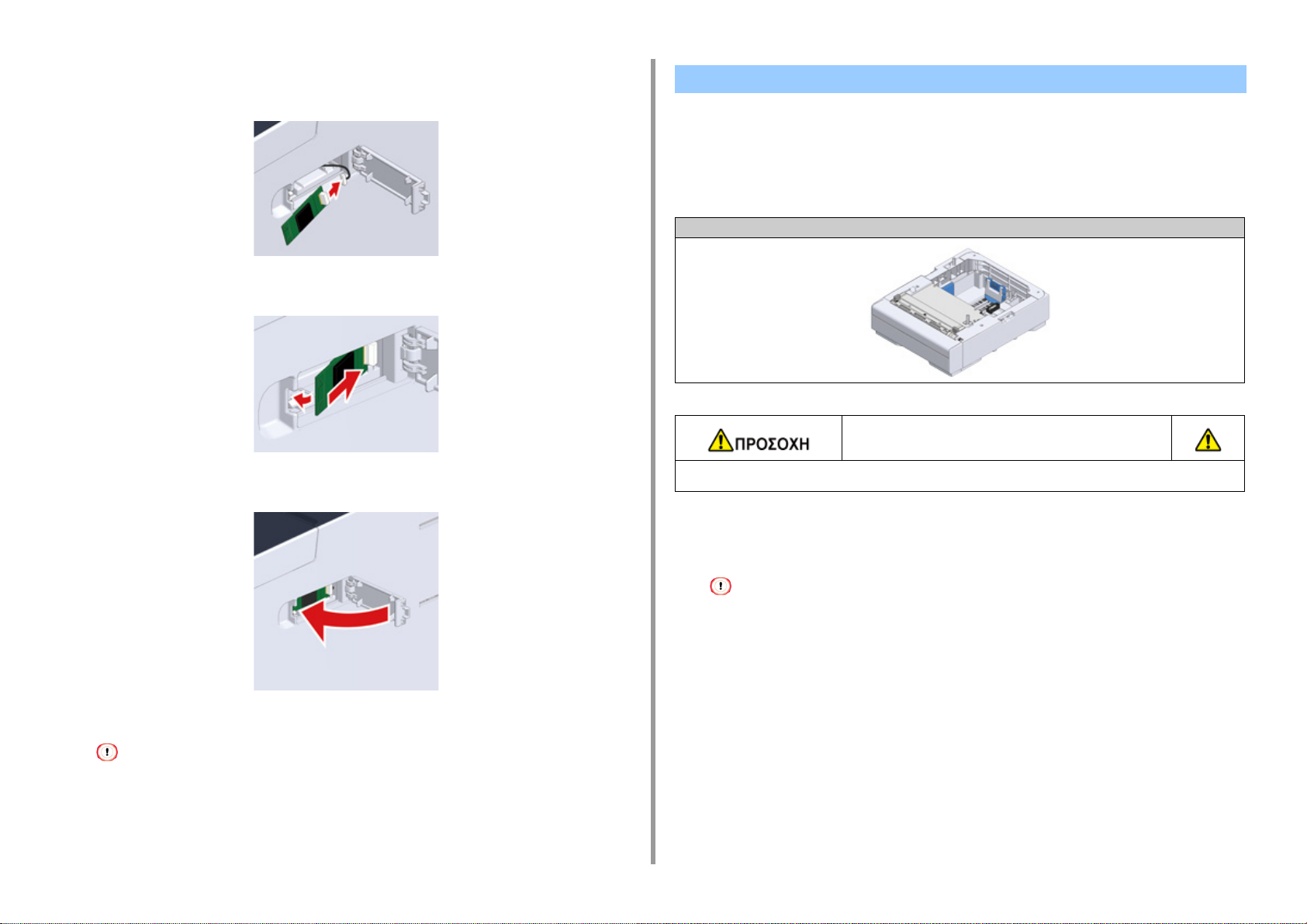
Εξάγετε το σύνδεσμο από το κάλυμμα και συνδέστε με τη μονάδα ασύρματου
3
LAN.
Εγκαταστήστε τη μονάδα ασύρματου LAN στη συσκευή.
4
2. Διαμόρφωση
Εγκατάσταση της πρόσθετης μονάδας δίσκου
Συνδέστε την πρόσθετη μονάδα δίσκου όταν χρειάζεται να αυξήσετε τον αριθμό φύλλων ή
χαρτιού προς τοποθέτηση.
Μπορούν να εγκατασταθούν έως 2 δίσκοι.
Ορίστε τον αριθμό δίσκων στο πρόγραμμα οδήγησης εκτυπωτή μετά την εγκατάστασή τους.
Αριθμός Μοντέλου N36501
Ίσως προκληθεί τραυματισμός.
Κλείστε το κάλυμμα της μονάδας ασύρματου LAN.
5
Μεταβείτε στην ενότητα "Σύνδεση του καλωδίου τροφοδοσίας".
Η σύνδεση της ασύρματης μονάδας δεν μπορεί να συνδέσει τη συσκευή στο ασύρματο LAN.
Ενεργοποιήστε την ασύρματη ρύθμιση στα βήματα στην ενότητα "
τοποθετηθεί η μονάδα ασύρματου LAN)
".
Σύνδεση με ασύρματο LAN (Μόνο όταν έχει
- 24 -
Σηκώστε αυτή τη συσκευή 2 άτομα, καθώς ζυγίζει περίπου 31 κιλά.
Ελέγξτε πως η συσκευή είναι απενεργοποιημένη και το καλώδιο τροφοδοσίας
1
και όλα τα καλώδια είναι εκτός πρίζας.
Η εγκατάσταση του πρόσθετου δίσκου με ενεργοποιημένη τη συσκευή μπορεί να προκαλέσει δυσλειτουργία στη
συσκευή και στον πρόσθετο δίσκο.
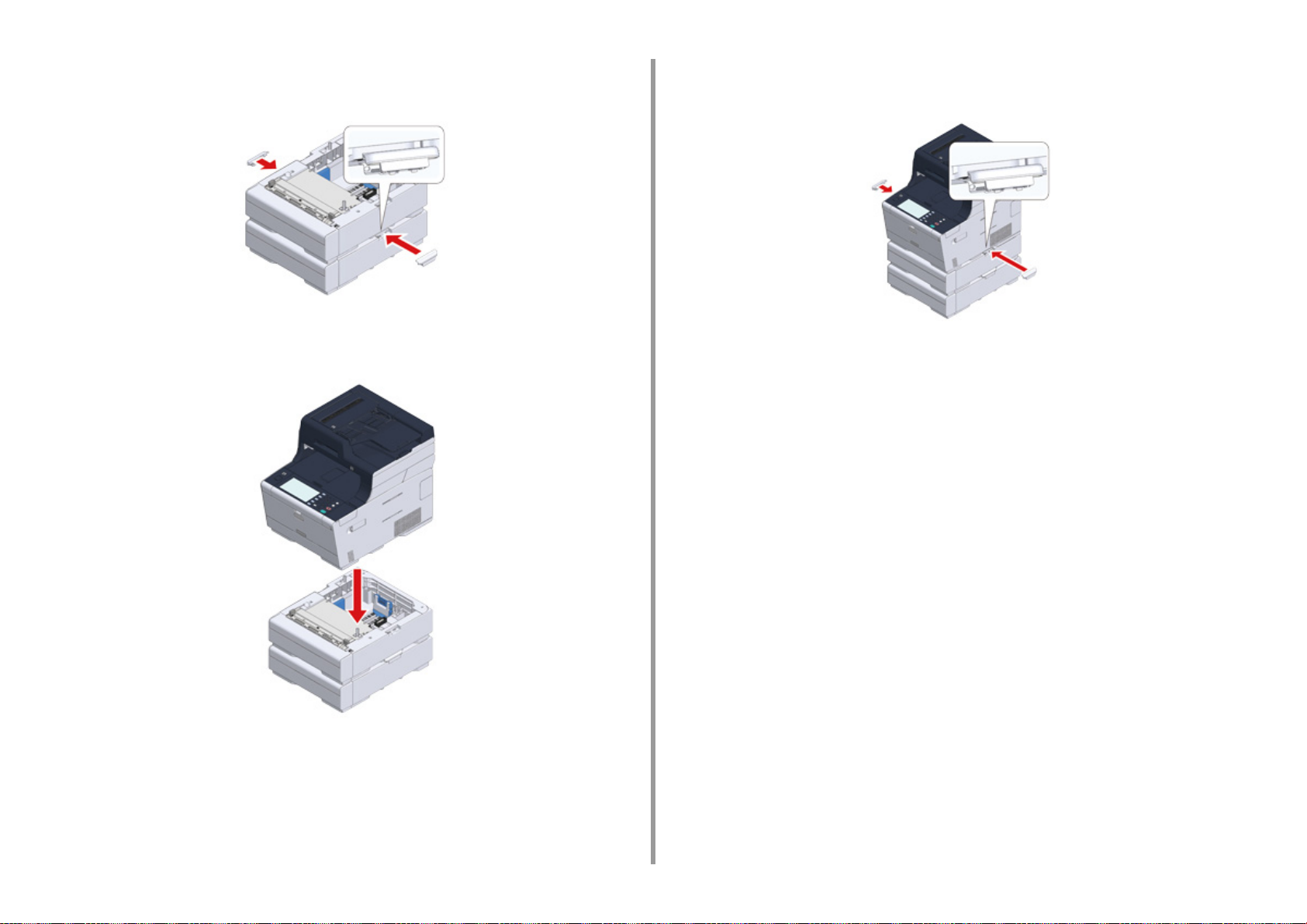
2. Διαμόρφωση
Αν θέλετε να εγκαταστήσετε δύο πρόσθετους δίσκους, συνδέστε τους μεταξύ
2
τους με τα τεμάχια ασφάλισης.
Στοιβάξτε αργά τη συσκευή στην πρόσθετη μονάδα δίσκου, ευθυγραμμίζοντας
3
τις πίσω πλευρές τους και τις δεξιές πλευρές.
Βιδώστε τη συσκευή και την πρόσθετη μονάδα δίσκου με τα τεμάχια
4
ασφάλισης.
- 25 -
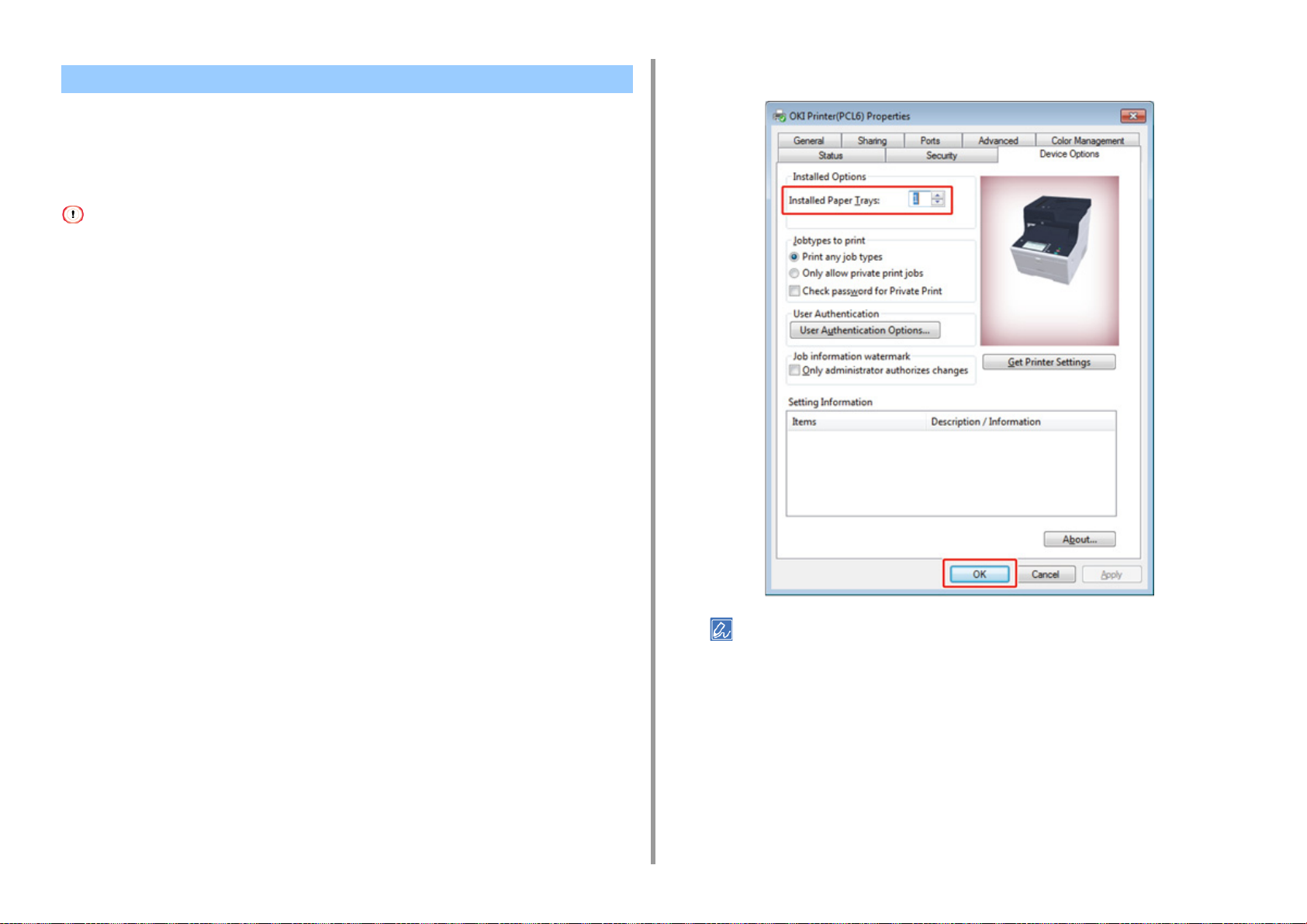
Ρύθμιση του οδηγού εκτυπωτή
Όταν η πρόσθετη μονάδα δίσκου έχει εγκατασταθεί, βεβαιωθείτε ότι έχετε ορίσει τον αριθμό
δίσκων μετά την εγκατάσταση του προγράμματος οδήγησης εκτυπωτή.
Για πληροφορίες σχετικά με την εγκατάσταση του προγράμματος οδήγησης εκτυπωτή,
ανατρέξτε στο "Εγκατάσταση ενός προγράμματος οδήγησης και λογισμικού σε υπολογιστή
• Για να ακολουθήσετε αυτή τη διαδικασία, θα πρέπει να συνδεθείτε σε έναν Η/Υ ως διαχειριστής.
• Αν το Mac OS σας εμπίπτει στις ακόλουθες συνθήκες, οι πληροφορίες σχετικά με την εγκατεστημένη επιλογή
λαμβάνεται αυτόματα, και δεν χρειάζεται να ρυθμίσετε τον οδηγό εκτυπωτή.
- Όταν ο προαιρετικός εξοπλισμός έχει εγκατασταθεί πριν την εγκατάσταση του προγράμματος οδήγησης εκτυπωτή
- Όταν η συσκευή έχει συνδεθεί σε δίκτυο μέσω Bonjour
- Όταν η συσκευή έχει συνδεθεί σε δίκτυο μέσω διεπαφής USB
• Ρύθμιση πρόσθετου(-ων) δίσκου(-ων) στο πρόγραμμα οδήγησης εκτυπωτή
Windows PCL
Πατήστε [Έναρξη] και στη συνέχεια επιλέξτε [Συσκευές και Εκτυπωτές].
1
Κάντε δεξί κλικ στο [OKI MC573 (OKI MC573)], και στη συνέχεια επιλέξτε [OKI
2
MC573 PCL6 (OKI MC573 PCL6)] από το [Printer properties (Ιδιότητες
εκτυπωτή)].
".
Εισάγετε τον συνολικό αριθμό δίσκων και έπειτα κάντε κλικ στο [OK].
4
2. Διαμόρφωση
Επιλέξτε την καρτέλα [Επιλογές Συσκευής].
3
Αν χρησιμοποιείται μια σύνδεση δικτύου TCP/IP, κάντε κλικ στο [Get Printer Settings (Λήψη Ρυθμίσεων
Εκτυπωτή)] για να ορίσετε τον αριθμό δίσκων αυτόματα.
• Ρύθμιση πρόσθετου(-ων) δίσκου(-ων) στο πρόγραμμα οδήγησης εκτυπωτή
Windows PS
Πατήστε [Έναρξη] και στη συνέχεια επιλέξτε [Συσκευές και Εκτυπωτές].
1
Κάντε δεξί κλικ στο [OKI MC573 (OKI MC573)], και στη συνέχεια επιλέξτε [OKI
2
MC573 PS (OKI MC573 PS)] από το [Printer properties (Ιδιότητες εκτυπωτή)].
- 26 -
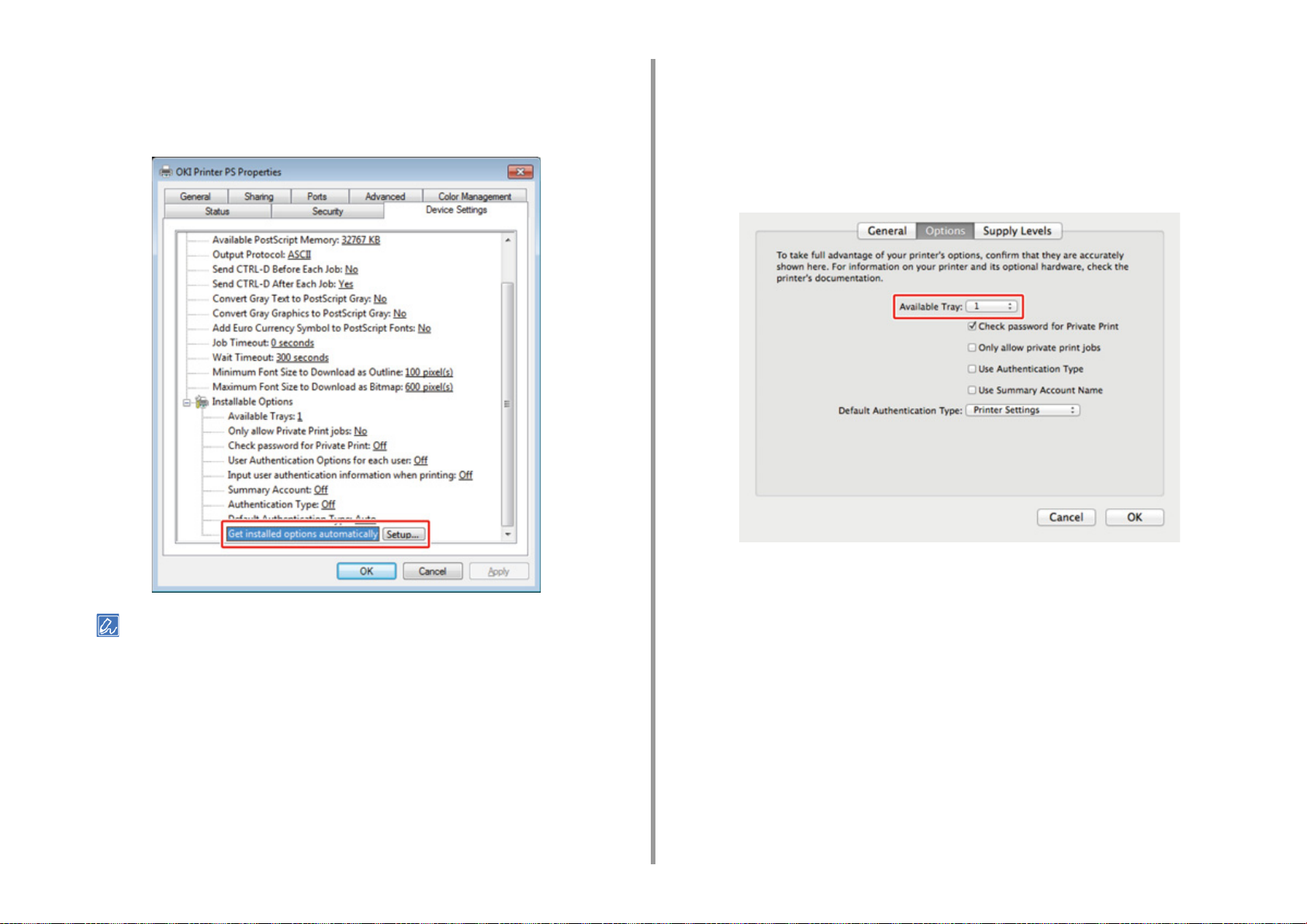
2. Διαμόρφωση
Επιλέξτε την καρτέλα [Ρυθμίσεις Συσκευής].
3
Επιλέξτε [Λάβετε επιλογές εγκατάστασης αυτόματα] για το [Δυνατότητες
4
Επιλογών για Εγκατάσταση], και στη συνέχεια κάντε κλικ στο [Διαμόρφωση].
Επιλέξτε τη συσκευή, και στη συνέχεια κάντε κλικ στο [Επιλογές &
3
Αναλώσιμα].
Επιλέξτε την καρτέλα [Options (Επιλογές)].
4
Εισάγετε τον συνολικό αριθμό δίσκων για [Διαθέσιμος δίσκος] και έπειτα κάντε
5
κλικ στο [OK].
Εάν χρησιμοποιείτε σύνδεση USB, επιλέξτε τον συνολικό αριθμό δίσκων για [Διαθέσιμοι δίσκοι] στις
[Εγκαταστάσιμες επιλογές].
Kάντε κλικ στο [ΟΚ].
5
• Ρύθμιση πρόσθετου(-ων) δίσκου(-ων) στο πρόγραμμα οδήγησης εκτυπωτή
Mac OS X
Επιλέξτε [Προτιμήσεις Συστήματος] από το μενού Apple.
1
Πατήστε [Printers & Scanners (Εκτυπωτές & Σαρωτές)].
2
- 27 -
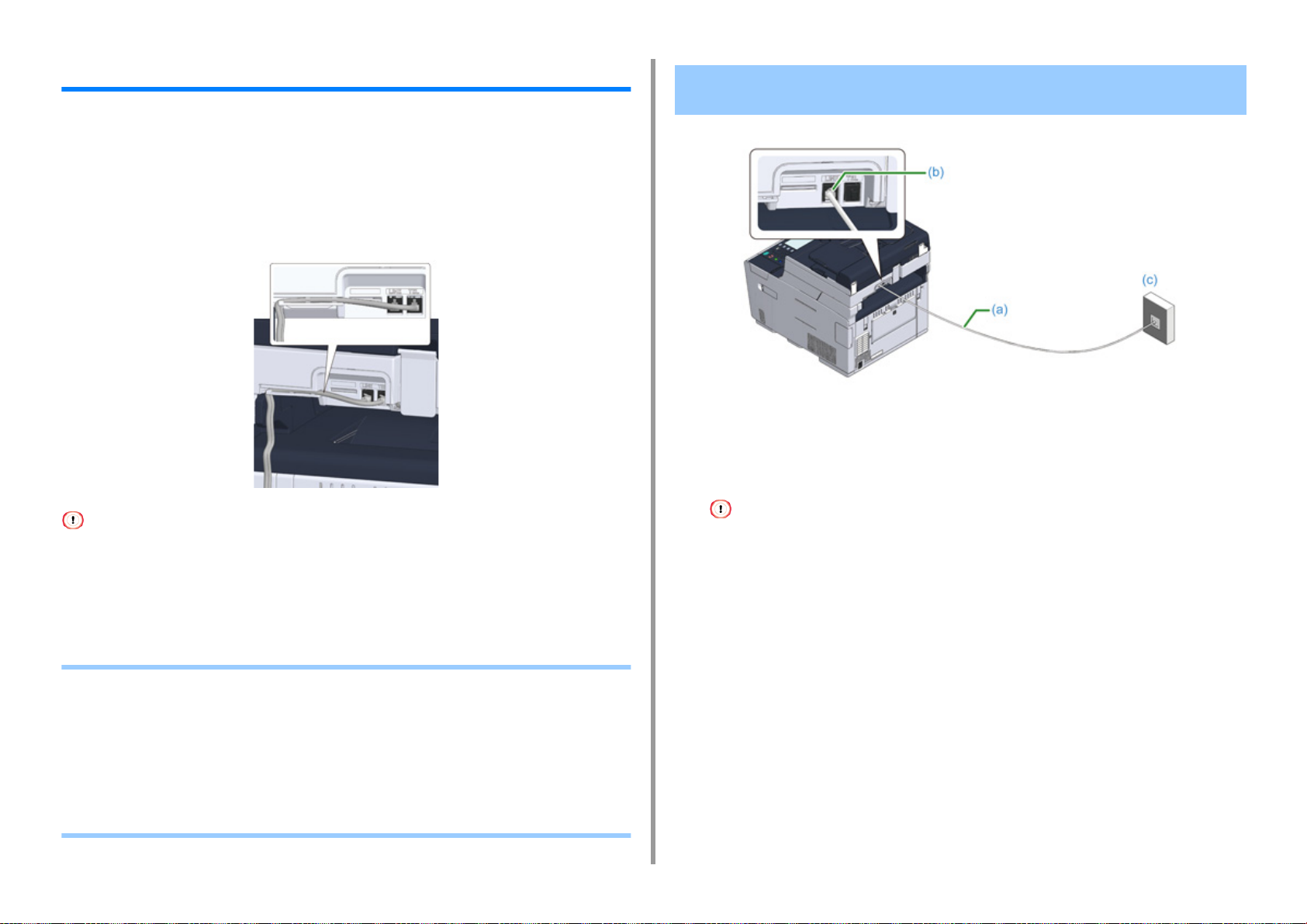
2. Διαμόρφωση
Σύνδεση με τηλεφωνική γραμμή
Αυτή η ενότητα περιγράφει πώς να συνδέσετε ένα καλώδιο τηλεφώνου για αποστολές φαξ.
Η μέθοδος σύνδεσης της τηλεφωνικής γραμμής ποικίλλει ανάλογα με το περιβάλλον σας.
Συνδέστε το καλώδιο τηλεφώνου που ταιριάζει στο περιβάλλον σας ανατρέχοντας στις
εικόνες σε αυτό το εγχειρίδιο.
Τοποθετήστε το καλώδιο τηλεφώνου στην εσοχή της συσκευής ώστε να μην είναι πολύ
χαλαρό.
Σύνδεση στην δημόσια γραμμή (Εάν χρησιμοποιείται μόνο για φαξ)
Συνδέστε το ένα άκρο του καλωδίου τηλεφώνου που συμπεριλαμβάνεται (a)
1
στην υποδοχή ΓΡΑΜΜΗΣ (b) της συσκευής και το άλλο άκρο σε μία δημόσια
γραμμή (αναλογική) (c).
• Να χρησιμοποιείτε πάντα το καλώδιο τηλεφώνου που συμπεριλαμβάνεται με τη συσκευή. Η χρήση ενός άλλου
καλωδίου τηλεφώνου ενδέχεται να προκαλέσει δυσλειτουργία.
• Αν αποτύχει μια αποστολή ή λήψη φαξ, ορίστε το [Super G3 (Super G3)] στο [OFF (ΑΠΕΝΕΡΓΟΠΟΙΗΣΗ)].
• Δεν μπορείτε να συνδέσετε μια γραμμή ISDN απευθείας. Για σύνδεση, χρησιμοποιήστε έναν προσαρμογέα
τερματικού (ΤΑ) και συνδεθείτε στην υποδοχή ΓΡΑΜΜΗΣ της συσκευής.
• Σύνδεση στην δημόσια γραμμή (Εάν χρησιμοποιείται μόνο για φαξ)
• Σύνδεση στην δημόσια γραμμή (Εάν συνδέετε ένα τηλέφωνο στη συσκευή)
• Σύνδεση με το τηλέφωνο οπτικού IP
• Σύνδεση στο περιβάλλον ADSL
• Σύνδεση PBX, οικιακού τηλεφώνου ή εταιρικού τηλεφώνου
• Σύνδεση ως εξωτερικό τηλέφωνο
• Σύνδεση ενός δέκτη CS ή ψηφιακής τηλεόρασης
Διατηρήστε το κάλυμμα της "υποδοχής ΤΗΛ" στη θέση του.
- 28 -
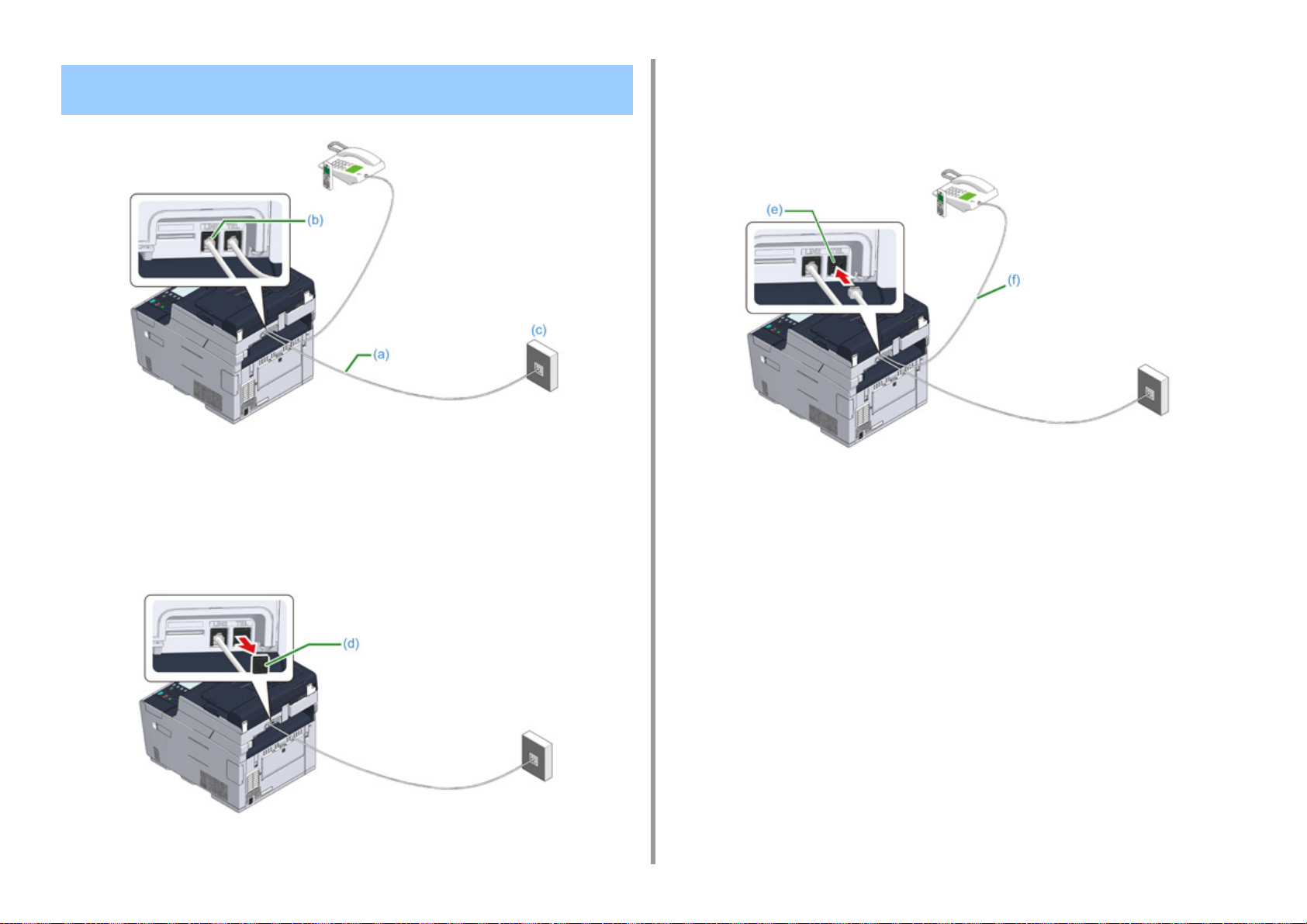
Σύνδεση στην δημόσια γραμμή (Εάν συνδέετε ένα τηλέφωνο στη συσκευή)
Συνδέστε το ένα άκρο του καλωδίου τηλεφώνου που συμπεριλαμβάνεται (a)
1
στην υποδοχή ΓΡΑΜΜΗΣ (b) της συσκευής και το άλλο άκρο σε μία δημόσια
γραμμή (αναλογική) (c).
2. Διαμόρφωση
Συνδέστε το καλώδιο τηλεφώνου (f) που είναι συνδεδεμένο με το εξωτερικό
3
τηλέφωνο στην υποδοχή ΤΗΛ (e) της συσκευής.
Ένα τηλέφωνο που είναι συνδεδεμένο στη συσκευή αποκαλείται ένα εξωτερικό
τηλέφωνο.
Αφαιρέστε το κάλυμμα υποδοχής τηλεφώνου (d).
2
- 29 -
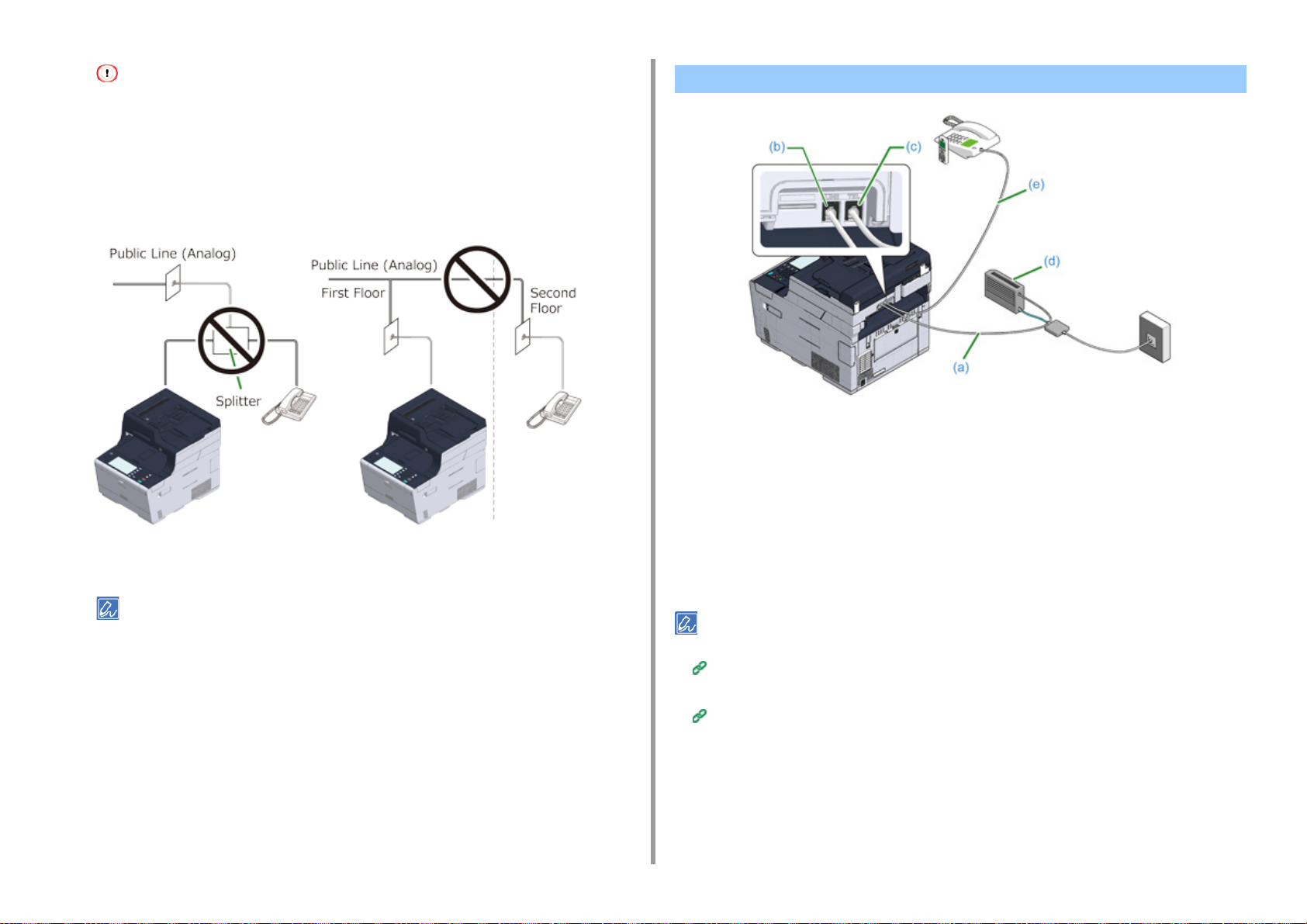
• Μόνο ένας τηλέφωνο μπορεί να είναι συνδεδεμένο στην συσκευή.
• Μην συνδέετε το τηλέφωνο στη συσκευή παράλληλα. Εάν συνδέετε το τηλέφωνο στη συσκευή παράλληλα,
προκύπτουν τα εξής προβλήματα, με αποτέλεσμα να μη λειτουργεί σωστά η συσκευή.
- Αν σηκώσετε το ακουστικό του τηλεφώνου που είναι συνδεδεμένο παράλληλα, ενώ η συσκευή στέλνει ή
λαμβάνει ένα φαξ, η εικόνα φαξ ενδέχεται να είναι κατεστραμμένη ή μπορεί να προκύψει ένα σφάλμα
επικοινωνίας.
- Εάν η εισερχόμενη κλήση είναι μία φωνητική κλήση, το τηλέφωνο μπορεί να χτυπήσει αργά ή σταματήσει
στ η μέση , κα ι αν η ε ισερχ όμε νη κλή ση είν αι έ να φαξ , η σ υσκευ ή μπορ εί ν α μην ε ίναι σ ε θέ ση να λ άβε ι το φα ξ.
Σύνδεση με το τηλέφωνο οπτικού IP
Συνδέστε το καλώδιο τηλεφώνου που συμπεριλαμβάνεται (a), που είναι
1
συνδεδεμένο με την οπτική συσκευή (τηλέφωνο IP) (d) στην υποδοχή
ΓΡΑΜΜΗΣ (b) της συσκευής.
2. Διαμόρφωση
• Αν συνδέσετε ένα τηλέφωνο με τη λειτουργία φαξ, απενεργοποιήστε τη λειτουργία φαξ του τηλεφώνου
(απενεργοποιήστε τη λήψη φαξ) πριν τη χρήση.
Στην περίπτωση της άμεσης διασύνδεσης, απαιτείται ξεχωριστή κατασκευαστική εργασία. Επικοινωνήστε με τη
τηλεφωνική σας εταιρεία.
Αφαιρέστε το κάλυμμα βύσματος τηλεφώνου.
2
Συνδέστε το καλώδιο τηλεφώνου (e) που είναι συνδεδεμένο με ένα εξωτερικό
3
τηλέφωνο στην υποδοχή ΤΗΛ (c) της συσκευής.
• Εάν αποτύχει μια κλήση φαξ, ορίστε τη γραμμή PBX σε [OΝ (ΕΝΕΡΓΟΠΟΙΗΣΗ)].
Εγκατάσταση χρήστη (Οδηγός για Προχωρημένους)
• Αν αποτύχει μία αποστολή ή λήψη φαξ, ορίστε το [Super G3] στο [OFF].
Εγκατάσταση χρήστη (Οδηγός για Προχωρημένους)
- 30 -

Σύνδεση στο περιβάλλον ADSL
Εκτός από το καλώδιο τηλεφώνου που συμπεριλαμβάνεται, απαιτείται επίσης ένα καλώδιο
τηλεφώνου του ίδιου τύπου.
2. Διαμόρφωση
• Εάν αποτύχει μια κλήση φαξ, ορίστε τη γραμμή PBX σε [OΝ (ΕΝΕΡΓΟΠΟΙΗΣΗ)].
Εγκατάσταση χρήστη (Οδηγός για Προχωρημένους)
• Αν αποτύχει μία αποστολή ή λήψη φαξ, ορίστε το [Super G3] στο [OFF].
Εγκατάσταση χρήστη (Οδηγός για Προχωρημένους)
Συνδέστε το ένα άκρο του καλωδίου τηλεφώνου που συμπεριλαμβάνεται (a)
1
στην υποδοχή ΓΡΑΜΜΗΣ (b) της συσκευής και το άλλο άκρο σε έναν
διαχωριστή γραμμής τηλεφώνου (e).
Αν χρησιμοποιείτε μόντεμ ADSL με ενσωματωμένο διαχωριστή γραμμής τηλεφώνου,
συνδέστε το καλώδιο τηλεφώνου που συμπεριλαμβάνεται (a), το οποίο είναι
συνδεδεμένο με το μόντεμ ADSL (f) στην υποδοχή ΓΡΑΜΜΗΣ (b) της συσκευής.
Συνδέστε το διαχωριστή τηλεφωνικής γραμμής (e) στο μόντεμ ADSL (f) με ένα
2
καλώδιο τηλεφώνου (g) και μετά συνδέστε ένα άλλο καλώδιο τηλεφώνου (h)
στη δημόσια γραμμή (αναλογικό) (c).
Αφαιρέστε το κάλυμμα βύσματος τηλεφώνου.
3
Συνδέστε το καλώδιο τηλεφώνου (i) που είναι συνδεδεμένο με ένα εξωτερικό
4
τηλέφωνο στην υποδοχή ΤΗΛ (d) της συσκευής.
- 31 -

Σύνδεση PBX, οικιακού τηλεφώνου ή εταιρικού τηλεφώνου Σύνδεση ως εξωτερικό τηλέφωνο
Συνδέστε το καλώδιο τηλεφώνου που είναι συνδεδεμένο με μια συσκευή
1
ελέγχου όπως το PBX, στην υποδοχή ΓΡΑΜΜΗΣ (a) της συσκευής.
2. Διαμόρφωση
Συνδέστε το καλώδιο τηλεφώνου που συμπεριλαμβάνεται (a), το οποίο είναι
1
συνδεδεμένο με τη δημόσια γραμμή (αναλογική) (c) στην υποδοχή ΓΡΑΜΜΗ Σ
(b) της συσκευής.
Συνδέστε το καλώδιο τηλεφώνου (f) που είναι συνδεδεμένο με μια συσκευή
2
ελέγχου όπως το PBX (e), στην υποδοχή ΤΗΛ (d) της συσκευής.
• Το Οικιακό Τηλέφωνο είναι ένας απλός διακόπτης για χρήση στο σπίτι, ο οποίος συνδέει πολλαπλά τηλέφωνα με
μία ή δύο τηλεφωνικές γραμμές, δίνοντάς σας τη δυνατότητα να χρησιμοποιείτε τηλέφωνα επέκτασης και
θυροτηλέφωνα.
• Το Business Phone είναι ένας απλός εναλλάκτης που εξυπηρετεί τρεις ή περισσότερες τηλεφωνικές γραμμές, με
τον οποίο μπορούν να γίνουν κοινόχρηστα πολλά τηλέφωνα, επιτρέποντας τηλέφωνα επέκτασης ή άλλη χρήση.
Αν χρησιμοποιείτε μία τηλεφωνική γραμμή για φαξ και τηλέφωνο, συνδέστε το
2
καλώδιο τηλεφώνου του εξωτερικού τηλεφώνου στην υποδοχή ΤΗΛ (b).
Εάν συνδέεστε σε PBX (ιδιωτικό τηλεφωνικό κέντρο), ορίστε τη γραμμή PBX σε [ΟΝ (ΕΝΕΡΓΟΠΟΙΗΣΗ)].
Διαμόρφωση φαξ (Οδηγός για Προχωρημένους)
- 32 -

Σύνδεση ενός δέκτη CS ή ψηφιακής τηλεόρασης
Συνδέστε το καλώδιο τηλεφώνου που συμπεριλαμβάνεται (a), το οποίο είναι
1
συνδεδεμένο με τη δημόσια γραμμή (αναλογική) (c) στην υποδοχή ΓΡΑΜΜΗ Σ
(b) της συσκευής
2. Διαμόρφωση
Αφαιρέστε το κάλυμμα βύσματος τηλεφώνου.
2
Συνδέστε το καλώδιο τηλεφώνου (f) που είναι συνδεδεμένο με το CS tuner ή
3
ψηφιακή τηλεόραση (e) στην υποδοχή ΤΗΛ (d) της συσκευής.
- 33 -

Σύνδεση του καλωδίου τροφοδοσίας
Η παροχή ρεύματος πρέπει να ικανοποιεί τις ακόλουθες συνθήκες:
Εναλλασσόμενο Ρεύμα: 110 έως 127V AC (Εύρος 99 έως 140V AC) / 220 έως 240V AC
(Εύρος 198 έως 264V AC)
Συχνότητα: 50/60 Hz ± 2%
• Αν η παροχή ρεύματος δεν είναι σταθερή, χρησιμοποιήστε ρυθμιστή τάσης.
• Η μέγιστη κατανάλωση ενέργειας της συσκευής είναι 1240 W (120V AC) / 1270 W (230V AC). Ελέγξτε αν η παροχή
ενέργειας επαρκεί.
• Η λειτουργία που χρησιμοποιεί UPS (αδιάλειπτη παροχή ενέργειας) ή μετατροπέα δεν είναι εγγυημένη. Μην
χρησιμοποιείτε μία αδιάλειπτη παροχή ενέργειας (UPS) ή μετατροπέα.
2. Διαμόρφωση
Ίσως προκληθεί φωτιά ή ηλεκτροπληξία.
• Βεβαιωθείτε ότι απενεργοποιείτε τη συσκευή πριν συνδέσετε ή αποσυνδέσετε το
καλώδιο τροφοδοσίας και το καλώδιο γείωσης.
• Βεβαιωθείτε ότι συνδέετε το καλώδιο γείωσης στον σταθερό ακροδέκτη γείωσης.
Αν αυτή η συσκευή δεν μπορεί να γειωθεί, επικοινωνήστε με τον προμηθευτή σας.
• Βεβαιωθείτε ότι δεν συνδέετε το καλώδιο γείωσης σε περιοχή σωλήνα νερού, σωλήνα
αερίου ή τηλεφωνική γραμμή, ή σε αλεξικέραυνο.
• Βεβαιωθείτε ότι έχετε συνδέσει το καλώδιο γείωσης πριν συνδέσετε το καλώδιο
τροφοδοσίας στην πρίζα. Επίσης, βεβαιωθείτε ότι έχετε αποσυνδέσει το καλώδιο
τροφοδοσίας από την πρίζα πριν αποσυνδέσετε το καλώδιο γείωσης.
• Βεβαιωθείτε ότι συνδέετε ή αποσυνδέετε το καλώδιο τροφοδοσίας κρατώντας το.
• Συνδέστε με ασφάλεια το καλώδιο τροφοδοσίας στην πρίζα.
• Μην συνδέετε ή αποσυνδέετε το καλώδιο τροφοδοσίας με υγρά χέρια.
• Εγκαταστήστε το καλώδιο τροφοδοσίας σε μέρος που οι χρήστες δεν μπορούν να
πατήσουν και μην τοποθετήσετε αντικείμενα πάνω του.
• Μην μπλέκετε ή δένετε το καλώδιο.
• Μη χρησιμοποιείτε κατεστραμμένο καλώδιο τροφοδοσίας.
• Μην υπερφορτώνετε την πρίζα.
• Μην συνδέσετε τα καλώδια τροφοδοσίας αυτής της συσκευής και άλλα ηλεκτρικά
προϊόντα στην ίδια πρίζα. Αν το καλώδιο τροφοδοσίας της συσκευής είναι
συνδεδεμένο στην ίδια πρίζα με άλλα ηλεκτρικά προϊόντα, ειδικά ένα κλιματιστικό
μηχάνημα, φωτοτυπικό μηχάνημα ή καταστροφέα εγγράφων, αυτή η συσκευή ίσως
δε λειτουργήσει σωστά εξαιτίας ηλεκτρικού θορύβου. Αν χρειαστεί να συνδέσετε το
καλώδιο τροφοδοσίας αυτής της συσκευής στην ίδια πρίζα με άλλα προϊόντα,
χρησιμοποιήστε ένα φίλτρο θορύβου που είναι διαθέσιμο στο εμπόριο ή έναν
μετασχηματιστή περικοπής θορύβου.
• Χρησιμοποιείτε το καλώδιο τροφοδοσίας που συμπεριλαμβάνεται στη συσκευή και
συνδέστε το απευθείας στην πρίζα. Μην χρησιμοποιείτε τα καλώδια τροφοδοσίας
από άλλα προϊόντα με τη συσκευή.
• Μην χρησιμοποιείτε καλώδιο επέκτασης. Αν χρειαστεί να χρησιμοποιήσετε ένα
καλώδιο επέκτασης, χρησιμοποιείστε ένα καλώδιο της τάξης των 15Α ή υψηλότερο.
• Χρήση ενός καλωδίου επέκτασης μπορεί να προκαλέσει δυσλειτουργία της συσκευής
εξαιτίας πτώσης της τάσης.
• Μην απενεργοποιείτε ή βγάζετε από την πρίζα τη συσκευή κατά τη διάρκεια της
εκτύπωσης.
• Αν δε χρησιμοποιείτε τη συσκευή για μεγάλο χρονικό διάστημα λόγω διακοπών,
ταξιδιών ή για άλλους λόγους, αποσυνδέστε το καλώδιο τροφοδοσίας.
• Μη χρησιμοποιείτε το καλώδιο τροφοδοσίας που συμπεριλαμβάνεται σε αυτό το
προϊόν σε άλλα προϊόντα.
- 34 -

Βάλτε το καλώδιο ρεύματος στην υποδοχή τροφοδοσίας.
1
Συνδέστε το καλώδιο ρεύματος στην πρίζα.
2
2. Διαμόρφωση
- 35 -

2. Διαμόρφωση
Σύνδεση ενός καλωδίου LAN/Καλωδίου USB
Όταν χρησιμοποιείτε τη συσκευή σε ενσύρματη σύνδεση δικτύου ή τη συνδέετε σε έναν
υπολογιστή μέσω καλωδίου USB, συνδέστε το καλώδιο με τα ακόλουθα βήματα.
• Σύνδεση καλωδίου LAN
• Σύνδεση καλωδίου USB
Σύνδεση καλωδίου LAN
Δεν παρέχεται καλώδιο LAN.
Προετοιμάστε ένα καλώδιο LAN (κατηγορίας 5e ή μεγαλύτερης,
1
συνεστραμμένων ζευγών, ίσιο) και τον διανομέα.
Ελέγξτε ότι η συσκευή και ο υπολογιστής είναι απενεργοποιημένα.
2
Ανοίξτε το κάλυμμα διεπαφής στο πίσω μέρος της συσκευής, πατώντας το
3
κεντρικό τμήμα της.
- 36 -

2. Διαμόρφωση
Εισάγετε την μία άκρη του καλωδίου LAN στην υποδοχή διασύνδεσης δικτύου.
4
Περάστε το καλώδιο LAN κάτω από τη γλωττίδα και μετά κλείστε το κάλυμμα
5
διεπαφής.
Εισάγετε το άλλο άκρο του καλωδίου LAN στον διανομέα.
6
Μεταβείτε στη διαδικασία για "Φόρτωση χαρτιού στο δίσκο".
- 37 -

Σύνδεση καλωδίου USB
Δεν παρέχεται καλώδιο USB.
Προετοιμάστε ένα καλώδιο USB.
1
Αν θέλετε να συνδεθείτε με λειτουργία USB 2.0 υψηλής ταχύτητας, χρησιμοποιήστε ένα καλώδιο USB υψηλής
ταχύτητας USB 2.0.
Αυτή η συσκευή δεν υποστηρίζει USB 3.0.
Ελέγξτε ότι η συσκευή και ο υπολογιστής είναι απενεργοποιημένα.
2
Ανοίξτε το κάλυμμα διεπαφής στο πίσω μέρος της συσκευής, πατώντας το
3
κεντρικό τμήμα της.
2. Διαμόρφωση
Μην εισάγετε το καλώδιο USB στην υποδοχή διεπαφής δικτύου. Ενδέχεται να προκαλέσει δυσλειτουργία.
Περάστε το καλώδιο USB κάτω από τη γλωττίδα και μετά κλείστε το κάλυμμα
5
διεπαφής.
Εισάγετε την μία άκρη του καλωδίου USB στην υποδοχή διασύνδεσης USB
4
στη συσκευή.
- 38 -
Εισάγετε την άλλη άκρη του καλωδίου USB στην υποδοχή διασύνδεσης USB
6
στον υπολογιστή.

Για τ α Win dows , μ ην βά ζετε το άλ λο άκ ρο το υ καλ ωδίο υ USB στον υπολογιστή μέχρι να εμφανιστούν στην οθόνη
οδηγίες όταν η εγκατάσταση του προγράμματος οδήγησης είναι σε εξέλιξη.
2. Διαμόρφωση
Μεταβείτε στη διαδικασία για "Φόρτωση χαρτιού στο δίσκο".
- 39 -

2. Διαμόρφωση
Φόρτωση χαρτιού στο δίσκο
Η διαδικασία της φόρτωσης χαρτιού στο δίσκο 1 χρησιμοποιείται ως παράδειγμα.
Η ίδια διαδικασία ισχύει για το δίσκο 2/3 (προαιρετικό).
Για λεπτομέρειες σχετικά με διαθέσιμο χαρτί, ανατρέξτε στο "
που μπορούν να φορτωθούν
Τραβήξτε την κασέτα χαρτιού έξω.
1
".
Σχετικά με τους τύπους χαρτιού
Σύρετε τον αναστολέα χαρτιού (b) στο μήκος του χαρτιού που είναι για
3
φόρτωση.
Ξεφυλλίστε μια στοίβα χαρτιού και, στη συνέχεια, ευθυγραμμίστε τις άκρες του
4
χαρτιού.
Σύρετε τον οδηγό χαρτιού (a) στο πλάτος του χαρτιού που είναι για φόρτωση.
2
- 40 -
Φορτώστε το χαρτί με την πλευρά εκτύπωσης προς τα κάτω.
5
Μην φορτώνετε χαρτί πάνω από το " " σήμα στον οδηγό χαρτιού.
Ασφαλίστε το χαρτί που φορτώθηκε με τον οδηγό χαρτιού.
6

Αντικαταστήστε την κασέτα χαρτιού μέσα στη συσκευή.
7
Σπρώξτε την κασέτα χαρτιού μέχρι να σταματήσει.
2. Διαμόρφωση
- 41 -

2. Διαμόρφωση
Έλεγχος των πληροφοριών ρύθμισης
Την πρώτη φορά που ενεργοποιείται η συσκευή, εμφανίζεται η "Εύκολη ρύθμιση".
Η οθόνη σας ζητάει να εισάγετε τις πληροφορίες. Ελέγξτε τις απαιτούμενες πληροφορίες στο
ακόλουθο δελτίο πληροφοριών ρύθμισης εκ των προτέρων.
Αν παραλείψετε αυτές τις ρυθμίσεις την πρώτη φορά που ενεργοποιείται η συσκευή,
μπορείτε να ορίσετε τις πληροφορίες αργότερα στον πίνακα χειριστή ή τον υπολογιστή.
• Κωδικός πρόσβασης διαχειριστή
Το "999999" έχει οριστεί από εργοστασιακή προεπιλογή. Συνιστάται να αλλάξετε τον κωδικό
πρόσβασης διαχειριστή για να προστατεύσετε την ασφάλεια σας.
Στοιχείο Περιγραφή Τιμή ρύθμισης
Κωδικός πρόσβασης διαχειριστή Ο κωδικός πρόσβασης διαχειριστή για τη συσκευή.
Μπορούν να χρησιμοποιηθούν 6 έως 12 χαρακτήρες.
Βεβαιωθείτε ότι δεν έχετε ξεχάσει να ορίσετε κωδικό
πρόσβασης.
•Ρύθμιση φαξ
Για να χρησιμοποιήσετε τη λειτουργία φαξ, απαιτούνται οι ακόλουθες πληροφορίες.
Στοιχείο Περιγραφή Τιμή ρύθμισης
Αριθ μός φαξ Ορίστε τον αριθμό φαξ αυτής της συσκευής. Μπορείτε να
πληκτρολογήσετε έως και 20 ψηφία.
Ταυτότητα αποστολέα Ορίστε τις πληροφορίες του αποστολέα. Μπορείτε να
πληκτρολογήσετε έως και 22 χαρακτήρες.
•Ρύθμιση δικτύου
Για να συνδέσετε τη συσκευή σε ένα δίκτυο με καλώδιο LAN, απαιτούνται οι ακόλουθες
πληροφορίες.
Στοιχείο Περιγραφή Τιμή ρύθμισης
Διεύθυνση IP Ορίστε τη διεύθυνση IP της συσκευής.
Μάσκα υποδικτύου Ορίστε μια μάσκα υποδικτύου.
Προεπιλεγμένη πύλη Ορίστε μια διεύθυνση πύλης.
Διακομιστής DNS (Πρωτεύων) Ορίστε τη διεύθυνση IP για έναν πρωτεύοντα διακομιστή
DNS.
Διακομιστής DNS (Δευτερεύων) Ορίστε τη διεύθυνση IP για έναν δευτερεύοντα
διακομιστή DNS.
Διακομιστής WINS (Πρωτεύων) Ορίστε τη διεύθυνση IP για τον πρωτεύοντα διακομιστή
WINS.
Στοιχείο Περιγραφή Τιμή ρύθμισης
Διακομιστής WINS (Δευτερεύων) Ορίστε τη διεύθυνση IP για τον δευτερεύοντα διακομιστή
WINS.
•Ρύθμιση e-mail
Για να χρησιμοποιήσετε λειτουργίες που απαιτούν αποστολή και λήψη e-mail, όπως τις
λειτουργίες σάρωσης σε e-mail και διαδικτυακού φαξ, απαιτούνται οι ακόλουθες
πληροφορίες.
Στοιχείο Περιγραφή Τιμή ρύθμισης
Διεύθυνση διακομιστή
ηλεκτρονικού ταχυδρομείου
Θύρα SMTP Ορίστε τον αριθμό θύρας SMTP.
Κρυπτογράφηση SMTP Ορίστε [(None Κανένα)], [SMTP (SMTP)], ή [STARTTLS
Ορίστε διεύθυνση αποστολέα
(Από)
Ρύθμιση λήψης Ορίστε [POP3 (POP3)], [SMTP (SMTP)], ή [Disable
Μέθοδος ελέγχου ταυτότητας Ορίστε [No Authentication (Μη πιστοποίηση)], [SMTP
Μέθοδος πιστοποίησης
(Πιστοποίηση SMTP / POP πριν
από SMTP): Όνομα χρήστη
Μέθοδος πιστοποίησης
(Πιστοποίηση SMTP / POP πριν
από SMTP): Κωδικός
πρόσβασης
Ορίστε τη διεύθυνση ΙΡ ή το όνομα πελάτη για τον
διακομιστή SMTP. Μπορείτε να πληκτρολογήσετε έως
και 64 χαρακτήρες.
(STARTTLS)].
Εμφανίζεται κατά την αποστολή e-mail.
(Απενεργοποίηση)].
Αν έχει επιλεγεί [POP3 (POP3)], ελέγξτε τη διεύθυνση
διακομιστή POP3.
Auth (Πιστοποίηση SMTP)],ή [POP Before SMTP (POP
πριν από SMTP)].
Αν επιλεχθεί [SMTP Auth (Πιστοποίηση SMTP)] ή [POP
Before SMTP (POP πριν από SMTP)], ελέγξτε το όνομα
χρήστη και τον κωδικό πρόσβασης.
Ορίστε ένα όνομα χρήστη για πιστοποίηση. Μπορούν να
καταχωρηθούν έως 64 χαρακτήρες.
Ορίστε έναν κωδικό πρόσβασης για την πιστοποίηση.
Μπορούν να καταχωρηθούν έως 64 χαρακτήρες.
- 42 -

2. Διαμόρφωση
Ρύθμιση αυτής της συσκευής
Την πρώτη φορά που ενεργοποιείται η συσκευή ή όταν αρχικοποιούνται οι ρυθμίσεις,
εμφανίζεται το μήνυμα [Easy Setup (Εύκολη Ρύθμιση)]. Ακολουθήστε τις οδηγίες στην οθόνη
για να ορίσετε τις απαιτούμενες πληροφορίες. Μπορείτε να παραλείψετε τη ρύθμιση,
πατώντας [Skip>> (Παράλειψη>>)].
Τα πιο απλά βήματα εμφανίζονται εδώ.
• Εγκατάσταση Γλώσσας
• Ρύθμιση ημερομηνίας και ώρας
• Ρύθμιση του κωδικού διαχειριστή
• Διαμόρφωση φαξ
• Ρυθμίσεις δικτύου
• Ρύθμιση e-mail
• Δοκιμαστική εκτύπωση
Εγκατάσταση Γλώσσας
Πατήστε τον διακόπτη ισχύος στον πίνακα χειριστή για ένα δευτερόλεπτο, για
1
να ενεργοποιήσετε τη συσκευή.
Όταν ενεργοποιηθεί η συσκευή, ανάβει το λαμπάκι LED του διακόπτη ισχύος.
Όταν εμφανίζεται η οθόνη επιλογής γλώσσας στο [Easy Setup (Εύκολη
2
Ρύθμιση)], πατήστε τη γλώσσα που θέλετε να χρησιμοποιήσετε.
Πατήστε [ ] [ ] για εναλλαγή οθόνης.
- 43 -

2. Διαμόρφωση
Επιλέξτε την επιθυμητή διάταξη πληκτρολογίου.
3
Πατήστε [Close (Κλείσιμο)].
4
Η οθόνη εναλλάσσεται αυτόματα σε περίπου 7 δευτερόλεπτα χωρίς να πατήσετε το [Close (Κλείσιμο)].
Πατήστε [Continue with default settings (Συνέχεια με προεπιλεγμένες
5
ρυθμίσεις)].
Ελέγξτε πως τα αναλώσιμα και η καλωδίωση έχουν εγκατασταθεί και μετά
6
πατήστε [Next (Επόμενο)].
- 44 -

Ρύθμιση ημερομηνίας και ώρας
Ελέγξτε πως προβάλλεται η οθόνη [2. Date/Time Setting (2. Ρύθμιση
1
Ημερομηνίας/Ώρας)] και μετά πατήστε [Next (Επόμενο)].
Εμφανίζεται η οθόνη ρύθμισης ζώνης ώρας.
Πατήστε [ ] [ ] για εναλλαγή οθόνης.
Ορίστε θερινή ώρα.
3
Επιλέξτε μία ρύθμιση κατάλληλη για το περιβάλλον σας, και στη συνέχεια πατήστε
[Next (Επόμενο)].
2. Διαμόρφωση
Πατήστε [Select (Επιλογή)] για τη ζώνη ώρας που θέλετε να χρησιμοποιήσετε.
2
- 45 -

2. Διαμόρφωση
Πατήστε [Manual (Χειροκίνητα)].
4
Εισάγετε τον μήνα χρησιμοποιώντας το [ ] [ ] ή το αριθμητικό
5
πληκτρολόγιο στον πίνακα χειριστή.
Χρησιμοποιήστε το αριθμητικό πληκτρολόγιο στον πίνακα χειριστή για να εισάγετε μια
τιμή στο πεδίο με το εικονίδιο (αριθμητικό πληκτρολόγιο).
Πατήστε το πλαίσιο εισαγωγής [Day (Ημέρα)] μία φορά για να εισάγετε την
6
ημέρα.
Πατήστε το πλαίσιο εισαγωγής [Year (Έτος)] μία φορά για να εισάγετε το έτος
7
και μετά πατήστε [Next (Επόμενο)].
Χρησιμοποιήστε το [ ] [ ] ή το αριθμητικό πληκτρολόγιο στον πίνακα
8
χειριστή για να εισάγετε την τρέχουσα ώρα με τον ίδιο τρόπο όπως την
εισαγωγή ημερομηνίας και μετά πατήστε [Next (Επόμενο)].
Οι τιμές ρύθμισης ενημερώνονται.
- 46 -
Πατήστε [Close (Κλείσιμο)].
9

Η οθόνη εναλλάσσεται αυτόματα σε περίπου 7 δευτερόλεπτα χωρίς να πατήσετε το [Close (Κλείσιμο)].
2. Διαμόρφωση
Ρύθμιση του κωδικού διαχειριστή
Ο εργοστασιακά προεπιλεγμένος κωδικός διαχειριστή είναι "999999", όμως προτείνουμε να ορίσετε τον δικό σας
κωδικό διαχειριστή ώστε να μην υπάρχει μη εξουσιοδοτημένη πρόσβαση στο μενού "διαμόρφωσης διαχειριστή".
Ελέγξτε πως προβάλλεται η οθόνη [3. Admin Password (3. Κωδικός
1
πρόσβασης διαχειριστή)] και μετά πατήστε [Next (Επόμενο)].
Εμφανίζεται η οθόνη ρύθμισης ενός νέου κωδικού διαχειριστή.
- 47 -
Πληκτρολογήστε έναν νέο κωδικό διαχειριστή και πατήστε [Next (Επόμενο)].
2
• Προτείνουμε να σημειώσετε τον κωδικό που ορίσατε, για να μην τον ξεχάσετε.
• Ο κωδικός διαχειριστής απαιτείται κατά την αλλαγή ρυθμίσεων, κ.λπ.
Σημειώστε ότι αν ξεχάσατε ή χάσατε τον κωδικό διαχειριστή σας, δεν θα μπορείτε να αλλάξετε τις ρυθμίσεις
[Admin Setup (Διαμόρφωση Διαχειριστή)] ή [Easy Setup (Εύκολη Ρύθμιση)].

• Ορίστε τον κωδικό διαχειριστή χρησιμοποιώντας 6 έως 12 αλφαριθμητικούς χαρακτήρες.
• Για τον κωδικό γίνεται διάκριση πεζών-κεφαλαίων.
Πατήστε [Next (Επόμενο)].
4
Οι τιμές ρύθμισης ενημερώνονται.
Πατήστε [Close (Κλείσιμο)].
5
Η οθόνη εναλλάσσεται αυτόματα σε περίπου 7 δευτερόλεπτα χωρίς να πατήσετε το [Close (Κλείσιμο)].
2. Διαμόρφωση
Εισάγετε τον κωδικό ξανά, για επιβεβαίωση.
3
- 48 -

Διαμόρφωση φαξ
Αν δεν θέλετε να χρησιμοποιήσετε τη λειτουργία φαξ, πατήστε [Skip>> (Παράλειψη>>)] για να μεταβείτε στις Ρυθμίσεις
δικτύου
.
Ελέγξτε πως προβάλλεται η οθόνη [4. Fax Setting (4. Ρύθμιση φαξ)] και μετά
1
πατήστε [Next (Επόμενο)].
Εμφανίζεται η οθόνη που σας ζητάει να εισάγετε τον αριθμό φαξ.
Χρησιμοποιήστε το αριθμητικό πληκτρολόγιο στον πίνακα χειριστή για να
2
εισάγετε τον αριθμό φαξ και πατήστε [Next (Επόμενο)].
Εισάγετε τα στοιχεία αποστολέα (όνομα αποστολέα) και πατήστε [Next
3
(Επόμενο)] στον πίνακα αφής. Οι τιμές ρύθμισης ενημερώνονται.
2. Διαμόρφωση
- 49 -

Τα στοιχεία που ορίστηκαν εδώ αποστέλλονται στο άλλο μέρος που λαμβάνει το φαξ σας.
Πατήστε [Close (Κλείσιμο)].
4
2. Διαμόρφωση
Ρυθμίσεις δικτύου
Εφόσον απαιτούνται οι ρυθμίσεις δικτύου κατά τη χρήση της λειτουργίας εκτύπωσης, λειτουργίας φαξ και λειτουργίας
σά ρωσης , θα πρ έπε ι να κά νετ ε τη ρύ θμιση δικ τύου ε δώ. (Μ όνο γι α πελάτες που χρησιμοποιούν τη λειτουργία δικτύου)
Ελέγξτε πως προβάλλεται η οθόνη [5. Network Setting (5. Ρύθμιση Δικτύου)]
1
και μετά πατήστε [Next (Επόμενο)] για τη σύνδεση με καλώδιο LAN.
Για την ασύρματη σύνδεση, δεν χρειάζεται να κάνετε τις ρυθμίσεις δικτύου εδώ.
Πατήστε [Skip>> (Παράλειψη>>)] δύο φορές και μεταβείτε στη Δοκιμαστική Εκτύπωση.
Οι ρυθμίσεις ασύρματης σύνδεσης εκτελούνται μετά την ολοκλήρωση του [Easy Setup
(Εύκολη ρύθμιση)].
Η οθόνη εναλλάσσεται αυτόματα σε περίπου 7 δευτερόλεπτα χωρίς να πατήσετε το [Close (Κλείσιμο)].
- 50 -
Ελέγξτε πως η καλωδίωση έχει ολοκληρωθεί σωστά.
2

Ορίστε μια διεύθυνση IP. Πατήστε [Auto (Αυτόματο)].
3
Κατά την χειροκίνητη ρύθμιση, ελέγξτε τις ακόλουθες τιμές που προσδιορίζονται από τον πάροχο ή τον
διαχειριστή δικτύου σας.
• Διεύθυνση IP
• Μάσκα υποδικτύου
• Προεπιλεγμένη πύλη
• Διακομιστής DNS (Πρωτεύων)
• Διακομιστής DNS (Δευτερεύων)
• Διακομιστής WINS (Πρωτεύων)
• Διακομιστής WINS (Δευτερεύων)
2. Διαμόρφωση
• Περιμένετε μέχρι να ολοκληρωθεί η ενημέρωση της ρύθμισης.
• Η οθόνη εναλλάσσεται αυτόματα σε περίπου 7 δευτερόλεπτα χωρίς να πατήσετε το [Close (Κλείσιμο)].
Πατήστε [Close (Κλείσμο)] στην ακόλουθη οθόνη που προβάλλεται μετά την
4
ενημέρωση της ρύθμισης.
- 51 -

Ρύθμιση e-mail
Απαιτείται ρύθμιση e-mail όταν χρησιμοποιείτε "Σάρωση σε e-mail", "Διαδικτυακό φαξ", ή
"Σάρωση σε διακομιστή φαξ".
Εισάγετε τη διεύθυνση διακομιστή αλληλογραφίας και πατήστε [Next
2
(Επόμενο)] στον πίνακα αφής.
2. Διαμόρφωση
Πριν τη ρύθμιση, συμπληρώστε το πεδίο "Έλεγχος των πληροφοριών ρύθμισης
απαιτούμενες πληροφορίες.
• Προετοιμάστε μια διεύθυνση e-mail που προσδιορίστηκε για αυτή τη συσκευή. Αν δεν έχετε μια διεύθυνση e-mail
που χρησιμοποιεί αυτή η συσκευή, αποκτήστε τη διεύθυνση e-mail κάνοντας ένα συμβόλαιο με έναν πάροχο ή
χρησιμοποιώντας άλλους τρόπους.
• Πραγματοποιήστε "
• Αν θέλετε να λαμβάνετε και να εκτυπώνετε συνημμένα αρχεία e-mail που στέλνονται στη συσκευή, επιλέξτε [POP3
(POP3)] ή [SMTP (SNTP)] για να ταιριάζει στη ρύθμιση e-mail του περιβάλλοντός σας.
• Αν δεν θέλετε να χρησιμοποιείτε λειτουργίες που απαιτούν ρυθμίσεις e-mail, πατήστε [Skip>> (Παράλειψη>>)] για
να μεταβείτε στη "
Ελέγξτε πως προβάλλεται η οθόνη [6. E-mail Setting (6. Ρύθμιση Ε-mail)] και
1
Ρυθμίσεις δικτύου" πριν τη χρήση αυτής της λειτουργίας.
Δοκιμαστική εκτύπωση".
" με τις
μετά πατήστε [Next (Επόμενο)].
Προβάλλεται η οθόνη που σας ζητάει να εισάγετε τη διεύθυνση διακομιστή
αλληλογραφίας.
Χρησιμοποιήστε το αριθμητικό πληκτρολόγιο στον πίνακα χειριστή για να
3
εισάγετε τη θύρα SMTP και πατήστε [Next (Επόμενο)].
- 52 -

Επιλέξτε Κρυπτογράφηση SMTP.
4
Εισάγετε τη διεύθυνση αποστολέα και πατήστε [Next (Επόμενο)] στον πίνακα
5
αφής.
Αν έχει επιλεχθεί [POP3 (POP3)], εισάγετε τη διεύθυνση διακομιστή POP3.
Επιλέξτε μέθοδο ελέγχου ταυτότητας.
7
2. Διαμόρφωση
Ορίστε το πρωτόκολλο λήψης.
6
Αν έχει επιλεχθεί [SMTP Auth (Πιστ. SMTP)] ή [POP Before SMTP (POP πριν από SMTP)], εισάγετε το όνομα
χρήστη και τον κωδικό και μετά πατήστε [Next (Επόμενο)].
- 53 -

Ορίστε αν θα γίνεται αποστολή δοκιμαστικής αλληλογραφίας.
8
2. Διαμόρφωση
Δοκιμαστική εκτύπωση
Για να αποστείλετε δοκιμαστική αλληλογραφία, εισάγετε μια διεύθυνση προορισμού ικανή για λήψη.
Μετά την ενημέρωση των ρυθμίσεων, πατήστε [Close (Κλείσμο)].
9
Η οθόνη εναλλάσσεται αυτόματα σε περίπου 7 δευτερόλεπτα χωρίς να πατήσετε το [Close (Κλείσιμο)].
Αν δεν θέλετε να γίνεται δοκιμαστική εκτύπωση σελίδας, πατήστε [Skip>> (Παράλειψη>>)]. Η εύκολη ρύθμιση
ολοκληρώνεται και εμφανίζεται η αρχική οθόνη.
Ελέγξτε πως προβάλλεται η οθόνη [7. Print Test (7. Δοκιμαστική Εκτύπωση)]
1
και μετά πατήστε [Next (Επόμενο)].
Εμφανίζεται η οθόνη δοκιμαστικής εκτύπωσης.
- 54 -

2. Διαμόρφωση
Κάντε κλικ στη [Print Test (Δοκιμαστική Εκτύπωση)].
2
Πατήστε [Yes (Ναι)].
3
Ελέγξτε πως εκτυπώνεται ο χάρτης μενού και μετά πατήστε [Close (Κλείσιμο)].
4
Πατήστε [Complete (Ολοκληρώθηκε)].
5
Η εύκολη ρύθμιση ολοκληρώνεται και εμφανίζεται η αρχική οθόνη.
- 55 -
Μπορείτε να αλλάξετε τις ρυθμίσεις από το [Device Settings (Ρυθμίσεις Συσκευής)] > [Easy Setup (Εύκολη
Ρύθμιση)] στο επάνω μέρος της αρχικής οθόνης, όποτε θέλετε.

2. Διαμόρφωση
Σύνδεση με ασύρματο LAN (Μόνο όταν έχει τοποθετηθεί η μονάδα ασύρματου LAN)
Η σύνδεση σε ασύρματο LAN είναι απενεργοποιημένη από προεπιλογή. Για να
χρησιμοποιήσετε τη σύνδεση σε ασύρματο LAN, ενεργοποιήστε το Ασύρματο στη
Διαμόρφωση Διαχειριστή.
• Πριν τη σύνδεση σε ασύρματο LAN
• Ενεργοποίηση σύνδεσης σε ασύρματο LAN
• Σύνδεση σε σημείο πρόσβασης (Υποδομή)
• Διαμόρφωση [Enabling Default Gateway (Ενεργοποίηση προεπιλεγμένης πύλης)]
• Απευθείας σύνδεση στη συσκευή (Λειτουργία AP)
Πριν τη σύνδεση σε ασύρματο LAN
• Τα Ασύρματο (Υποδομή) και Ασύρματο (Λειτουργία AP) δεν μπορούν να είναι ενεργοποιημένα ταυτόχρονα.
• Αν η συσκευή χρησιμοποιείται σε ένα περιβάλλον ασύρματου δικτύου, η συσκευή δεν εισέρχεται σε λειτουργία
Βαθιάς Αδράνειας, αλλά εισέρχεται σε λειτουργία Αδράνειας.
• Μην τοποθετείτε ηλεκτρικά προϊόντα που εκπέμπουν ασθενή ραδιοκύματα (όπως φούρνοι μικροκυμάτων ή ψηφιακά
ασύρματα τηλέφωνα) κοντά στη συσκευή.
• Η ταχύτητα επικοινωνίας μιας ασύρματης σύνδεσης LAN μπορεί να είναι πιο αργή από ό, τι αυτή ενός ενσύρματου
LAN ή USB σύνδεσης ανάλογα με το περιβάλλον. Αν θέλετε να εκτυπώσετε μεγάλα δεδομένα, όπως μια
φωτογραφία, συνιστάται να εκτυπώσετε με ένα ενσύρματο LAN ή σύνδεση USB.
Σύνδεση σε σημείο πρόσβασης
Πριν τη σύνδεση αυτής τη συσκευής σε σημείο πρόσβασης ασύρματου LAN, ελέγξτε τα
ακόλουθα.
- 56 -
Ελέγξτε αν το σημείο πρόσβασης ασύρματου LAN σας συμμορφώνεται με τις
1
ακόλουθες απαιτήσεις.
Πρότυπα: IEEE 802.11 a/b/g/n
Μέθοδος πρόσβασης: Λειτουργία υποδομής

Ελέγξτε αν το σημείο πρόσβασης ασύρματου LAN σας υποστηρίζει WPS.
2
Αν δεν υποστηρίζει WPS, ελέγξτε το SSID και το κλειδί κρυπτογράφησης,
ανατρέχοντας στο εγχειρίδιο οδηγιών που συμπεριλαμβάνεται στο σημείο πρόσβασης
ασύρματου LAN ή σε άλλα έγγραφα.
• Το SSID ονομάζεται επίσης όνομα δικτύου, ESSID ή ESS-ID.
• Το κλειδί κρυπτογράφησης ονομάζεται επίσης κλειδί δικτύου, κλειδί ασφαλείας, κωδικός πρόσβασης ή
προδιανεμημένο κλειδί.
Απευθείας σύνδεση στη συσκευή
Μπορείτε να χρησιμοποιήσετε τη συσκευή ως ασύρματο σημείο πρόσβασης για να
συνδέσετε απευθείας ασύρματες συσκευές (υπολογιστές, ταμπλέτες, smartphone, κ.λπ.).
Ελέγξτε τα ακόλουθα.
Ενεργοποίηση σύνδεσης σε ασύρματο LAN
Ελέγξτε ότι η συσκευή σας είναι ενεργοποιημένη.
1
Πατήστε [Device Settings (Ρυθμίσεις Συσκευής)] στην κορυφή της αρχικής
2
οθόνης.
2. Διαμόρφωση
Ελέγξτε αν οι ασύρματες συσκευές σας συμμορφώνονται με τις ακόλουθες
1
απαιτήσεις.
Πρότυπα: IEEE 802.11 b/g/n
Ασφάλεια: WPA2-PSK(AES)
Ελέγξτε αν οι ασύρματες συσκευές σας υποστηρίζουν WPS-PBC (κουμπί).
2
Εάν δεν είστε σίγουροι ότι η συσκευή υποστηρίζει WPS-PBC, συνδεθείτε χειροκίνητα μετά την ενεργοποίηση της
συσκευής.
- 57 -

2. Διαμόρφωση
Πατήστε [ ] μία φορά και πατήστε [Admin Setup (Διαμόρφωση Διαχειριστή)].
3
Εισάγετε τον κωδικό διαχειριστή και μετά πατήστε [OK (OK)].
4
Το εργοστασιακά προεπιλεγμένο όνομα διαχειριστή και κωδικός είναι "admin" και "999999", αντίστοιχα. Αν ο
κωδικός διαχειριστή έχει αλλάξει στην Εύκολη Ρύθμιση, εισάγετε τον ενημερωμένο κωδικό.
Στην οθόνη σύνδεσης διαχειριστή, πατήστε [OK (ΟΚ)].
5
Πατήστε [ ] μία φορά και πατήστε [User Install (Εγκατάσταση Χρήστη)].
6
Πατήστε [ ] ή [ ] αρκετές φορές και πατήστε [Wireless Module (Ασύρματη
7
μονάδα)].
- 58 -

Πατήστε [Enable (Ενεργοποίηση)].
8
Πατήστε [Back (Πίσω)] μέχρι να εμφανιστεί η αρχική οθόνη.
9
Πατήστε το κουμπί ισχύος για να απενεργοποιήσετε τη συσκευή.
10
Πατήστε το κουμπί ισχύος για να ενεργοποιήσετε τη συσκευή.
11
Πατήστε "Ναι" αν στον πίνακα αφής εμφανίζεται το μήνυμα "Θέλετε να γίνει
12
ασύρματη διαμόρφωση;".
2. Διαμόρφωση
Σύνδεση σε σημείο πρόσβασης (Υποδομή)
• Τοποθετήστε αυτή τη συσκευή σε ένα ευδιάκριτο μέρος και κοντά σε σημείο ασύρματης πρόσβασης. (Προτείνουμε
η απόσταση μεταξύ της συσκευής και της ασύρματης συσκευής να είναι 30 μέτρα ή μικρότερη.)
• Εάν υπάρχει μέταλλο, φύλλο αλουμινίου, ή τοίχος οπλισμένου σκυροδέματος μεταξύ της συσκευής και των σημείων
πρόσβασης ασύρματου LAN, οι συνδέσεις μπορεί να είναι δυσκολότερο να πραγματοποιηθούν.
• Η χρήση του IEEE802.11a (W52/W53) σε εξωτερικούς χώρους απαγορεύεται, σύμφωνα με τον Νόμο περί
Ραδιοεκπομπών. Να χρησιμοποιείτε το IEEE802.11a (W52/W53) μόνο σε εσωτερικούς χώρους.
• Σύνδεση με WPS
Εάν ένα σημείο πρόσβασης ασύρματου LAN υποστηρίζει WPS, μπορείτε να συνδεθείτε με
το ασύρματο LAN με το κουμπί WPS.
• Επιλογή ενός Ασύρματου Σημείου Πρόσβασης LAN από τον Πίνακα
Χειριστή προς Σύνδεση
Αν ένα σημείο ασύρματης πρόσβασης δεν υποστηρίζει WPS, μπορείτε να καθορίσετε ένα
ασύρματο σημείο πρόσβασης LAN που θέλετε να χρησιμοποιήσετε από τα σημεία
πρόσβασης ασύρματου LAN που ο εκτυπωτής εντοπίσει για να δημιουργήσετε μια
σύνδεση.
• Ρυθμίζοντας από τον Πίνακα Χειριστή Μη Αυτόματη Σύνδεση
Ρυθμίστε τις πληροφορίες σημείου πρόσβασης ασύρματου LAN (το SSID, τη μέθοδο
κρυπτογράφησης και το κλειδί κρυπτογράφησης) χειροκίνητα για να συνδεθείτε με το
ασύρματο LAN.
Και μετά μεταβείτε στο "Σύνδεση σε σημείο πρόσβασης (Υποδομή)".
Σύνδεση με WPS
Εάν ένα σημείο πρόσβασης ασύρματου LAN υποστηρίζει WPS, μπορείτε να συνδεθείτε
εύκολα με το ασύρματο LAN με το κουμπί εύκολης διαμόρφωσης (κουμπί WPS).
Συνδεθείτε ακολουθώντας την παρακάτω διαδικασία.
Ελέγξτε τη θέση του κουμπιού WPS με αναφορά στο εγχειρίδιο οδηγιών που
1
συμπεριλαμβάνεται σε ένα σημείο πρόσβασης ασύρματου LAN ή σε άλλο
έγγραφο.
Ελέγξτε ότι το σημείο πρόσβασης ασύρματου LAN ξεκινά και λειτουργεί
2
σωστά.
- 59 -

2. Διαμόρφωση
Ενεργοποιήστε τη συσκευή.
3
Εάν εμφανιστεί η ακόλουθη οθόνη, πατήστε [Ναι], και, στη συνέχεια, προχωρήστε στο βήμα 6.
Πατήστε [Device Settings (Ρυθμίσεις συσκευής)] στον πίνακα αφής.
4
Πατήστε [ ] μία φορά και πατήστε [Wireless(Infrastructure) Setting (Ρύθμιση
5
Ασύρματου(Υποδομή))].
Εισάγετε το όνομα διαχειριστή και τον κωδικό πρόσβασης και μετά πατήστε
6
[OK (ΟΚ)].
Το εργοστασιακά προεπιλεγμένο όνομα διαχειριστή και κωδικός πρόσβασης είναι
"admin" και "999999", αντίστοιχα.
Εμφανίζεται το ακόλουθο μήνυμα για περίπου 5 δευτερόλεπτα.
Πιέστε [Enable (Ενεργοποίηση)].
7
- 60 -

2. Διαμόρφωση
Αν το περιβάλλον σας απαιτεί να οριστούν χειροκίνητα διεύθυνση IP κ.λπ.,
8
πατήστε [Network Setting (Ρύθμιση Δικτύου)]. Αν δεν χρειάζεται να τα ορίσετε
χειροκίνητα, μεταβείτε στο βήμα 12.
Πατήστε [Manual (Χειροκίνητα)] στην οθόνη [Wireless (infrastructure) settings
9
(Ρυθμίσεις ασύρματου (Υποδομή))].
Ακολουθήστε τις οδηγίες στην οθόνη για να ορίσετε τη διεύθυνση IP, μάσκα
10
υποδικτύου, προεπιλεγμένη πύλη και DHCP v6.
Ρωτήστε τον πάροχο ή τον διαχειριστή δικτύου σας για την τιμή ρύθμισης.
Πατήστε [Close (Κλείσιμο)] όταν οι ρυθμίσεις Ασύρματου (υποδομή)
11
ολοκληρωθούν.
Η οθόνη εναλλάσσεται αυτόματα σε λίγο χωρίς να πατήσετε [Close (Κλείσιμο)].
- 61 -

2. Διαμόρφωση
Πιέστε [Automatic setup (WPS) (Αυτόματη διαμόρφωση (WPS))].
12
Πατήστε [WPS-PBC].
13
Πατήστε [Ναι].
14
Η συσκευή ξεκινά την αναζήτηση για σημεία πρόσβασης ασύρματου LAN. Η παρακάτω
οθόνη εμφανίζεται για περίπου 2 λεπτά, κατά τη διάρκεια της οποίας, πατήστε και
κρατήστε πατημένο το κουμπί WPS για το σημείο πρόσβασης ασύρματου LAN για λίγα
δευτερόλεπτα.
- 62 -
Δεν μπορείτε να χειριστείτε τον πίνακα όταν το WPS είναι σε εξέλιξη.

2. Διαμόρφωση
Όταν εμφανιστεί η ακόλουθη οθόνη επιβεβαίωσης, πατήστε [Close (Κλείσιμο)].
• Αν εμφανιστεί η ακόλουθη οθόνη, επαναλάβετε τη διαδικασία από το βήμα 13.
Αν το σήμα της κεραίας εμφανίζεται πάνω δεξιά στην αρχική οθόνη, η
15
σύνδεση έχει γίνει σωστά.
Το σήμα κεραίας ίσως να μην εμφανίζεται σε ορισμένες οθόνες όπως την αρχική οθόνη αντιγραφής.
• Εμφανίζεται το [Επικάλυψη] όταν πολλά κουμπιά πίεσης πατιούνται σχεδόν ταυτόχρονα σε δύο ή
περισσότερα σημεία πρόσβασης ασύρματου LAN και η σύνδεση δεν πραγματοποιείται. Περιμένετε λίγο και
στη έπειτα δοκιμάστε ξανά.
Επιλογή ενός Ασύρματου Σημείου Πρόσβασης LAN από τον Πίνακα Χειριστή προς Σύνδεση
Αν ένα σημείο ασύρματης πρόσβασης LAN δεν υποστηρίζει WPS, μπορείτε να καθορίσετε
ένα ασύρματο σημείο πρόσβασης LAN που θέλετε να χρησιμοποιήσετε από τα σημεία
πρόσβασης ασύρματου LAN που η συσκευή εντοπίσει για να δημιουργήσετε μια σύνδεση.
Σε μια τέτοια περίπτωση, πρέπει να εισάγετε το κλειδί κρυπτογράφησης.
Ελέγξτε το SSID και το κλειδί κρυπτογράφησης με αναφορά στο εγχειρίδιο
1
οδηγιών που συμπεριλαμβάνεται σε ένα σημείο πρόσβασης ασύρματου LAN
ή σε άλλα έγγραφα, και σημειώστε τις πληροφορίες.
Τα WPA-EAP και WPA2-EAP δεν μπορούν να οριστούν από τον πίνακα αφής. Ορίστε τα από την ιστοσελίδα
αυτής της συσκευής.
Ανοίξτε την ιστοσελίδα αυτής της συσκευής (Οδηγός για Προχωρημένους)
- 63 -

• Ένα SSID ονομάζεται επίσης όνομα δικτύου, ESSID ή ESS-ID.
• Ένα κλειδί κρυπτογράφησης ονομάζεται επίσης κλειδί δικτύου, κλειδί ασφαλείας, κωδικός πρόσβασης ή
προεπιλεγμένο κλειδί.
Ελέγξτε ότι το σημείο πρόσβασης ασύρματου LAN ξεκινά και λειτουργεί
2
σωστά.
Ενεργοποιήστε τη συσκευή.
3
Εάν εμφανιστεί η ακόλουθη οθόνη, πατήστε [Ναι], και, στη συνέχεια, προχωρήστε στο βήμα 6.
2. Διαμόρφωση
Πατήστε [ ] μία φορά και πατήστε [Wireless(Infrastructure) Setting (Ρύθμιση
5
Ασύρματου(Υποδομή))].
Εισάγετε το όνομα διαχειριστή και τον κωδικό πρόσβασης και μετά πατήστε
6
[OK (ΟΚ)].
Το εργοστασιακά προεπιλεγμένο όνομα διαχειριστή και κωδικός πρόσβασης είναι
"admin" και "999999", αντίστοιχα.
Εμφανίζεται το ακόλουθο μήνυμα για περίπου 5 δευτερόλεπτα.
Πατήστε [Device Settings (Ρυθμίσεις συσκευής)] στον πίνακα αφής.
4
- 64 -

2. Διαμόρφωση
Πιέστε [Enable (Ενεργοποίηση)].
7
Αν το περιβάλλον σας απαιτεί να οριστούν χειροκίνητα διεύθυνση IP κ.λπ.,
8
πατήστε [Network Setting (Ρύθμιση Δικτύου)]. Αν δεν χρειάζεται να τα ορίσετε
χειροκίνητα, μεταβείτε στο βήμα 12.
Πατήστε [Manual (Χειροκίνητα)] στην οθόνη [Wireless (infrastructure) settings
9
(Ρυθμίσεις ασύρματου (Υποδομή))].
Ακολουθήστε τις οδηγίες στην οθόνη για να ορίσετε τη διεύθυνση IP, μάσκα
10
υποδικτύου, προεπιλεγμένη πύλη και DHCP v6.
- 65 -
Ρωτήστε τον πάροχο ή τον διαχειριστή δικτύου σας για την τιμή ρύθμισης.
Πατήστε [Close (Κλείσιμο)] όταν οι ρυθμίσεις Ασύρματου (υποδομή)
11
ολοκληρωθούν.

Η οθόνη εναλλάσσεται αυτόματα σε λίγο χωρίς να πατήσετε [Close (Κλείσιμο)].
Πατήστε [Επιλογή Ασύρματου Δικτύου].
12
Επιλέξτε ένα σημείο πρόσβασης ασύρματου LAΝ για να συνδεθείτε, και στη
13
συνέχεια πατήστε [Επιλογή].
Εάν εμφανίζεται μόνο η [Χειροκίνητη Διαμόρφωση], ή το SSID του σημείου πρόσβασης ασύρματου LAN που
θέλετε να χρησιμοποιήσετε δεν συμπεριλαμβάνεται στη λίστα, ρυθμίστε το ακολουθώντας την παρακάτω
διαδικασία στο "
Η οθόνη εισαγωγής κλειδιού κρυπτογράφησης που είναι κατάλληλο για τη μέθοδο κρυπτογράφησης για το
επιλεγμένο σημείο πρόσβασης ασύρματου LAN εμφανίζεται.
Ρυθμίζοντας από τον Πίνακα Χειριστή Μη Αυτόματη Σύνδεση".
2. Διαμόρφωση
Η συσκευή ξεκινά την αναζήτηση για σημεία πρόσβασης ασύρματου LAN. Περιμένετε
λίγο.
- 66 -
Πληκτρολογήστε το κλειδί κρυπτογράφησης που ελέγξατε στο βήμα 1 και μετά
14
πατήστε [ΟΚ (ΟΚ)].
Το κλειδί κρυπτογράφησης ποικίλλει ανάλογα με το σημείο πρόσβασης ασύρματου LAN ή την ασφάλεια.
Εάν εμφανιστεί το μήνυμα [WPA Pre-shared Key (Προεπιλεγμένο κλειδί WPA)]
•
Στοιχείο Περιγραφή
Ασφάλεια WPA/WPA2-PSK
Κλειδί κρυπτογράφησης Εισάγετε το Προεπιλεγμένο Κλειδί.
• Αν εμφανίζεται το πεδίο [WEP Key (Κλειδί WEP)]
Στοιχείο Περιγραφή
Ασφάλεια WEP

2. Διαμόρφωση
Στοιχείο Περιγραφή
Κλειδί κρυπτογράφησης Εισάγετε το κλειδί WEP.
• Εάν δεν ισχύει καμία από τις παραπάνω δύο περιπτώσεις
Στοιχείο Περιγραφή
Ασφάλεια Απενεργοποίηση
Κλειδί κρυπτογράφησης Δεν απαιτείται εισαγωγή.
Αν το SSID που εμφανίζεται είναι το ίδιο με το SSID που ελέγξατε στο βήμα 1,
15
πατήστε [Yes (Ναι)].
Εάν το σήμα της κεραίας εμφανίζεται στην επάνω δεξιά γωνία της οθόνης
16
αφής, η σύνδεση πραγματοποιήθηκε σωστά.
Το σήμα κεραίας ίσως να μην εμφανίζεται σε ορισμένες οθόνες όπως την αρχική οθόνη αντιγραφής.
Όταν εμφανιστεί το μήνυμα "Σύνδεση επιτυχής.", πατήστε [Close (Κλείσιμο)].
Εάν εμφανιστεί το μήνυμα "Αποτυχία σύνδεσης.", επαναλάβετε τη διαδικασία από το
βήμα 5.
Ρυθμίζοντας από τον Πίνακα Χειριστή Μη Αυτόματη Σύνδεση
Ορίστε τις πληροφορίες σημείου πρόσβασης του ασύρματου LAN (το SSID, τη μέθοδο
κρυπτογράφησης και κλειδί κρυπτογράφησης) χειροκίνητα, για να συνδεθείτε στο ασύρματο
LAN.
Ελέγξτε το κλειδί κρυπτογράφησης SSID και ασφάλεια ανατρέχοντας στο
1
εγχειρίδιο οδηγιών που συμπεριλαμβάνεται σε ένα σημείο πρόσβασης
ασύρματου LAN ή σε άλλα έγγραφα και σημειώστε τις πληροφορίες.
Εάν η μέθοδος κρυπτογράφησης είναι WPA-EAP και WPA2-EAP, ορίστε από την ιστοσελίδα αυτής της
συσκευής.
Για λεπτομέρειες, ανοίξτε την Ιστοσελίδα αυτής της συσκευής και πατήστε [Διαχείριση Διαχειριστή] > [Δίκτυο] >
[Ασύρματη Ρύθμιση] > [Χειροκίνητη Διαμόρφωση].
Ανοίξτε την ιστοσελίδα αυτής της συσκευής (Οδηγός για Προχωρημένους)
- 67 -

• Το SSID ονομάζεται επίσης όνομα δικτύου, ESSID, ή ESS-ID.
• Ένα κλειδί κρυπτογράφησης ονομάζεται επίσης ένα κλειδί δικτύου, κωδικός πρόσβασης, ή Προδιανεμημένο
Κλειδί.
Ελέγξτε ότι το σημείο πρόσβασης ασύρματου LAN ξεκινά και λειτουργεί
2
σωστά.
Ενεργοποιήστε τη συσκευή.
3
Εάν εμφανιστεί η ακόλουθη οθόνη, πατήστε [Ναι], και, στη συνέχεια, προχωρήστε στο βήμα 6.
2. Διαμόρφωση
Πατήστε [ ] μία φορά και πατήστε [Wireless(Infrastructure) Setting (Ρύθμιση
5
Ασύρματου(Υποδομή))].
Εισάγετε το όνομα διαχειριστή και τον κωδικό πρόσβασης και μετά πατήστε
6
[OK (ΟΚ)].
Το εργοστασιακά προεπιλεγμένο όνομα διαχειριστή και κωδικός πρόσβασης είναι
"admin" και "999999", αντίστοιχα.
Εμφανίζεται το ακόλουθο μήνυμα για περίπου 5 δευτερόλεπτα.
Πατήστε [Device Settings (Ρυθμίσεις συσκευής)] στον πίνακα αφής.
4
- 68 -

2. Διαμόρφωση
Πιέστε [Enable (Ενεργοποίηση)].
7
Αν το περιβάλλον σας απαιτεί να οριστούν χειροκίνητα διεύθυνση IP κ.λπ.,
8
πατήστε [Network Setting (Ρύθμιση Δικτύου)]. Αν δεν χρειάζεται να τα ορίσετε
χειροκίνητα, μεταβείτε στο βήμα 12.
Πατήστε [Manual (Χειροκίνητα)] στην οθόνη [Wireless (infrastructure) settings
9
(Ρυθμίσεις ασύρματου (Υποδομή))].
Ακολουθήστε τις οδηγίες στην οθόνη για να ορίσετε τη διεύθυνση IP, μάσκα
10
υποδικτύου, προεπιλεγμένη πύλη και DHCP v6.
- 69 -
Ρωτήστε τον πάροχο ή τον διαχειριστή δικτύου σας για την τιμή ρύθμισης.
Πατήστε [Close (Κλείσιμο)] όταν οι ρυθμίσεις Ασύρματου (υποδομή)
11
ολοκληρωθούν.

Η οθόνη εναλλάσσεται αυτόματα σε λίγο χωρίς να πατήσετε [Close (Κλείσιμο)].
Πατήστε [Επιλογή Ασύρματου Δικτύου].
12
Η συσκευή ξεκινά την αναζήτηση για σημεία πρόσβασης ασύρματου LAN. Περιμένετε
λίγο.
Πατήστε [Μη Αυτόματη Διαμόρφωση].
13
2. Διαμόρφωση
- 70 -
Εισάγετε το SSID που ελέγξατε στο βήμα 1 και μετά πατήστε [Next
14
(Επόμενο)].
Για το SSID γίνεται διάκριση πεζών-κεφαλαίων. Εισάγετε το SSID σωστά.

2. Διαμόρφωση
Επιλέξτε τη μέθοδο κρυπτογράφησης που ελέγξατε στο βήμα 1 και μετά
15
πατήστε [Next (Επόμενο)].
Το κλειδί κρυπτογράφησης ποικίλλει ανάλογα με το σημείο πρόσβασης ασύρματου LAN ή την ασφάλεια.
Η διαδικασία εξαρτάται από τη μέθοδο κρυπτογράφησης που επιλέξατε στο
16
βήμα 15.
Αν επιλέξατε [WPA/WPA2-PSK (WPA/WPA2-PSK)], επιλέξτε [TKIP/AES (TKIP/AES)]
και μετά πατήστε [Next (Επόμενο)]. Μετά εισάγετε το προεπιλεγμένο κλειδί και επιλέξτε
[Next (Επόμενο)].
Αν επιλέξατε [WPA2-PSK (WPA2-PSK)], επιλέξτε [AES (AES)] και μετά πατήστε [Next
(Επόμενο)]. Μετά εισάγετε το προεπιλεγμένο κλειδί και επιλέξτε [Next (Επόμενο)].
Αν επιλέξατε [WEP (WEP)], εισάγετε το κλειδί WEP και πατήστε [Next (Επόμενο)].
Αν το περιεχόμενο που εμφανίζεται είναι το ίδιο με αυτό που ελέγξατε στο
17
βήμα 1, πατήστε [Yes (Ναι)].
Χρειάζονται περίπου 30 δευτερόλεπτα για να εντοπίσει η συσκευή το σημείο πρόσβασης ασύρματου LAN.
Όταν η οθόνη υποδεικνύει ότι έχει γίνει σύνδεση, πατήστε [Close (Κλείσιμο)].
Αν η οθόνη υποδεικνύει πως η σύνδεση απέτυχε, πατήστε [Close (Κλείσιμο)] και
επιστρέψτε στο βήμα 5.
- 71 -

Εάν το σήμα της κεραίας εμφανίζεται στην επάνω δεξιά γωνία της οθόνης
18
αφής, η σύνδεση πραγματοποιήθηκε σωστά.
2. Διαμόρφωση
Διαμόρφωση [Enabling Default Gateway (Ενεργοποίηση προεπιλεγμένης πύλης)]
Για να χρησιμοποιήσετε ένα ενσύρματο LAN και ασύρματο LAN ταυτόχρονα, μόνο οι
διεπαφές των οποίων η προεπιλεγμένη πύλη είναι ενεργοποιημένη μπορούν να
επικοινωνήσουν με συσκευές εκτός του τμήματος.
Ορίστε το μόνο όταν επικοινωνείτε με τη συσκευή εκτός του τμήματος χρησιμοποιώντας
ασύρματο LAN.
Το [Enabling Default Gateway (Ενεργοποίηση προεπιλεγμένης πύλης)] είναι ορισμένο σε [Wired ( Ενσύρματος)] από
εργοστασιακή προεπιλογή. Εάν η συσκευή είναι συνδεδεμένη στο δίκτυο με καλώδιο LAN, δεν χρειάζεστε αυτή τη
λειτουργία.
Ελέγξτε ότι η συσκευή σας είναι ενεργοποιημένη.
1
Πατήστε [Device Settings (Ρυθμίσεις Συσκευής)] στην κορυφή της αρχικής
2
οθόνης.
Το σήμα κεραίας ίσως να μην εμφανίζεται σε ορισμένες οθόνες όπως την αρχική οθόνη αντιγραφής.
• Αν η ασύρματη σύνδεση LAN είναι ασταθής
Αν η ασύρματη σύνδεση LAN είναι ασταθής, διαβάστε τις προειδοποιήσεις στην
ενότητα "
συσκευής και του σημείου πρόσβασης ασύρματου LAN. Αν δεν μπορείτε να βρείτε
μια λύση, ακόμη και μετά την ανάγνωση των προειδοποιήσεων, μετακινήστε τη
συσκευή και το σημείο πρόσβασης ασύρματου LAN κοντά το ένα στο άλλο.
Πριν τη σύνδεση σε ασύρματο LAN" και μετά αλλάξτε τις θέσεις της
- 72 -

2. Διαμόρφωση
Πατήστε [ ] μία φορά και πατήστε [Admin Setup (Διαμόρφωση Διαχειριστή)].
3
Εισάγετε τον κωδικό διαχειριστή και μετά πατήστε [OK (OK)].
4
Το εργοστασιακά προεπιλεγμένο όνομα διαχειριστή και κωδικός είναι "admin" και "999999", αντίστοιχα. Αν ο
κωδικός διαχειριστή έχει αλλάξει στην Εύκολη Ρύθμιση, εισάγετε τον ενημερωμένο κωδικό.
Στην οθόνη σύνδεσης διαχειριστή, πατήστε [OK (ΟΚ)].
5
Πατήστε [ ] μία φορά και πατήστε [Network Menu (Μενού δικτύου)].
6
Πατήστε [Network Setup (Διαμόρφωση δικτύου)].
7
- 73 -

Πατήστε [Network Setting (Ρύθμιση δικτύου)].
8
Πατήστε [Enabling Default Gateway (Ενεργοποίηση προεπιλεγμένης πύλης)].
9
Το [Enabling Default Gateway (Ενεργοποίηση προεπιλεγμένης πύλης)] είναι ορισμένο
στο [Wireless(Infrastructure) (Ασύρματο (Υποδομή))].
Το πάτημα του [Enabling Default Gateway (Ενεργοποίηση προεπιλεγμένης πύλης)] εναλλάσσει μεταξύ [Wired
(Ενσύρματος)] και [Wireless(Infrastructure) (Ασύρματο(Υποδομή))].
Πατήστε [Back (Πίσω)] μέχρι να εμφανιστεί η αρχική οθόνη.
10
2. Διαμόρφωση
- 74 -

Απευθείας σύνδεση στη συσκευή (Λειτουργία AP)
Το ασύρματο LAN (Λειτουργία AP) συνδέει απευθείας ασύρματες συσκευές (υπολογιστές,
ταμπλέτες, smartphone, κ.λπ.) στη συσκευή, χωρίς τη χρήση σημείου πρόσβασης
ασύρματου LAN.
• Αν υπάρχει μέταλλο, αλουμίνιο ή τσιμεντένιος τοίχος ανάμεσα στη συσκευή και ασύρματες συσκευές, ενδέχεται να
υπάρχει δυσκολία στην πραγματοποίηση σύνδεσης.
• Έως τέσσερις συσκευές μπορούν να συνδεθούν στη συσκευή μέσω ασύρματου LAN (λειτουργία AP). Η πέμπτη
συσκευή θα απορριφθεί.
• Αυτόματη σύνδεση (πλήκτρο)
Εάν οι ασύρματες συσκευές σας υποστηρίζουν WPS-PBC (πλήκτρο), μπορείτε να τις
συνδέσετε στη συσκευή με το κουμπί WPS.
• Χειροκίνητη εγκατάσταση
Αν οι ασύρματες συσκευές σας δεν υποστηρίζουν WPS-PBC (πλήκτρο), μπορείτε να
εισάγετε το [SSID (SSID)] και [Password (Κωδικός)] της συσκευής στις ασύρματες συσκευές
σας για σύνδεση στο ασύρματο LAN (Λειτουργία AP).
2. Διαμόρφωση
Εισάγετε το όνομα διαχειριστή και τον κωδικό πρόσβασης και έπειτα πιέστε
5
[ΟΚ (ΟΚ)].
Το εργοστασιακά προεπιλεγμένο όνομα διαχειριστή και κωδικός πρόσβασης είναι
"admin" και "999999", αντίστοιχα.
Πιέστε [Network Menu (Μενού δικτύου)].
6
Πατήστε [Network Setup (Διαμόρφωση Δικτύου)].
7
Πιέστε [Wireless(AP Mode) Setting (Ρύθμισης ασύρματου(Λειτουργία AP))].
8
Αυτόματη σύνδεση (πλήκτρο)
Εάν οι ασύρματες συσκευές σας υποστηρίζουν WPS-PBC (πλήκτρο), μπορείτε να τις
συνδέσετε στη συσκευή με το κουμπί WPS.
Επιβεβαιώστε τη θέση του κουμπιού WPS στην ασύρματη συσκευή σας από
1
το εγχειρίδιο που παρέχεται με τη συσκευή.
Ενεργοποιήστε τη συσκευή.
2
Εάν εμφανίζεται το μήνυμα "Θέλετε να γίνει ασύρματη διαμόρφωση;", επιλέξτε το πλαίσιο [Do not show next time.
(Να μην εμφανιστεί ξανά.)] και μετά πατήστε [No (Όχι)].
Πιέστε [Device Settings (Ρυθμίσεις συσκευής)] στον πίνακα αφής.
3
Πιέστε [Admin Setup (Διαμόρφωση διαχειριστή)].
4
Το παρακάτω μήνυμα θα εμφανιστεί για περίπου πέντε δευτερόλεπτα.
- 75 -

2. Διαμόρφωση
Πιέστε [Enable (Ενεργοποίηση)].
9
Πιέστε [Automatic connection (push button) (Αυτόματη σύνδεση (πλήκτρο))].
10
Πιέστε [Yes (Ναι)].
11
Εκκινήστε τη λειτουργία WPS/PBC (πλήκτρο) στην ασύρματη συσκευή σας
12
για σύνδεση στη συσκευή.
Όταν εμφανιστεί η ακόλουθη οθόνη, η διαμόρφωση του ασύρματου LAN έχει
ολοκληρωθεί.
- 76 -
Σε περίπτωση αποτυχίας σύνδεσης, ακολουθήστε τα βήματα στη "Μη αυτόματη
διαμόρφωση" για να ξαναπροσπαθήσετε.

2. Διαμόρφωση
Μη αυτόματη διαμόρφωση
Αν οι ασύρματες συσκευές σας δεν υποστηρίζουν WPS-PBC (πλήκτρο), μπορείτε να
εισάγετε το [SSID (SSID)] και [Password (Κωδικός)] της συσκευής στις ασύρματες συσκευές
σας για σύνδεση στο ασύρματο LAN.
Ενεργοποιήστε τη συσκευή.
1
Εάν εμφανίζεται το μήνυμα "Θέλετε να γίνει ασύρματη διαμόρφωση;", επιλέξτε το πλαίσιο [Do not show next time.
(Να μην εμφανιστεί ξανά.)] και μετά πατήστε [No (Όχι)].
Πατήστε [Device Settings (Ρυθμίσεις συσκευής)] στον πίνακα αφής.
2
Πιέστε [Admin Setup (Διαμόρφωση διαχειριστή)] στον πίνακα αφής.
3
Εισάγετε το όνομα διαχειριστή και τον κωδικό πρόσβασης και έπειτα πιέστε
4
[ΟΚ (ΟΚ)].
Το εργοστασιακά προεπιλεγμένο όνομα διαχειριστή και κωδικός πρόσβασης είναι
"admin" και "999999", αντίστοιχα.
Πιέστε [Network Menu (Μενού δικτύου)].
5
Πατήστε [Network Setup (Διαμόρφωση Δικτύου)].
6
Πιέστε [Wireless(AP Mode) Setting (Ρύθμισης ασύρματου(Λειτουργία AP))].
7
Το παρακάτω μήνυμα θα εμφανιστεί για περίπου πέντε δευτερόλεπτα.
- 77 -

2. Διαμόρφωση
Πιέστε [Enable (Ενεργοποίηση)].
8
Πιέστε [Manual Setup (Μη αυτόματη διαμόρφωση)].
9
Ελέγξτε το [SSID (SSID)] και τον [Password (Κωδικός πρόσβασης)] της
10
συσκευής.
Εισάγετε το [SSID (SSID)] και το [Password (Κωδικός)] που ελέγξατε στο βήμα
11
10 για να συνδέσετε τη συσκευή και την ασύρματη συσκευή σας.
- 78 -

2. Διαμόρφωση
Εγκατάσταση ενός προγράμματος οδήγησης και λογισμικού σε υπολογιστή
Εγκαταστήστε το πρόγραμμα οδήγησης εκτυπωτή, πρόγραμμα οδήγησης σαρωτή,
πρόγραμμα οδήγησης φαξ, κ.λπ. από το "DVD-ROM Λογισμικού" στον υπολογιστή.
Ταυτόχρονα μπορείτε να εγκαταστήσετε και άλλο λογισμικό βοηθητικών προγραμμάτων.
• Για Windows
• Για Mac OS X
Για Windows
Συνδέστε τη συσκευή και τον υπολογιστή μέσω ενός δικτύου ή καλωδίου USB και ξεκινήστε
την εγκατάσταση.
Ελέγξτε την κατάσταση αυτής της συσκευής πριν την εγκατάσταση.
• Αυτή η συσκευή είναι ενεργοποιημένη.
• Για σύνδεση δικτύου, αυτή η συσκευή συνδέεται στο δίκτυο μέσω ενός καλωδίου LAN και οι απαιτούμενες
πληροφορίες, όπως η διεύθυνση IP έχουν οριστεί ήδη.
Εισάγετε το συμπεριλαμβανόμενο "DVD-ROM λογισμικού" σε έναν
1
υπολογιστή.
Όταν εμφανιστεί η [Auto Play (Αυτόματη αναπαραγωγή)], πατήστε [Run
2
setup.exe (Εκτέλεση setup.exe)].
- 79 -
Εάν εμφανιστεί ο διάλογος [User Account Control (Έλεγχος λογαριασμού χρήστη)], κάντε κλικ στο [Yes (Ναι)].
Επιλέξτε μια γλώσσα από την αναπτυσσόμενη λίστα.
3

2. Διαμόρφωση
Διαβάστε το συμφωνητικό άδειας χρήσης και μετά κάντε κλικ στο [Accept
4
(Αποδέχομαι)].
Διαβάστε τις [Environment Advice (Συμβουλές περιβάλλοντος)] και μετά κάντε
5
κλικ στο [Next (Επόμενο)].
Επιλέξτε [Network (Δίκτυο)] ή [USB connection (Σύνδεση USB)] σύμφωνα με
6
τη μέθοδο σύνδεσης της συσκευής και του υπολογιστή και μετά κάντε κλικ στο
[Next (Επόμενο)].
Εάν εμφανιστεί ο διάλογος [Windows Security Alert (Ειδοποίηση ασφαλείας των
Windows)], κάντε κλικ στο [Allow access (Να επιτρέπεται η πρόσβαση)].
Επιλέξτε το όνομα μοντέλου της συσκευής και μετά κάντε κλικ στο [Next
7
(Επόμενο)].
Κάντε κλικ στο [Install Optional Software (Εγκατάσταση προαιρετικού
8
λογισμικού)].
- 80 -
Θα ξεκινήσει η εγκατάσταση.
Εγκαθίσταται το ακόλουθο λογισμικό.
• Πρόγραμμα οδήγησης εκτυπωτή PCL6 (Περιλαμβάνει επέκταση δικτύου και βοηθητικό πρόγραμμα
δειγματολογίου χρωμάτων)
• Πρόγραμμα οδήγησης σαρωτή
•ActKey
•FAQ
Εγκαταστήστε άλλο λογισμικό από την προσαρμοσμένη εγκατάσταση.
Εγκατάσταση λογισμικού (Οδηγός για Προχωρημένους)
Βεβαιωθείτε ότι το λογισμικό έχει εγκατασταθεί επιτυχώς και μετά κάντε κλικ
9
στο [Printing Test (Δοκιμαστική Εκτύπωση)].
Επιλέξτε τον εκτυπωτή για δοκιμαστική εκτύπωση και μετά κάντε κλικ στο [Printing Test
(Δοκιμαστική Εκτύπωση)].

2. Διαμόρφωση
Βεβαιωθείτε πως η δοκιμαστική εκτύπωση ήταν επιτυχής και μετά κάντε κλικ στο [ΟΚ
(ΟΚ)].
Κάντε κλικ στο [Complete (Ολοκληρώθηκε)].
10
Κάντε κλικ στο [Next (Επόμενο)].
11
- 81 -
Εάν εμφανιστεί ο ακόλουθος διάλογος, κάντε κλικ στο [Yes (Ναι)].

Κάντε κλικ στο [Exit (Έξοδος)].
12
2. Διαμόρφωση
Για Mac OS X
Αυτή η ενότητα περιγράφει τον τρόπο εγκατάστασης του προγράμματος οδήγησης PS και
του προγράμματος οδήγησης σαρωτή.
Για εγκατάσταση βοηθητικών προγραμμάτων, ανατρέξτε στα ακόλουθα.
Εγκατάσταση λογισμικού (Οδηγός για Προχωρημένους)
• Εγκαταστήστε το πρόγραμμα οδήγησης σαρωτή Mac OS X
Βεβαιωθείτε ότι η συσκευή και ο υπολογιστής είναι συνδεδεμένοι και ότι η
1
συσκευή είναι ενεργοποιημένη και μετά εισάγετε το "DVD-ROM λογισμικού"
στον υπολογιστή.
Κάντε διπλό κλικ στο εικονίδιο [ΟΚΙ] στην επιφάνεια εργασίας.
2
[Drivers (Προγράμματα οδήγησης)] > [Scanner (Σαρωτής)] > Διπλό κλικ στο
3
[Installer for OSX (Πρόγραμμα εγκατάστασης για OSX)].
Κάντε κλικ στο [Continue (Συνέχεια)].
4
- 82 -

2. Διαμόρφωση
Ελέγξτε το περιεχόμενο που εμφανίζεται στην οθόνη και μετά κάντε κλικ στο
5
[Continue (Συνέχεια)].
Διαβάστε το συμφωνητικό άδειας χρήσης και μετά κάντε κλικ στο [Continue
6
(Συνέχεια)].
Κάντε κλικ στο [Agree (Αποδέχομαι)].
7
Κάντε κλικ στο [Install (Εγκατάσταση)].
8
Για να αλλάξετε την τοποθεσία εγκατάστασης του προγράμματος οδήγησης, κάντε κλικ
στο [Change Install Location (Αλλαγή τοποθεσίας εγκατάστασης)].
Εισάγετε το όνομα και τον κωδικό πρόσβασης διαχειριστή, και πατήστε [Install
9
Software (Εγκατάσταση λογισμικού)].
Κάντε κλικ στο [Continue Installation (Συνέχεια εγκατάστασης)].
10
- 83 -

2. Διαμόρφωση
Κάντε κλικ στο [Restart (Επανεκκίνηση)].
11
Εισάγετε τον κωδικό πρόσβασης διαχειριστή και μετά κάντε κλικ στο [OK
5
(ΟΚ)].
Ακολουθήστε τις οδηγίες που εμφανίζονται στην οθόνη, για να ολοκληρώσετε την
εγκατάσταση.
Επιλέξτε [System Preferences (Προτιμήσεις συστήματος)] από το μενού
6
Apple.
Πατήστε [Printers & Scanners (Εκτυπωτές & Σαρωτές)].
7
Κάντε κλικ στο [+].
8
Επιλέξτε [Add Printer or Scanner... (Προσθήκη Εκτυπωτή ή Σαρωτή...)] όταν
προβάλλεται το μενού.
• Εγκαταστήστε το πρόγραμμα οδήγησης εκτυπωτή Mac OS X PS
Όταν η εγκατάσταση ολοκληρωθεί, εκτυπώστε μια δοκιμαστική σελίδα στο βήμα
15.
Βεβαιωθείτε ότι η συσκευή και ο υπολογιστής είναι συνδεδεμένα και η
1
συσκευή είναι ενεργοποιημένη.
Εισάγετε το "DVD-ROM λογισμικού" σε έναν υπολογιστή.
2
Κάντε διπλό κλικ στο εικονίδιο [ΟΚΙ] στην επιφάνεια εργασίας.
3
[Drivers (Προγράμματα οδήγησης)] > [PS (PS)] > Διπλό κλικ στο [Installer for
4
OSX (Πρόγραμμα εγκατάστασης για OSX)].
- 84 -
Κάντε κλικ στο [Default (Προεπιλογή)].
9
Επιλέξτε τη συσκευή και έπειτα επιλέξτε [ΟΚΙ MC573 PS] στο [Use (Χρήση)].
10
Τύποι ονομάτων Προβάλλεται στη σύνδεση Κατάλογος
Δίκτυο OKI-MC573 (τελευταία 6 ψηφία της διεύθυνσης MAC) Bonjour
USB OKI DATA CORP MC573 USB
μεθόδων

Για να αλλάξετε το όνομα, εισάγετε ένα νέο όνομα στο [Name: (Όνομα:)].
Βεβαιωθείτε ότι η συσκευή έχει προστεθεί στο [Printers (Εκτυπωτές)] και ότι το
13
[OKI MC573 PS (OKI MC573 PS)] εμφανίζεται στο [Kind (Είδος)].
2. Διαμόρφωση
Κάντε κλικ στο [Add (Προσθήκη)].
11
Εάν εμφανιστεί η οθόνη επιβεβαίωσης για προαιρετικό εξοπλισμό, κάντε κλικ
12
στο [ΟΚ (ΟΚ)].
- 85 -
Αν το [OKI MC573 PS (OKI MC573 PS)] δεν εμφανίζεται σωστά στο [Kind (Είδος)], κάντε κλικ στο [- (-)],
διαγράψτε τη συσκευή από τους [Printers (Εκτυπωτές)] και μετά εκτελέστε εκ νέου τα βήματα 8 έως 12.
Κάντε κλικ στο [Open Print Queue... (Άνοιγμα ουράς εκτύπωσης...)].
14
Επιλέξτε [Print Test Page (Εκτύπωση Δοκιμαστικής Σελίδας)] από το μενού
15
[Printer (Εκτυπωτής)].

3
Βασικές λειτουργίες
Ονόματα εξαρτημάτων
Βασικές Λειτουργίες στον Πίνακα Χειριστή
Ενεργοποίηση ή απενεργοποίηση της συσκευής
Φόρτωση χαρτιού
Τοποθετώντας ένα Έγγραφο
Αυτή η ενότητα περιγράφει τις βασικές λειτουργίες αυτής της συσκευής.

3. Βασικές λειτουργίες
Ονόματα εξαρτημάτων
Το κεφάλαιο αυτό περιγράφει το όνομα του κάθε εξαρτήματος.
• Μπροστινή όψη
• Πίσω όψη
• Μέσα στη συσκευή
Μπροστινή όψη
Σύμβολο Όνομα Περιγραφή
a Αυτόματος τροφοδότης εγγράφων (ADF) Τροφοδοτήστε αυτόματα έγγραφο στον δίσκο
εγγράφου στη μονάδα σαρωτή.
b Δίσκος εγγράφων Χρησιμοποιήστε αυτό για να διαβάσετε πολλά
φύλλα ενός εγγράφου αυτόματα.
c Μονάδα σαρωτή Σαρώνει το έγγραφο αυτόματα.
d Πίνακας χειριστή
Βασικές Λειτουργίες στον Πίνακα Χειριστή
e Θύρα USB Θύρα για εισαγωγή μνήμης USB.
f Δίσκος MP (Δίσκος πολλαπλών χρήσεων) Μπορούν να εκτυπωθούν φάκελοι και διάφορα
g Κουμπί ανοίγματος Πατήστε αυτό το το κουμπί για ξεκλείδωμα όταν
h Στήριγμα χαρτιού Σύρετε αυτό το στήριγμα όταν τοποθετείτε μακρύ
i Μοχλός φακέλου Χρησιμοποιήστε αυτό όταν εκτυπώνετε σε
Αυτός είναι ο πίνακας για τη λειτουργία του
εκτυπωτή.
Μπορείτε να βρείτε τον πίνακα αφής και τα κουμπιά
χειρισμού στον πίνακα.
μεγέθη και πάχη χαρτιού.
λειτουργείτε τον δίσκο εξόδου.
μέγεθος χαρτιού στον δίσκο MP.
φακέλους. Για οδηγίες, ανατρέξτε στην ενότητα
"Εκτύπωση σε Φακέλους (Οδηγός για
Προχωρημένους)".
- 87 -

Πίσω όψη
3. Βασικές λειτουργίες
Σύμβολο Όνομα Περιγραφή
j Επιφάνεια σάρωσης Φορτώστε ένα έγγραφο που δεν μπορείτε να
τοποθετήσετε στον δίσκο εγγράφου.
k Κάλυμμα επιφάνειας σάρωσης εγγράφων Κάλυμμα που συγκρατεί το έγγραφο επάνω στην
επιφάνεια σάρωσης εγγράφου.
l Κάλυμμα μονάδας ασύρματου LAN Καλύψτε για το τμήμα εγκατάστασης της μονάδας
ασύρματου LAN.
Σύμβολο Όνομα Περιγραφή
m Δίσκος εξόδου Οι εκτυπώσεις αποθηκεύονται εδώ.
Ανοίξτε κατά την αντικατάσταση αναλώσιμων.
n Δίσκος 1 Φορτώστε χαρτί για εκτύπωση.
Σύμβολο Όνομα Περιγραφή
a Βύσμα τηλεφώνου Εισάγετε το καλώδιο του εξωτερικού τηλεφώνου
όταν χρησιμοποιείτε το φαξ.
b Σύνδεσμος ΓΡΑΜΜΗ Εισάγετε το τηλεφωνικό καλώδιο που παρέχεται
όταν χρησιμοποιείτε το φαξ.
c Πίσω δίσκος εξόδου Ανοίξτε αυτό όταν εκτυπώνετε σε παχύ χαρτί,
φακέλους κ.λπ. Το χαρτί θα εξαχθεί με την
εκτυπωμένη πλευρά επάνω.
d Υποδοχή τροφοδοσίας Εισάγετε τον κωδικό ισχύος που παρέχεται.
e Κάλυμμα συνδέσμου διεπαφής Καλύπτει την περιοχή διεπαφής.
f Υποδοχή διασύνδεσης δικτύου Εισάγετε ένα καλώδιο LAN όταν η συσκευή είναι
συνδεδεμένη σε υπολογιστή με το καλώδιο LAN.
g Υποδοχή διασύνδεσης USB Εισάγετε ένα καλώδιο USB όταν η συσκευή είναι
συνδεδεμένη σε υπολογιστή με το καλώδιο USB.
- 88 -

Μέσα στη συσκευή
Σύμβολο Όνομα Περιγραφή
a Κεφαλή LED Λυχνία LED που εκθέτει το τμήμα προς εκτύπωση
στο φως. Εάν οι εκτυπώσεις έχουν κάθετες γραμμές
ή θαμπώματα γύρω από τα γράμματα, καθαρίστε
την κεφαλή της λυχνίας LED.
b Μονάδα σταθεροποιητή Διορθώστε τον γραφίτη στο χαρτί.
c Κασέτα γραφίτη / Τύμπανο απεικόνισης (Y: κίτρινο) Οι κασέτες γραφίτη περιέχουν γραφίτη, ο οποίος
d Δοχείο γραφίτη / Τύμπανο απεικόνισης (M:
ματζέντα)
e Κασέτα γραφίτη / Τύμπανο απεικόνισης (C: κυανό)
f Δοχείο γραφίτη / Τύμπανο απεικόνισης (Κ: μαύρο)
χρησιμοποιείται για την εκτύπωση.
Το τύμπανο απεικόνισης σχηματίζει γράμματα και
εικόνες.
Οι κασέτες γραφίτη και τα τύμπανα απεικόνισης
είναι αναλώσιμα.
Όταν το μήνυμα στον πίνακα LCD σας προτρέπει να
τα αλλάξετε, παρακαλούμε αλλάξτε τα καταλλήλως.
3. Βασικές λειτουργίες
- 89 -

3. Βασικές λειτουργίες
Βασικές Λειτουργίες στον Πίνακα Χειριστή
Αυτή η ενότητα περιγράφει τον πίνακα χειριστή της συσκευής.
• Ονόματα και Λειτουργίες
• Όνομα και λειτουργίες του πίνακα αφής
• Εισαγωγή Χαρακτήρων
• Προσαρμογή της γωνίας του πίνακα χειριστή
Ονόματα και Λειτουργίες
Αυτή η ενότητα περιγράφει τα ονόματα και οι λειτουργίες των εξαρτημάτων στον πίνακα
χειριστή.
Αρ. Όνομα Λειτουργία
1 Πίνακας αφής Σας επιτρέπει να επιλέξετε ή να ρυθμίσετε ένα στοιχείο
πατώντας ένα εικονίδιο που εμφανίζεται.
2 Κουμπί ΑΡΧΙΚΗ/ΒΟΗΘΕΙΑ Εμφανίζει την αρχική οθόνη.
3 Κουμπί ΑΝΤΙΓΡΑΦΗ Εμφανίζει την οθόνη λειτουργίας αντιγραφής.
4 Κουμπί ΣΑΡΩΣΗ Εμφανίζει την οθόνη λειτουργίας σάρωσης.
5 Κουμπί ΕΚΤΥΠΩΣΗ Εμφανίζει την οθόνη λειτουργίας εκτύπωσης.
6 Κουμπί ΦΑΞ Εμφανίζει την οθόνη λειτουργίας φαξ.
7 Ένδειξη ΔΕΔΟΜΕΝΑ ΣΤΑ ΜΝΗΜΗ Ανάβει όταν παραμένουν δεδομένα στη μνήμη.
8 Κουμπί ΚΑΤΑΣΤΑΣΗ Εμφανίζει το μενού κατάστασης. Αναβοσβήνει/ανάβει εάν
υπάρχει κατάσταση σφάλματος.
Μπορείτε να ελέγξετε το υπόλοιπο ποσό των αναλωσίμων και
την κατάσταση της επικοινωνίας φαξ.
9 Κουμπί ΑΠΑΛΟΙΦΗ Εκκαθαρίστε την τιμή που εισήχθη.
10 Κουμπί ΕΝΑΡΞΗ Ξεκινά αντιγραφή, σάρωση, αποστολή φαξ ή εκτύπωση από
Μνήμη USB.
11 Κουμπί ΔΙΑΚΟΠΗ Ακυρώνει την αντιγραφή, μετάδοση fax, ή άλλες εργασίες.
- 90 -

3. Βασικές λειτουργίες
Αρ. Όνομα Λειτουργία
12 Κουμπί ΕΞΟΙΚΟΝΟΜΗΣΗ ΕΝΕΡΓΕΙΑΣ Εισέρχεται ή εξέρχεται από τη λειτουργία εξοικονόμησης
ενέργειας.
Στη λειτουργία Εξοικονόμησης Ενέργειας, ανάβει το πράσινο.
Στη λειτουργία Αδράνειας, αναβοσβήνει το πράσινο (κάθε 3
δευτερόλεπτα). Στη λειτουργία Βαθιάς Αδράνειας αναβοσβήνει
το πράσινο (κάθε 6 δευτερόλεπτα).
13 Κουμπί ΙΣΧΥΣ Ενεργοποιεί ή απενεργοποιεί αυτή τη συσκευή.
14 Αριθμητικό πληκτρολόγιο Εισάγει νούμερα και σύμβολα.
• Κατά την αλλαγή κλίσης του πίνακα χειριστή, προσέξτε να μην πιάσετε τα χέρια σας μεταξύ της συσκευής και του
πίνακα χειριστή. Ίσως προκληθεί τραυματισμός.
• Μην πατήσετε τον πίνακα αφής δυνατά και μη ν τον π ιέσετ ε με αι χμηρό αντικείμενο. Ενδέχεται να προκαλέσει βλάβη
στον πίνακα αφής και να προκληθεί δυσλειτουργία.
Όνομα και λειτουργίες του πίνακα αφής
Όταν αυτή η συσκευή τίθεται σε λειτουργία, η αρχική οθόνη εμφανίζεται στον πίνακα αφής.
• Αρχική Οθόνη
Η εικόνα οθόνης δείχνει την εργοστασιακά προεπιλεγμένη ρύθμιση. Η οθόνη που εμφανίζεται όταν η συσκευή
ενεργοποιείται και ετοιμάζεται για να χρησιμοποιηθεί μπορεί να αλλάξει από το [Device Settings (Ρυθμίσεις
Συσκευής)] > [Admin Setup (Διαμόρφωση Διαχειριστή)] > [Manage Unit (Διαχείριση Μονάδας)] > [Default Mode
(Προεπιλεγμένη Λειτουργία)] στον πίνακα αφής.
- 91 -
Στοιχείο Περιγραφή
1Περιοχή σταθερού
κουμπιού
2 Περιοχή τίτλου και οδηγού
λειτουργίας
Εμφανίζει τα κουμπιά που εμφανίζονται στην οθόνη ανά πάσα στιγμή.
Εμφανίζει τα ακόλουθα στοιχεία.
• [Μακροεντολή Εργασίας]
• [Ρυθμίσεις Λειτουργίας]
• [Ρυθμίσεις Συσκευής]
• [ΕΠΑΝΑΦΟΡΑ]
•[Αποσύνδεση]
• Σήμα κεραίας: εμφανίζεται όταν η ασύρματη σύνδεση LAN είναι
ενεργοποιημένη.
•[ ]
Μόνο τα διαθέσιμα κουμπιά εμφανίζονται στο επιλεγμένο μενού.
Εμφανίζει τον τίτλο της τρέχουσας οθόνης και παρέχει οδηγό για πιθανές
λειτουργίες.

3. Βασικές λειτουργίες
Στοιχείο Περιγραφή
3 Κύρια περιοχή Πατήστε για να χρησιμοποιήσετε τις λειτουργίες αντιγραφής.
Πατήστε για να χρησιμοποιήσετε τις λειτουργίες σάρωσης.
Πατήστε για να χρησιμοποιήσετε τις λειτουργίες εκτύπωσης.
Πατήστε για να χρησιμοποιήσετε τις λειτουργίες φαξ.
Εμφανίζονται τα ακόλουθα βήματα και λειτουργίες.
• Αλλαγή αναλώσιμων & συντήρηση
(Κασέτες γραφίτη, τύμπανα απεικόνισης, μονάδες ιμάντα, μονάδες
σταθεροποιητή)
• Συντήρηση και φροντίδα της μονάδας
(Κύλινδροι τροφοδοσίας, κεφαλή LED, αναγνώστης σαρωτή)
• Πώς να Προβάλετε την Οθόνη από Κάθε Λειτουργία
Οι περιγραφές που ακολουθούν χρησιμοποιούν την καρτέλα [Βασικό] της
λειτουργίας αντιγραφής ως παράδειγμα.
Στοιχείο Περιγραφή
2 Περιοχή τίτλου και οδηγού λειτουργίας Εμφανίζει τον τίτλο της τρέχουσας οθόνης και παρέχει οδηγό για
πιθανές λειτουργίες.
3 Ετικέτες Καρτελών Εμφανίζει ετικέτες για καρτέλες. Πατήστε μία ετικέτα για εναλλαγή
μεταξύ καρτελών.
Αν κάποια ρύθμιση έχει αλλάξε ι από την προεπιλεγμέ νη ρύθμιση.
εμφανίζεται.
4 Κύρια περιοχή Εμφανίζει μια προεπισκόπηση του αντιγράφου που θα δημιουργ ηθεί
με τις τρέχουσες ρυθμίσεις.
Η τρέχουσα ρύθμιση εμφανίζεται σε κάθε πλήκτρο.
<Σχετικά με τα σήματα σε ένα πλήκτρο>
: Δείχνει ότι η ρύθμιση έχει αλλάξει από την προεπιλεγμένη
ρύθμιση.
: Δείχνει ότι υπάρχει η επόμενη σελίδα.
/ : Δείχνει ότι η ρύθμιση είναι ενεργοποιημένη ή
απενεργοποιημένη.
Μπορείτε να εισάγετε μια τιμή στο πεδίο με το να εμφανίζεται, χρησιμοποιώντας το αριθμητικό πληκτρολόγιο.
Περιγραφές οθονών για αντιγραφή
Στοιχείο Περιγραφή
1 Περιοχή σταθερού κουμπιού Εμφανίζει τα κουμπιά που εμφανίζονται στην οθόνη ανά πάσα
στιγμή.
Μόνο τα διαθέσιμα κουμπιά εμφανίζονται στο επιλεγμένο μενού.
Περιγραφές οθονών για σάρωση
Περιγραφές οθονών για εκτύπωση
Περιγραφές οθονών για φαξ
- 92 -

3. Βασικές λειτουργίες
Εισαγωγή Χαρακτήρων
• Εισαγωγή με τον πίνακα αφής
• Εισαγωγή με το αριθμητικό πληκτρολόγιο
Εισαγωγή με τον πίνακα αφής
Όταν χρειάζεται να εισάγετε χαρακτήρες ενώ ρυθμίζετε ένα στοιχείο, εμφανίζεται η παρακάτω
οθόνη εισαγωγής.
Μπορείτε να εισάγετε κεφαλαία και πεζά αλφάβητα, αριθμούς και σύμβολα.
• Σχετικά με την οθόνη εισαγωγής
Ο αριθμός των πλήκτρων στην οθόνη εισαγωγής διαφέρει ανάλογα με την
εισαγωγή.
Στοιχείο Περιγραφή
4 Πίνακας Χαρακτήρων Εισάγει Χαρακτήρες.
5 Πλήκτρο επιστροφής Βάζει μία κενή σειρά. Αυτό το πλήκτρο εμφανίζεται όταν εισάγετε
6 Αριστερό πλήκτρο/δεξί πλήκτρο/πάνω
πλήκτρο/κάτω πλήκτρο
7 Capital Lock Εναλλάσσει μεταξύ των κεφαλαίων και πεζών χαρακτήρων.
8 Πλήκτρο λειτουργίας εισαγωγής Αλλάζει τον τρόπο εισαγωγής (τύποι χαρακτήρων) για την εισαγωγή
Το πληκτρολόγιο QWERTΥ που ορίστηκε από προεπιλογή μπορεί αν αλλάξει σε πληκτρολόγιο AZERTY. Για
εναλλαγή σε πληκτρολόγιο AZERTY, επιλέξτε [Manage Unit (Διαχείριση Μονάδας)] > [Keyboard Layout (Διάταξη
Πληκτρολογίου)] > [AZERTY (AZERTY)] στον πίνακα αφής.
Ο τύπος χαρακτήρα εναλλάσσεται ανάλογα με τη λειτουργία
εισαγωγής.
κείμενο σώαμτος ενός Ε_mail.
Μετακινεί τον κέρσορα προς τα αριστερά, δεξιά, πάνω, ή κάτω.
κειμένου.
• Εισαγωγή χαρακτήρων
Πατήστε την οθόνη αφής.
1
Όταν η καταχώριση έχει ολοκληρωθεί, πατήστε το [OK] ή το [Επόμενο].
2
Στοιχείο Περιγραφή
1 Πεδίο εισαγωγής κειμένου Εμφανίζει τους χαρακτήρες που έχετε εισάγει.
2 Ο αριθμός των χαρακτήρων που έχουν
εισαχθεί/ο μέγιστος αριθμός των
χαρακτήρων που μπορούν να
εισαχθούν
3 Κουμπί πίσω διαστήματος Διαγράφει ένα χαρακτήρα αμέσως πριν από τον κέρσορα.
Δείχνει το μέγιστο αριθμό των χαρακτήρων που μπορούν να
εισαχθούν και τον αριθμό των χαρακτήρων που έχουν εισαχθεί.
Για να εισάγετε ένα διακριτικό σήμα, πατήστε και κρατήστε πατημένο ένα πλήκτρο χαρακτήρα με το [...] να
εμφανίζεται. Όταν εμφανιστεί ένα διακριτικό σήμα, πατήστε τον χαρακτήρα που θέλετε να εισάγετε.
Η παρακάτω οθόνη δείχνει μία εικόνα όταν κρατάτε πατημένο το πλήκτρο "a".
- 93 -

3. Βασικές λειτουργίες
• Εναλλαγή της λειτουργία εισαγωγής (Αριθμοί Αλφαβητικοί χαρακτήρες)
Πατήστε το πλήκτρο [Άλφα] ή [Σύμβολο].
1
Το [RU] ίσως εμφανίζεται στην περίπτωση των ρωσικών, και το [EL] στην περίπτωση των ελληνικών. Σε περίπτωση
άλλων γλωσσών, ίσως εμφανιστούν μόνο το [Αλφάβητο] και το [Σύμβολο].
• Εναλλαγή της λειτουργίας εισαγωγής (Κεφαλαία Πεζά γράμματα)
Πατήστε το κουμπί για να αλλάξετε μεταξύ των κεφαλαίων και πεζών
1
χαρακτήρων.
• Διαγραφή ενός εισαγμένου χαρακτήρα
Χρησιμοποιήστε το κουμπί (πίσω διάστημα) στον πίνακα αφής ή το κουμπί
1
(ΑΠΑΛΟΙΦΗ) στον πίνακα χειριστή.
O χαρακτήρας πριν από τον κέρσορα ( ) διαγράφεται.
• Για να διαγράψετε έναν χαρακτήρα που εισάγατε, μετακινήστε τον κέρσορα στα δεξιά του χαρακτήρα. Για να
μετακινήσετε τον κέρσορα, πατήστε [ ], [ ], [ ], ή [ ].
• Για διαγραφή χαρακτήρων που εισάγατε σε μια σειρά, πατήστε και κρατήστε πατημένο το κουμπί (πίσω
διάστημα) ή το κουμπί (ΔΙΑΓΡΑΦΗ).
Εισαγωγή με το αριθμητικό πληκτρολόγιο
Μπορείτε να εισάγετε τους αριθμούς που δείχνει το κάθε πλήκτρο.
Είναι αδύνατον να εισαχθεί η αλφάβητος.
Παρακαλούμε εισάγετε την αλφάβητο από τον πίνακα αφής.
- 94 -

Προσαρμογή της γωνίας του πίνακα χειριστή
Μπορείτε να δώσετε κλίση στον πίνακα χειριστή για να βελτιώσετε την ορατότητα.
Κρατήστε το άνω κέντρο του πίνακα χειριστή και τραβήξτε το μπροστά.
1
Για να επιστρέψετε τον πίνακα χειριστή πίσω στην αρχική του θέση, τραβήξτε τον
πίνακα χειριστή μπροστά μέχρι να σταματήσει και μετά σπρώξτε αργά.
3. Βασικές λειτουργίες
- 95 -

3. Βασικές λειτουργίες
Ενεργοποίηση ή απενεργοποίηση της συσκευής
Αυτή η ενότητα περιγράφει πώς να ενεργοποιήσετε και να απενεργοποιήσετε τη συσκευή.
• Ενεργοποίηση της συσκευής
• Απενεργοποίηση της συσκευής
Ενεργοποίηση της συσκευής
Βεβαιωθείτε ότι δεν υπάρχουν έγγραφα τοποθετημένα στην επιφάνεια
1
σάρωσης ή στο ADF και ότι το κάλυμμα του ADF είναι κλειστό.
Πατήστε τον διακόπτη ρεύματος για ένα δευτερόλεπτο περίπου.
2
Όταν η συσκευή τίθεται σε λειτουργία, ανάβει η λυχνία LED του διακόπτη ρεύματος.
- 96 -

Όταν η συσκευή είναι έτοιμη, εμφανίζεται η αρχική οθόνη.
3
3. Βασικές λειτουργίες
Απενεργοποίηση της συσκευής
• Ελέγξτε ότι η συσκευή δεν λαμβάνει δεδομένα πριν τον τερματισμό.
• Πατήστε και κρατήστε πατημένο τον διακόπτη λειτουργίας για 5 δευτερόλεπτα ή περισσότερο, για να εξαναγκάσετε
τη συσκευή σε απενεργοποίηση. Χρησιμοποιήστε αυτή τη μέθοδο μόνο εάν προκύψει κάποιο πρόβλημα.
Για την επίλυση προβλημάτων αυτής της συσκευής, ανατρέξτε στο "
Πατήστε τον διακόπτη ρεύματος για ένα δευτερόλεπτο περίπου.
1
Επίλυση προβλημάτων".
- 97 -
Το μήνυμα "Τερματισμός λειτουργίας συστήματος. Επιβεβαιώστε την κατάσταση όταν η
λυχνία LED κατάστασης αναβοσβήνει.", εμφανίζεται στον πίνακα αφής και η λυχνία
LED του διακόπτη ισχύος αναβοσβήνει με διαστήματα του ενός δευτερολέπτου
περίπου.

Μετά από λίγο, η συσκευή απενεργοποιείται αυτόματα και η λυχνία του διακόπτη
τροφοδοσίας LED σβήνει.
Τι πρέπει να κάνετε ένα δεν χρησιμοποιείτε τη συσκευή για εκτεταμένη χρονική περίοδο
Εάν δε χρησιμοποιείτε τη συσκευή για εκτεταμένη χρονική περίοδο λόγω διακοπών, ταξιδιών
ή για άλλους λόγους, αποσυνδέστε το καλώδιο τροφοδοσίας από την πρίζα.
Αυτή η συσκευή δεν παρουσιάζει λειτουργικές βλάβες, εάν το καλώδιο τροφοδοσίας είναι αποσυνδεδεμένο για
εκτεταμένη χρονική περίοδο (τέσσερις εβδομάδες ή περισσότερο).
3. Βασικές λειτουργίες
- 98 -

3. Βασικές λειτουργίες
Φόρτωση χαρτιού
Αυτό το κεφάλαιο περιγράφει διάφορες πληροφορίες σχετικά με το χαρτί που μπορεί να
τοποθετηθεί σε ένα δίσκο χαρτιού αυτής της συσκευής.
Για να ορίσετε τύπο και βάρος χαρτιού, πατήστε [Device Settings (Ρυθμίσεις συσκευής)] >
[Paper Setup (Διαμόρφωση χαρτιού)] και πατήστε τον δίσκο που θέλετε να χρησιμοποιήσετε
και μετά επιλέξτε [Media Type (Τύπος μέσου)] ή [Media Weight (Βάρος μέσου)].
• Σχετικά με τους τύπους χαρτιού που μπορούν να φορτωθούν
• Φόρτωση χαρτιού στο Δίσκο 1/2/3
• Φόρτωση χαρτιού στο δίσκο MP
• Αποθήκευση χαρτιού
Σχετικά με τους τύπους χαρτιού που μπορούν να φορτωθούν
• Διαθέσιμοι τύποι χαρτιού
• Σχετικά με μεγέθη χαρτιού, βάρος και αριθμό φύλλων που μπορούν να φορτωθούν
• Συνιστώμενο χαρτί
Διαθέσιμοι τύποι χαρτιού
Για να εκτελέσετε εκτύπωση υψηλής ποιότητας, βεβαιωθείτε ότι χρησιμοποιείτε τους
υποστηριζόμενους τύπους χαρτιού που ικανοποιούν τις απαιτήσεις, όπως το υλικό, το βάρος,
ή την επιφάνεια του χαρτιού τελικής επεξεργασίας. Χρησιμοποιείτε χαρτί εκτύπωσης
ψηφιακών εικόνων.
Εάν εκτυπώσετε σε χαρτί που δεν συνιστάται από την OKI, ελέγξτε την ποιότητα εκτύπωσης
και την κίνηση του χαρτιού καλά εκ των προτέρων για να βεβαιωθείτε ότι δεν υπάρχουν
προβλήματα.
- 99 -

3. Βασικές λειτουργίες
•Απλό χαρτί
Τύπος χαρτιού Μέγεθος χαρτιού (mm) (Οι τιμές
στις παρενθέσεις είναι σε
μεγέθη ίντσας.)
A4 210 x 297 64 έως 220 g/m2 (17 έως 58 lb)
A5 148 x 210
A6 105 x 148
B5 182 x 257
Β6 128 x 182
B6 Half 64 x 182
Γράμμα 215,9 x 279,4 (8,5 x 11)
Legal 13 215.9 x 330.2 (8.5 x 13)
Legal 13,5 215.9 x 342.9 (8.5 x 13,5)
Legal 14 215.9 x 355.6 (8.5 x 14)
Executive 184.2 x 266.7 (7.25 x 10,5)
Statement (5,5 x 8,5)
8,5" SQ (8,5 x 8,5)
Folio (210 x 330 mm) 210 x 330
16K (184 x 260 mm) 184 x 260
16K (195 x 270 mm) 195 x 270
16K (197 x 273 mm) 197 x 273
Κάρτα ευρετηρίου (3 x 5)
4x6ίντσες (4 x 6)
5x7ίντσες (5 x 7)
Προσαρμοσμένο μέγεθος Πλάτος: 64 έως 216
Μήκος: 90 έως 1321
Βάρος χαρτιού
Για εκτύπωση διπλής όψης, 64 έως
2
(17 έως 47 lb)
176 g/m
Αν τοποθετήσετε χαρτί με πλάτος
148 mm (5,8 ίντσες) ή πιο στενό, η
εκτύπωση γίνεται πιο αργή.
2
64 έως 220 g/m
(17 έως 58 lb)
•Φάκελος
Τύπος χαρτιού Μέγεθος χαρτιού (mm) (Οι τιμές
στις παρενθέσεις είναι σε
μεγέθη ίντσας.)
Monarch 98.4 x 190.5 (3.875 x 7,5) Οι φάκελοι πρέπει να είναι
Com-9 98.4 x 225.4 (3.875 x 8,875)
Com-10 104.8 x 241.3 (4.125 x 9,5)
DL 110 x 220 (4.33 x 8,66)
C5 162 x 229 (6.4 x 9)
Βάρος χαρτιού
κατασκευασμένοι από χαρτί 85 g/m
(24 lb), και τα πτερύγιά τους πρέπει
να διπλώνονται.
•Ετικέτα
Τύπος χαρτιού Μέγεθος χαρτιού (mm) (Οι τιμές
στις παρενθέσεις είναι σε
μεγέθη ίντσας.)
A4 210 x 297 0,1 - 0,2 mm
Γράμμα 215.9 x 279.4 (8.5 x 11)
Βάρος χαρτιού
• Άλλος τύπος χαρτιού
Είδος χαρτιού Μέγεθος χαρτιού (mm) (Οι τιμές
στις παρενθέσεις είναι σε
μεγέθη ίντσας.)
Μερικώς εκτυπωμένο χαρτί Υπάγεται σε απλό χαρτί 64 έως 220 g/m2 (17 έως 58 lb)
Έγχρωμο χαρτί Υπάγεται σε απλό χαρτί 64 έως 220 g/m
Βάρος χαρτιού
2
(17 έως 58 lb)
Σχετικά με μεγέθη χαρτιού, βάρος και αριθμό φύλλων που μπορούν να φορτωθούν
Τα διαθέσιμα μεγέθη και τύποι χαρτιού, καθώς και η χωρητικότητα δίσκου, είναι τα εξής.
•Δίσκος 1
Διαθέσιμο μέγεθος χαρτιού Χωρητικότητα Δίσκου Βάρος χαρτιού
A4
A5
1
A6*
B5
1
B6*
Γράμμα
Legal (13 ίντσες)
Legal (13,5 ίντσες)
Legal (14 ίντσες)
Executive
Statement*
8,5" SQ (8,5 x 8,5 ίντσες)
2
Folio (210 x 330 mm)
16K (184 x 260 mm)
16K (195 x 270 mm)
16K (197 x 273 mm)
Προσαρμοσμένο μέγεθος
*1 Το χαρτί δεν μπορεί να χρησιμοποιηθεί για εκτύπωση διπλής όψης.
*2 Πλάτος: 100 έως 216 mm (3,9 έως 8,5 ίντσες), Μήκος: 148 έως 356 mm (5,8 έως 14 ίντσες)
1
*2
250 φύλλα
(εάν το βάρος του χαρτιού είναι 80 g/
2
)
m
Ελαφρύ
(64 έως 74 g/m
Μεσαίο Ελαφρύ
(75 έως 82 g/m
Μεσαίο
(83 έως 90 g/m
Μεσαίο βαρύ
(91 έως 104 g/m
Βαρύ
(105 έως 120 g/m
Πολύ βαρύ1
(121 έως 176 g/m
2
)
2
)
2
)
2
)
2
)
2
)
- 100 -
